Page 1
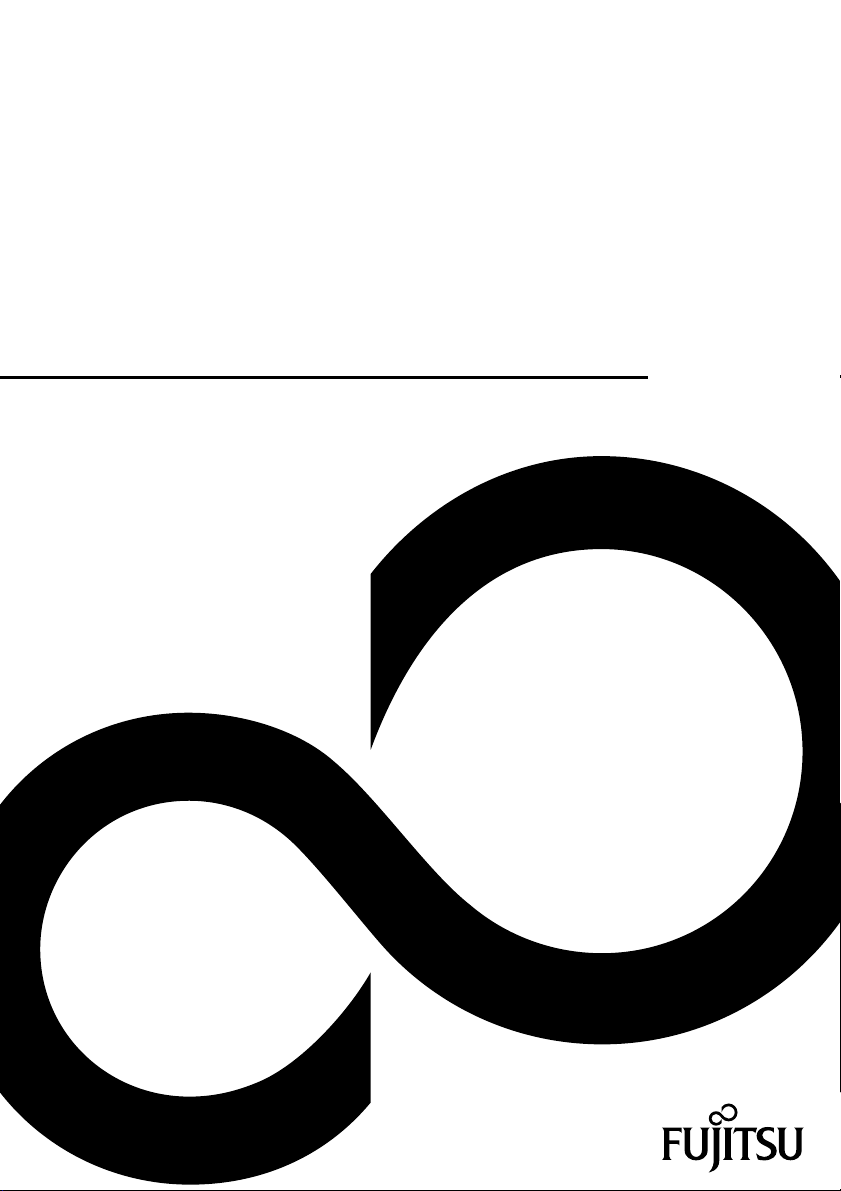
Руководствопоэксплуатации
FUJITSU LIFEBOOK U729
FUJITSU LIFEBOOK U749
FUJITSU LIFEBOOK U759
System
Page 2
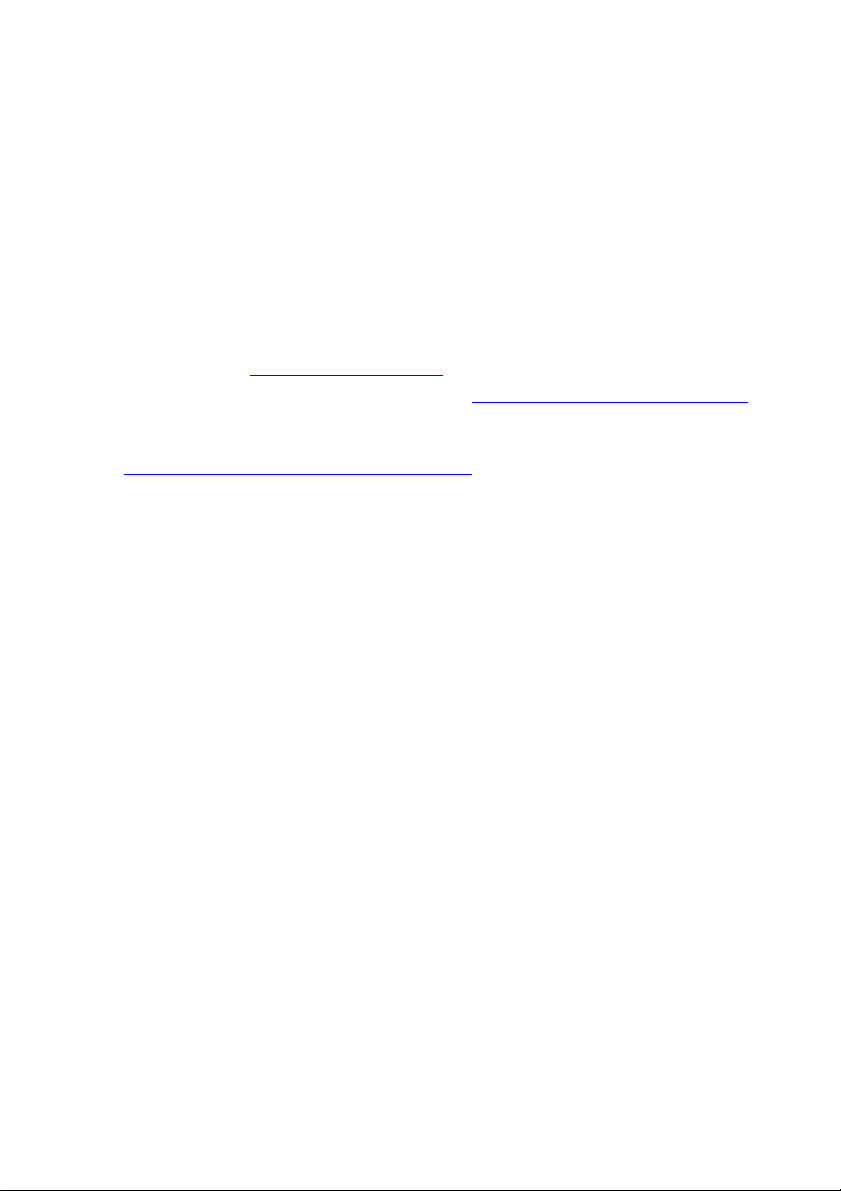
Поздравляем Вас с приобрет
ением инновационного
продукта компании Fujitsu.
Актуальную информацию о наших изделиях, советы и рекомендации, а
также сведения об обновлениях программного обеспечения можно найти в
Интернете на сайте "
Обновления драйверов можно получить на сайте: "http://support.ts.fujitsu.com/download"
При возникновении технических вопросов просим Вас обратиться:
• наша горячая линия/система интерактивной помощи Service Desk
("
http://support.ts.fujitsu.com/contact/servicedesk")
• к вашему дилеру
• в магазин, в котором вы приобрели устройство
Желаем, чтобы Ваша новая система Fujitsu принесла Вам много радости!
http://www.fujitsu.com/fts/"
Page 3
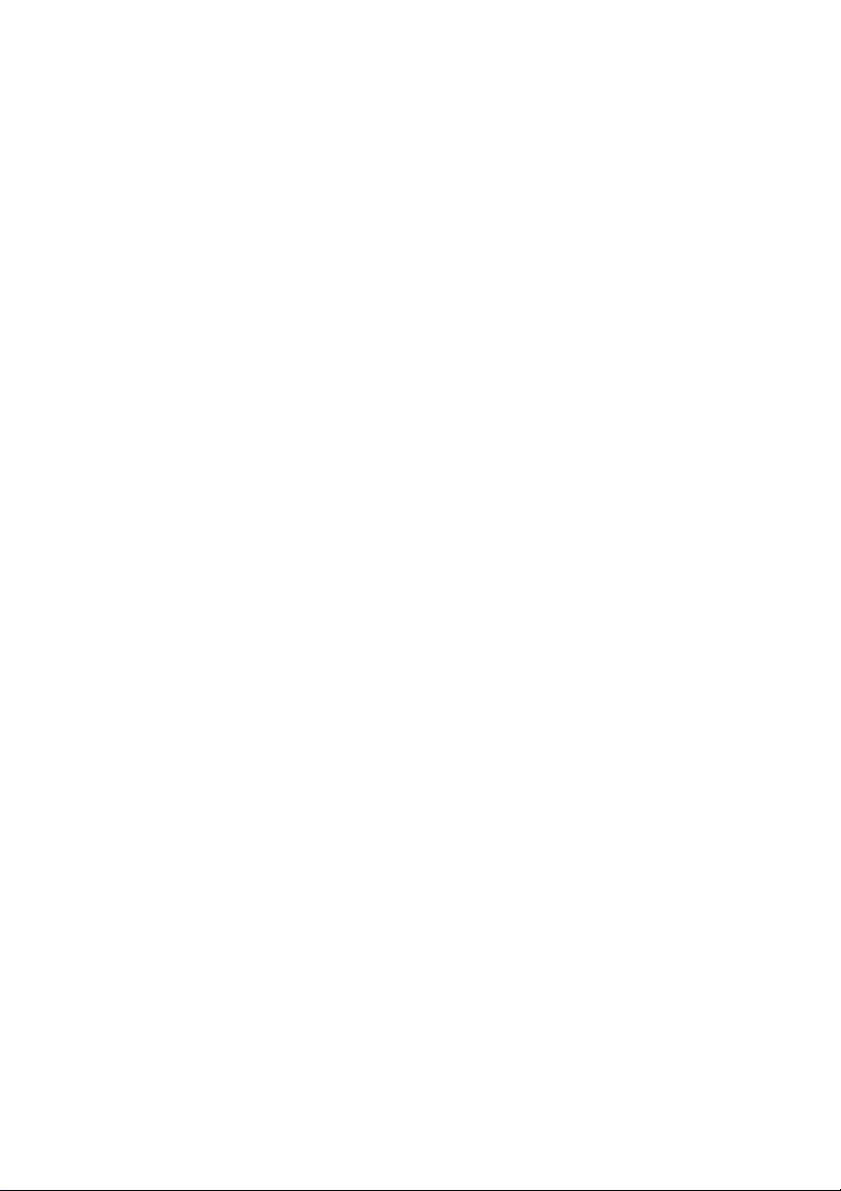
Page 4
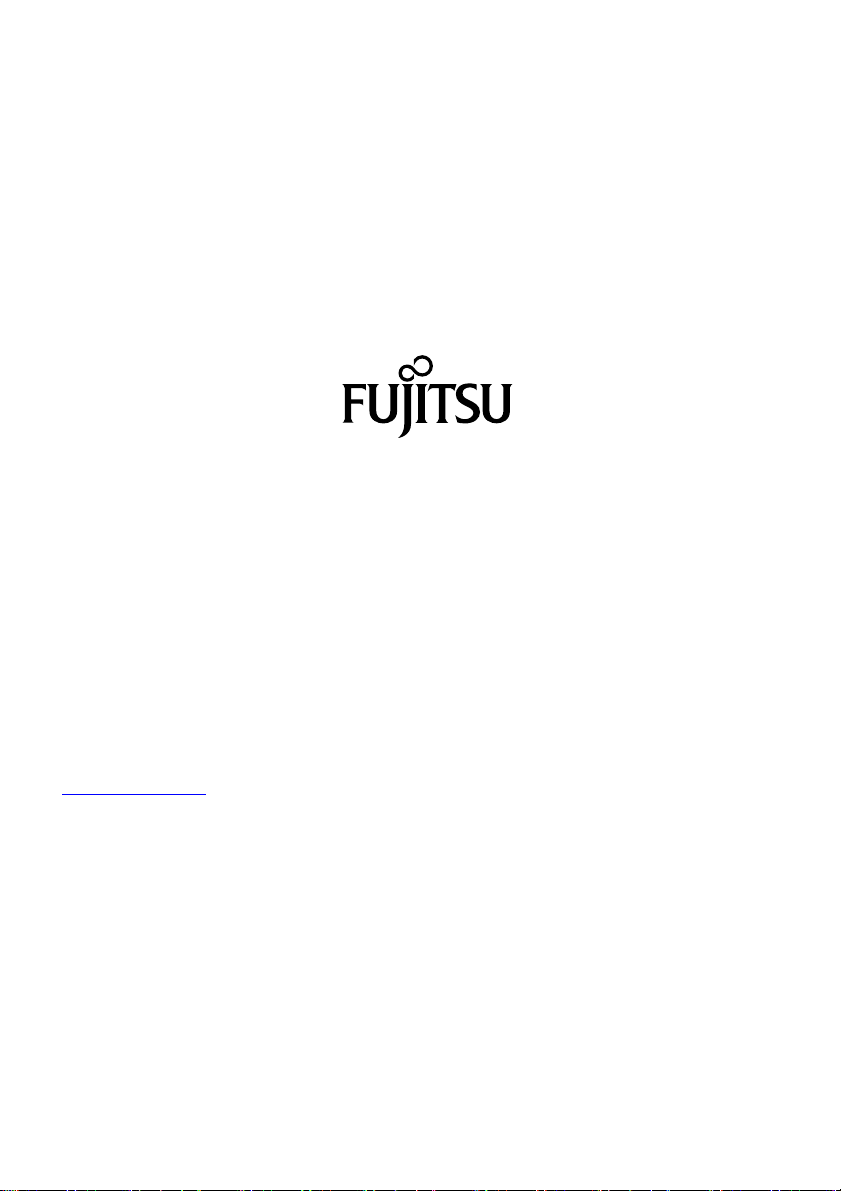
Издатель / адрес дл я связи в ЕС
chnology Solutions GmbH
Fujitsu Te
Mies-van-der-Rohe-Straße 8
80807 München, Germany
www.fujitsu.com/fts/"
http://
"
Авторское право
u Technology Solutions GmbH 2019. Мы сохраняем за собой все права.
©Fujits
Дата публикации
05/2019
№ заказа: A26391-K486-Z320-1-5619, издание 1
Page 5
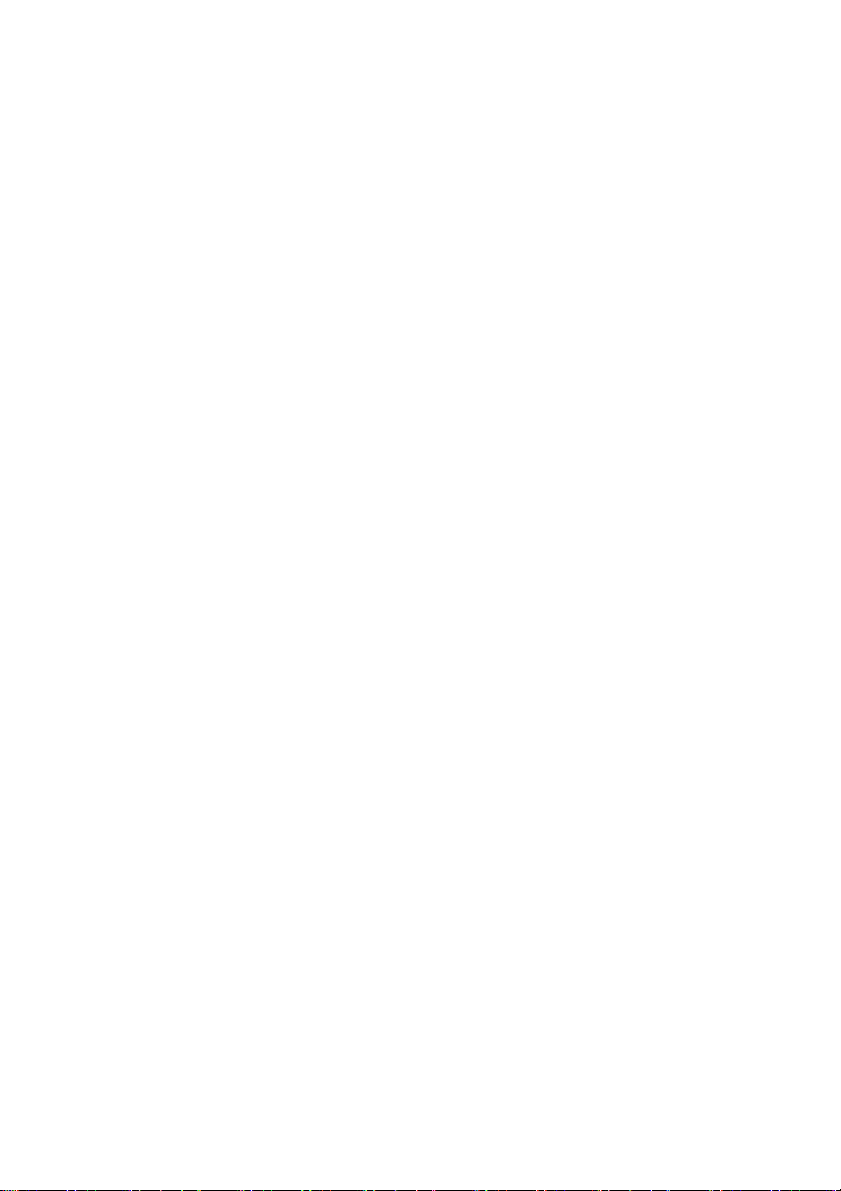
FUJITSU LIFEBOOK U729
FUJITSU LIFEBOOK U749
FUJITSU LIFEBOOK U759
Руководствопоэксплуатации
Использование передовых
технологий 7
Порты и элементы управления 9
Важные указания 18
Первое включение Вашего
устройства 22
Работасноутбуком 25
Защитные функции 57
Подключение внешних устройств 65
Монтаж и демонтаж компонент в
случае оказания сервисных услуг 72
Настройки в BIOS-Setup-Utility 80
Решение проблем и советы 83
Teхнические данные 92
Указания изготовителя 95
Указатель 96
Page 6
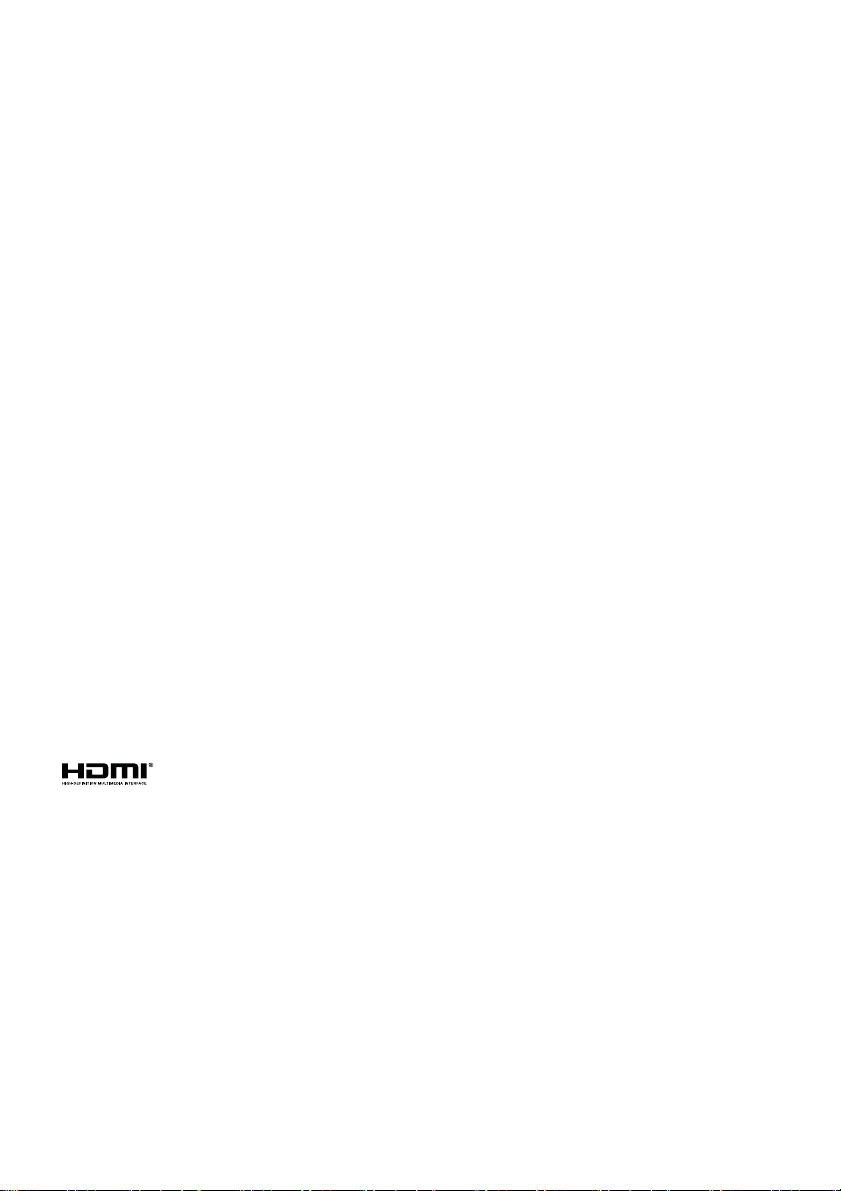
Примечание
Примечания к описанию продукта соответствуют критериям дизайна компании
Fujitsu и приводятся для сравнения. По причине множества факторов фактические
результаты могут отличаться. Мы оставляем за собой право на внесение изменений
в технические данные без уведомления. Компания Fujitsu не несёт ответственности
за технические или редакционные ошибки / упущения.
Товарн ы е зн а ки
Fujitsu, логотип Fujitsu и LIFEBOOK являются зарегистрированными товарными
знаками компании Fujitsu Limited или её дочерних компаний в Соединенных
Штатах Америки и других странах.
Microsoft и Windows являются товарными знаками / зарегистрированными товарными знаками
корпорации Майкрософт в Соединенных Штатах Америки и/или в других странах.
Термины HDMI и HDMI High-Definition Multimedia Interface, а также логотип HDMI
являются торговыми марками или зарегистрированными товарными знаками компании
HDMI Licensing Administrator, Inc в США и других странах.
Adobe Reader – товарный знак компании Adobe Systems Incorporated.
USB Type-C™ и USB-C™ являются товарными знаками USB Implementers
Forum в США и других странах.
Все прочие упоминаемые здесь товарные знаки являются собственностью
соответствующих владельцев.
Авторское право (Copyright)
Без предварительного письменного разрешения компании Fujitsu запрещается копировать,
воспроизводить или переводить любую часть данной публикации.
Без письменного разрешения компании Fujitsu запрещается сохранять или пересылать
в электронном виде любую часть данной публикации.
Page 7
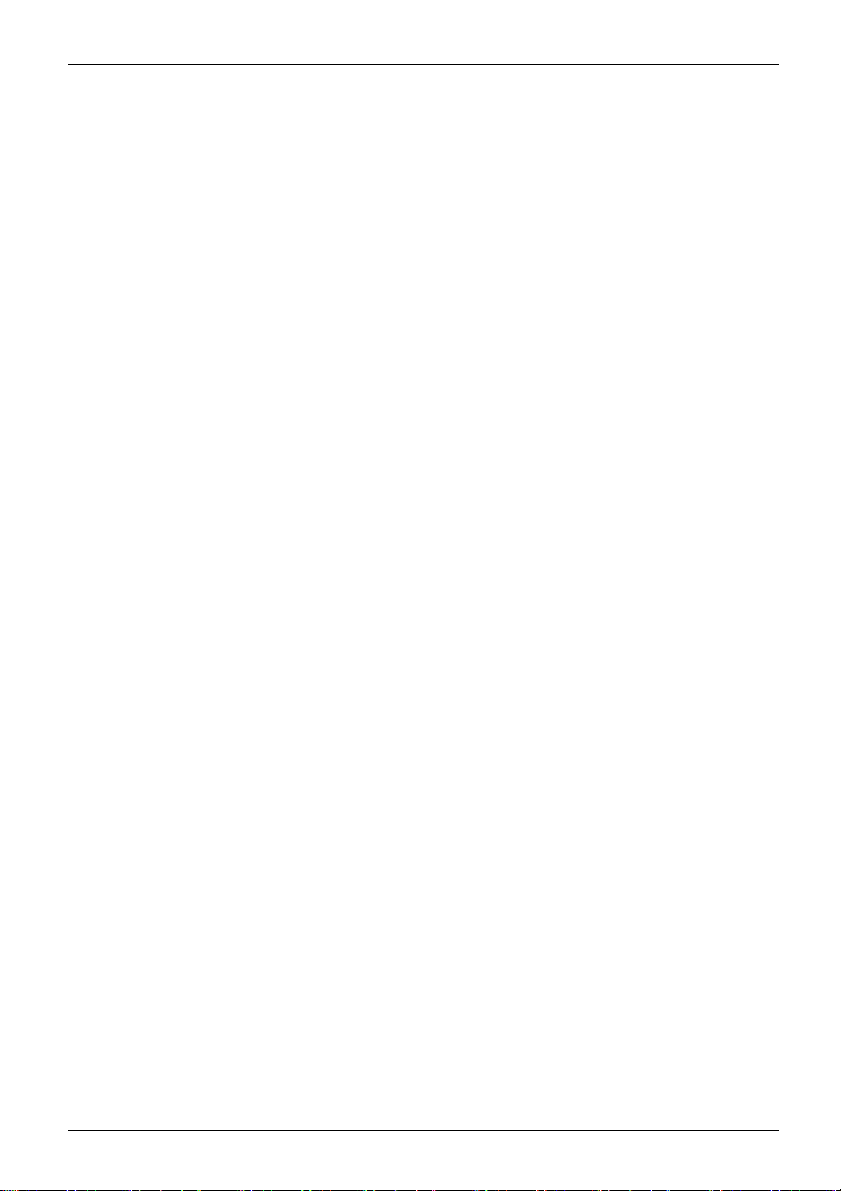
Содержание
Содержание
Использование передовых технологий .............................................. 7
Дальнейшаяинформация .............................................................. 7
Условные обозначения ................................................................. 8
Портыиэлементы управления ....................................................... 9
FUJITSULIFEBOOKU729 .............................................................. 9
FUJITSULIFEBOOKU749 .............................................................. 12
FUJITSULIFEBOOKU759 .............................................................. 15
Важныеуказания ..................................................................... 18
Указания потехнике безопасности ...................................................... 18
Дополнительные указания по технике безопасности для устройств с
радиокомпонентами .................................................................... 19
Энергосбережение ..................................................................... 19
Энергосбережение в операционной системе Windows . . ............................. 19
Сноутбукомвдорогу .................................................................. 20
Перед отъездом ................................................................... 20
Транспортировканоутбука .......................................................... 20
Чистканоутбука ........................................................................ 21
Первоевключение Вашего устройства ............................................... 22
Распаковка ипроверка устройства ..................................................... 22
Выборместаустановки ................................................................ 23
Подключение сетевогоадаптера ....................................................... 23
Первоевключение устройства .......................................................... 24
Работа с ноутбуком .................................................................. 25
Индикаторы состояния ................................................................. 25
Включение ноутбука ................................................................... 28
Выключение ноутбука .................................................................. 28
Клавиатура ............................................................................ 29
Виртуальный блок цифровых клавиш ............................................... 31
Отдельный блокцифровыхклавиш ................................................. 32
Функциональные клавишиикомбинацииклавиш .................................... 32
Клавиатура с фоновойподсветкой(опция) .......................................... 34
Настройки страныи клавиатуры .................................................... 34
Сенсорнаяпанель иее клавиши ....................................................... 35
Перемещение курсора . . ........................................................... 35
Выборобъекта ..................................................................... 35
Выполнение команды .............................................................. 35
Перемещение объекта . . ........................................................... 36
Сенсорный экран / ЖК-экран без сенсорной функции (в зависимости от устройства) ..... 36
Использование пальца ............................................................. 37
Веб-камера ............................................................................ 38
Аккумулятор ........................................................................... 39
Зарядкааккумулятора, уход заними техническоеобслуживание .................... 39
Снятиеиустановкааккумулятора ................................................... 40
Использование энергосберегающих функций ........................................... 42
Настройка управления вентилятором . . . ............................................ 43
Карты памяти .......................................................................... 44
Поддерживаемые форматы ......................................................... 44
Fujitsu 3
Page 8
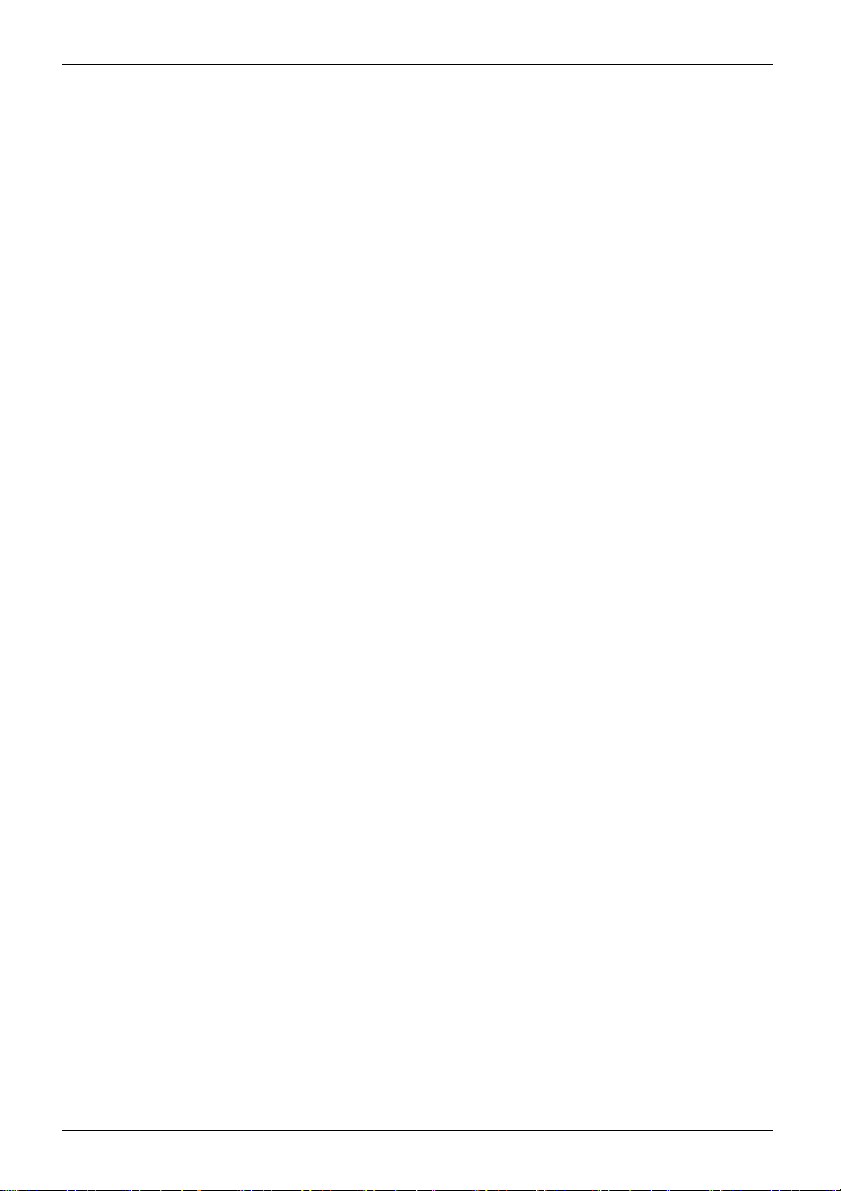
Содержание
Установка карты памяти ............................................................ 44
Извлечение карты памяти .......................................................... 44
Динамикиимикрофоны ................................................................ 45
SIM-карта (взависимостиотконфигурации) ............................................ 46
Установка SIM-карты ............................................................... 46
Извлечение SIM-карты ............................................................. 48
Радиокомпоненты Wireless LAN / Bluetooth /LTE ........................................ 50
Включение ивыключениерадиокомпонентов ....................................... 50
НастройкадоступаWLAN .......................................................... 51
ДоступчерезLTE .................................................................. 51
Сети Этернет и LAN .................................................................... 52
Вашпорт-репликатор .................................................................. 53
Подсоединения на порте-репликаторе .............................................. 53
Подключение ноутбука к репликатору порта ........................................ 54
Подключение сетевогоадаптера кпорту-репликатору ............................... 55
Включение ноутбукачерез репликатор порта ........................................ 55
Отключениеноутбука от порта-репликатора ........................................ 56
Защитныефункции ................................................................... 57
Настройкасканера отпечатков пальцев ................................................. 58
Настройкадатчикавеннаруках ........................................................ 58
Использование Security Lock ........................................................... 59
Введение защиты паролем в BIOS-Setup-Utility .......................................... 59
Защита настроек BIOS-Setup-Utility (пароль администратора и пользователя) ........ 60
Защита паролем запуска операционной системы . . .................................. 62
Защитапаролем для жесткого диска ................................................ 62
Модуль ТРМ (Trusted Platform Module) (в зависимости от варианта исполнения) ......... 63
АктивацияTPM .................................................................... 63
Деактивация TPM .................................................................. 63
Считывающее устройство для смарт-карт ............................................... 64
Установка смарт-карты ............................................................. 64
Подключение внешних устройств .................................................... 65
Подключение внешнего монитора ...................................................... 66
Подключение USB-устройств ........................................................... 68
Разъем USB Intel® Thunderbolt
TM
3 с функцией зарядки и разъем Displayport (USB
Type-C) ............................................................................ 69
ПортUSB сфункциейзарядки(Anytime USB charge) ................................ 70
УдалениеUSB-устройствнадлежащим образом .................................... 70
Разъем гарнитуры ..................................................................... 71
Монтажидемонтажкомпонент вслучаеоказаниясервисныхуслуг ................. 72
Указания по монтажуидемонтажуузлови конструктивных элементов ................... 72
Подготовка к снятию элементов ........................................................ 73
Демонтаж имонтажмодулей расширенияпамяти ....................................... 74
Снятиезаглушки ................................................................... 75
Снятиемодуля памяти ............................................................. 75
Установка модуляпамяти .......................................................... 76
Креплениезаглушки ................................................................ 76
Установка и снятие модуляМ.2 ......................................................... 77
Снятиезаглушки ................................................................... 77
Установка модуляM.2 .............................................................. 78
Снятиемодуля M.2 ................................................................. 78
Креплениезаглушки ................................................................ 79
4 Fujitsu
Page 9
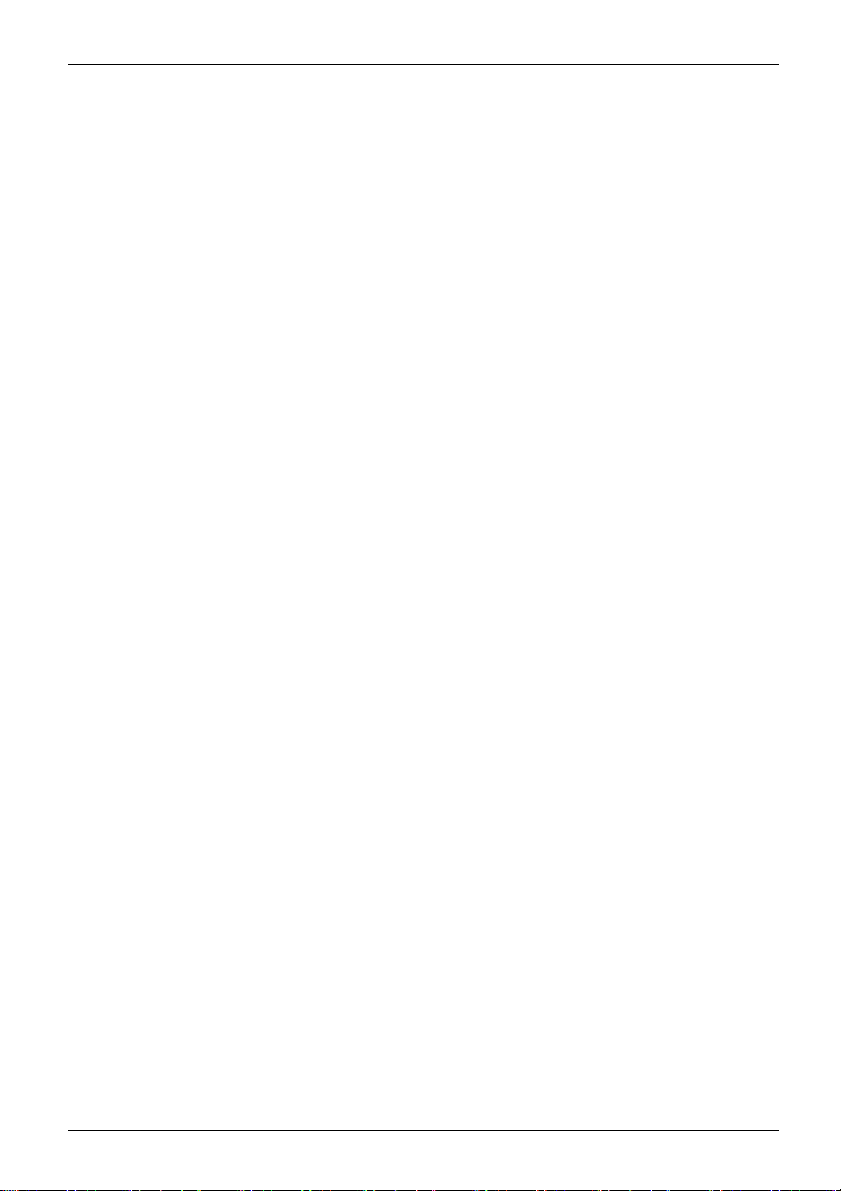
Содержание
Завершение демонтажаэлементов ..................................................... 79
Настройки в BIOS-Setup-Utility . ....................................................... 80
Запуск BIOSSetupUtility ............................................................... 80
Работа в BIOS Setup Utility ............................................................. 81
Завершение работы сBIOS-Setup-Utility ................................................ 81
Exit Saving Changes (Завершить с сохранением изменений) - Сохранение изменений и
завершение работы сBIOS-Setup-Utility ............................................ 81
Exit Discarding Changes (Завершить без сохранения изменений) – Отмена изменений и
завершение работы сBIOS-Setup-Utility ............................................. 81
Load Setup Defaults (Загрузить стандартные параметры) – Загрузка параметров по
умолчанию ......................................................................... 81
Discard Changes (Отменить изменения) – Отменить изменения, не покидая
BIOS-Setup-Utility ................................................................... 82
Save Changes (Сохранить изменения) - Сохранить изменения, не покидая
BIOS-Setup-Utility .................................................................. 82
Save Changes and Power Off (Сохранить изменения и выключить питание) .......... 82
Решение проблем и советы .......................................................... 83
Помощьвтрудной ситуации ............................................................ 83
Восстановление системы при помощи Recovery CD/DVD ................................ 84
Восстановление системы в Windows 10 . . . . . ............................................ 84
Времясутокилидатав ноутбуке несоответствуютдействительным ..................... 85
При вводе определенных знаков на клавиатуре пишутся только цифры . . . . . . . ........... 85
Жидкокристаллический дисплей ноутбука остаетсятемным ............................. 85
Плохо читаются данные на жидкокристаллическом дисплее ноутбука . . . . . . . ............ 85
Внешниймониторостаетсятемным .................................................... 86
Данные не выводятся на внешний монитор или перемещаются по экрану . .............. 86
Ноутбук не запускается после включения ............................................... 87
Ноутбук прекратил работу .............................................................. 87
Принтер непечатает ................................................................... 88
Радиосвязь с одной из сетей не работает ............................................... 88
Нераспознается устройстводля считываниясмарт-карт ................................ 88
Утерян PIN-кодсмарт-карты ............................................................ 89
Утеряна смарт-карта ................................................................... 89
Сообщения осбоях на экране .......................................................... 90
Teхническиеданные .................................................................. 92
LIFEBOOK ............................................................................. 92
Аккумулятор ........................................................................... 93
Сетевой адаптер для ноутбука ......................................................... 93
Сетевой адаптер для порта-репликатора ............................................... 94
Указания изготовителя ............................................................... 95
Утилизацияотходови их повторноеиспользование ..................................... 95
Прочая сертификационнаямаркировка ................................................. 95
Указатель ............................................................................. 96
Fujitsu 5
Page 10
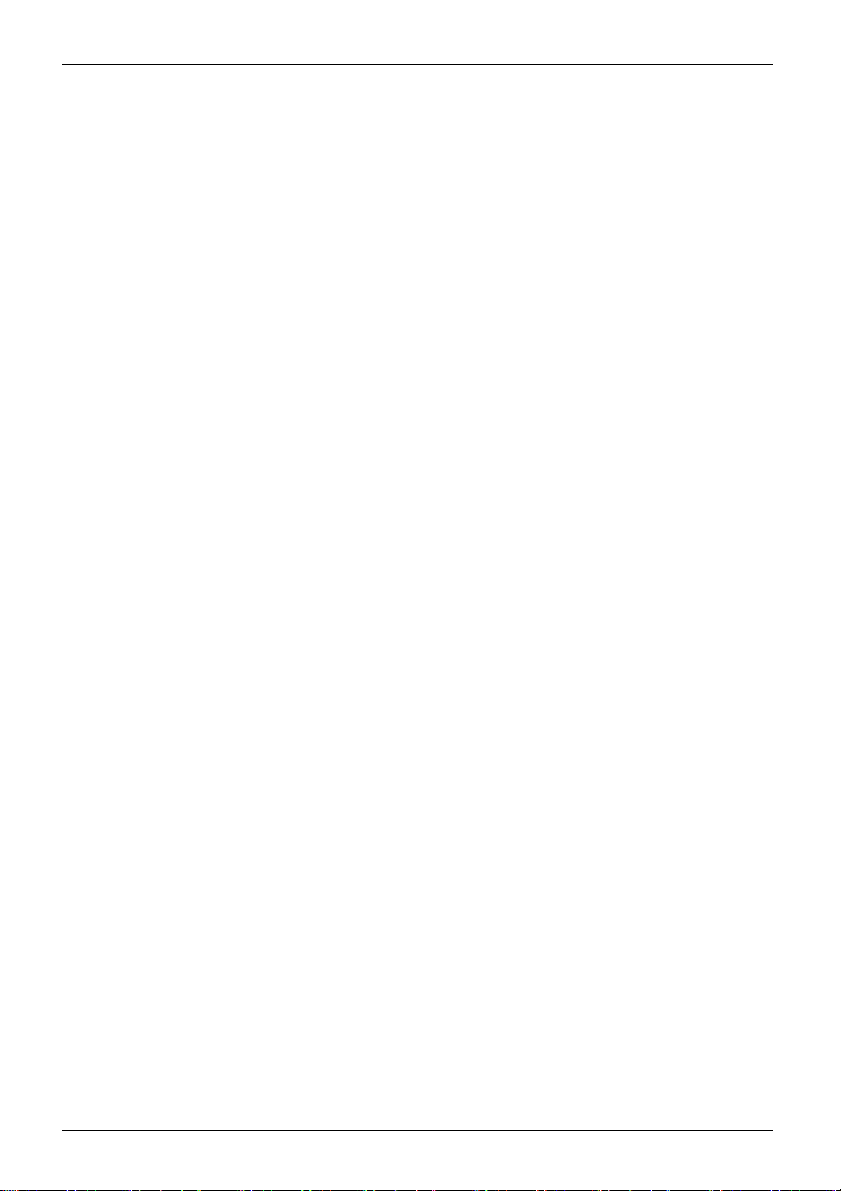
Содержание
6 Fujitsu
Page 11
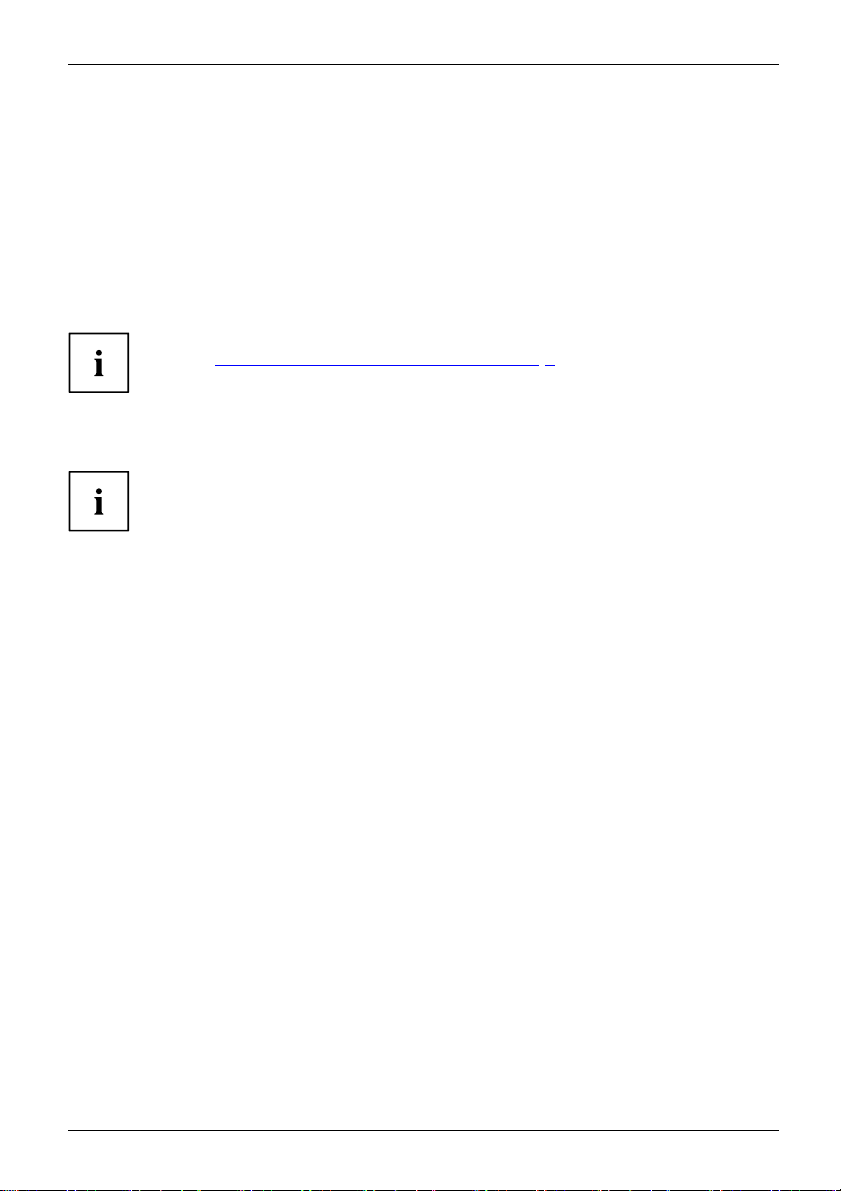
Использование передовых технологи
й
Использование передовых техн
... и эргономичный дизайн делают Ваше устройство удобным в пользовании и надежным
спутником.
Устройство очень быстро загружается, сразу же готово к работе и благодаря большой
емкости аккумулятора обеспечивает продолжительное время работы.
При помощи удобной программы настройки "BIOS-Setup-Utility" Вы можете управлять
аппаратным обеспечением Вашего ноутбука и обеспечивать лучшую защиту Вашей системы
от доступа посторонних лиц, используя мощные возможности защиты паролем.
Информация о портах и элементах управления Вашего ноутбука содержится
вглаве"
Порты и элементы управления", Сторона 9.
ологий
Дальнейшая информация
Драйверы Windows для Вашего устройства можно найти на нашем
Интернет-сайте. Ваше устройство не поддерживает другие операционные
системы. Компания Fujitsu Technology Solutions не несет ответственности
при использовании других операционных систем.
Разделы настоящего руководства, посвященные программному обеспечению,
относятся к продуктам компании Microsoft, входящим в комплект поставки.
При установке других программных продуктов соблюдайте указания изготовителя.
Fujitsu 7
Page 12
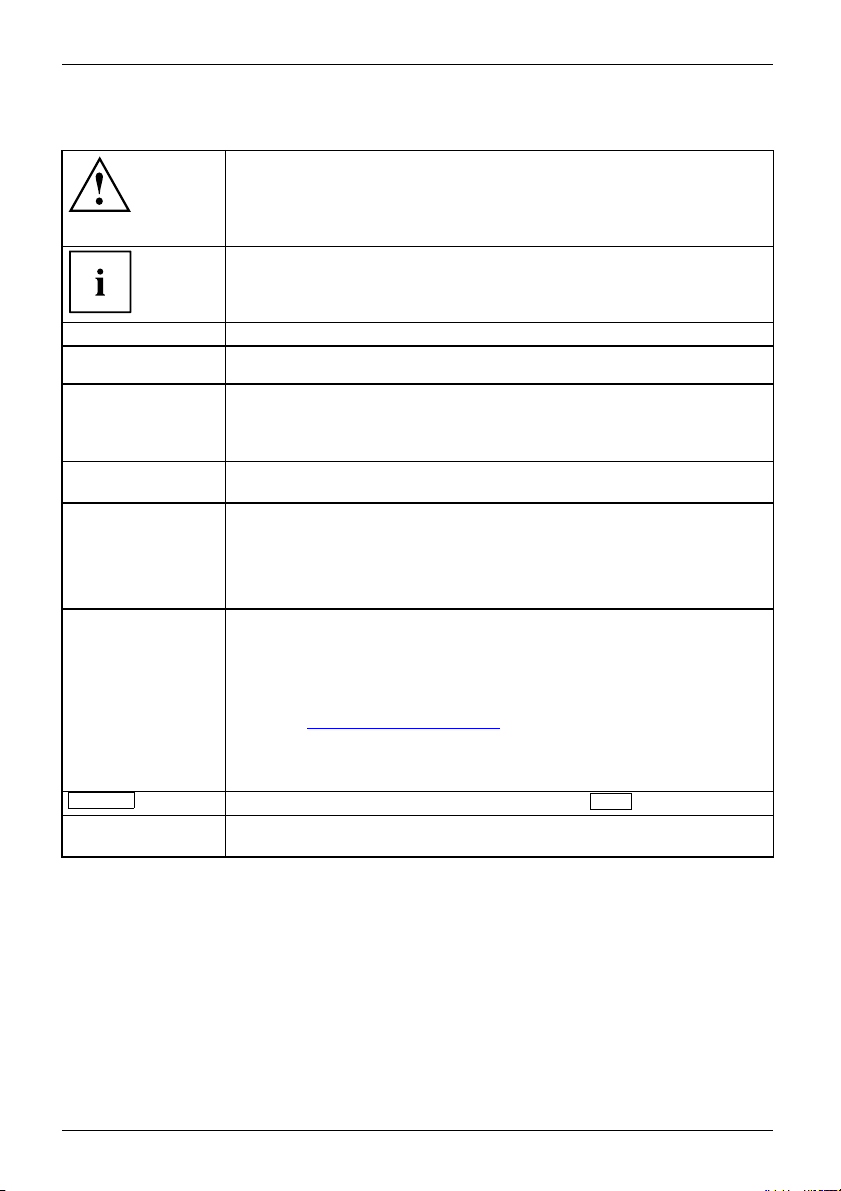
Использование передовых технологи
й
Условные обозначения
обозначение указаний, при несоблюдении которых может быть
причинен вред здоровью, нарушена работоспособность устройства
или безопасность данных. Устройство, поврежденное вследствие
несоблюдения данных указаний, не подлежит дальнейшему
гарантийному обслуживанию.
обозначение важной информации о надлежащем использовании
устройства
►
Этим шрифтом
Этим шрифтом
Этим шрифтом
"Этим шрифтом"
а
Клавиш
Этим шрифтом выделяются понятия и тексты, которые особо подчеркиваются,
обозначение действий,
обозначение результата
выделяются операции по вводу данных, которые Вы выполняете с
помощью клавиатуры в диалоговом окне программы или в командной
строке, например, Ваш пароль (Name123)иликомандапозапуску
программы (start.exe)
выделяется информация, которую программа выводит на экран,
например: Процесс установки завершен.
выделяются
• понятия и тексты в интерфейсе программы, например: Нажмите
Сохранить.
• названия программ или имена файлов, например, Windows или
setup.exe.
выделяются
• перекрестные ссылки на другие разделы, например "Указания по
технике безопасности"
• перекрест
веб-адрес
сайте "
• Названия компакт-дисков, DVD-дисков, а также обозначения и
заглавия других материалов, например: "CD/DVD Drivers & Utilities"
или справочник "Safety/Regulations" (Безопасность/Инструкции)
обозначает клавишу на клавиатуре, например:
например: Не выключайте устройство
ные ссылки на внешний источник, например,
: Дополнительную информацию см. на
tp://www.fujitsu.com/fts/"
ht
которые должны быть выполнены Вами.
F10
8 Fujitsu
Page 13

Порты и элементы управления
Порты и элементы управления
В данной главе показаны отдельные компоненты аппаратного обеспечения Вашего
устройства. Вы получите обзорную информацию об индикаторах и портах устройства.
Ознакомьтесь с этими элементами, прежде чем приступить к работе с устройством.
FUJITSU LIFEBOOK U729
Передняя сторона
1
2
3
1
5
6
7
5
4
11
10
9
1=Микроф
2 = Веб-камера (опция)
3=Свето
4 = Сенсорная панель
5=Дина
6 = Индикаторы состояния
Fujitsu 9
он (опция)
диод веб-камеры (опция)
мики
7=Клавиш
8 = Сканер отпечатков пальцев (опция) или
9=Гнезд
10 = Клавиши сенсорной панели
11 = Инд и
8
асетевоговыключателя
сканер вен на ладони (опция)
одлякартпамяти
каторы состояния
Page 14
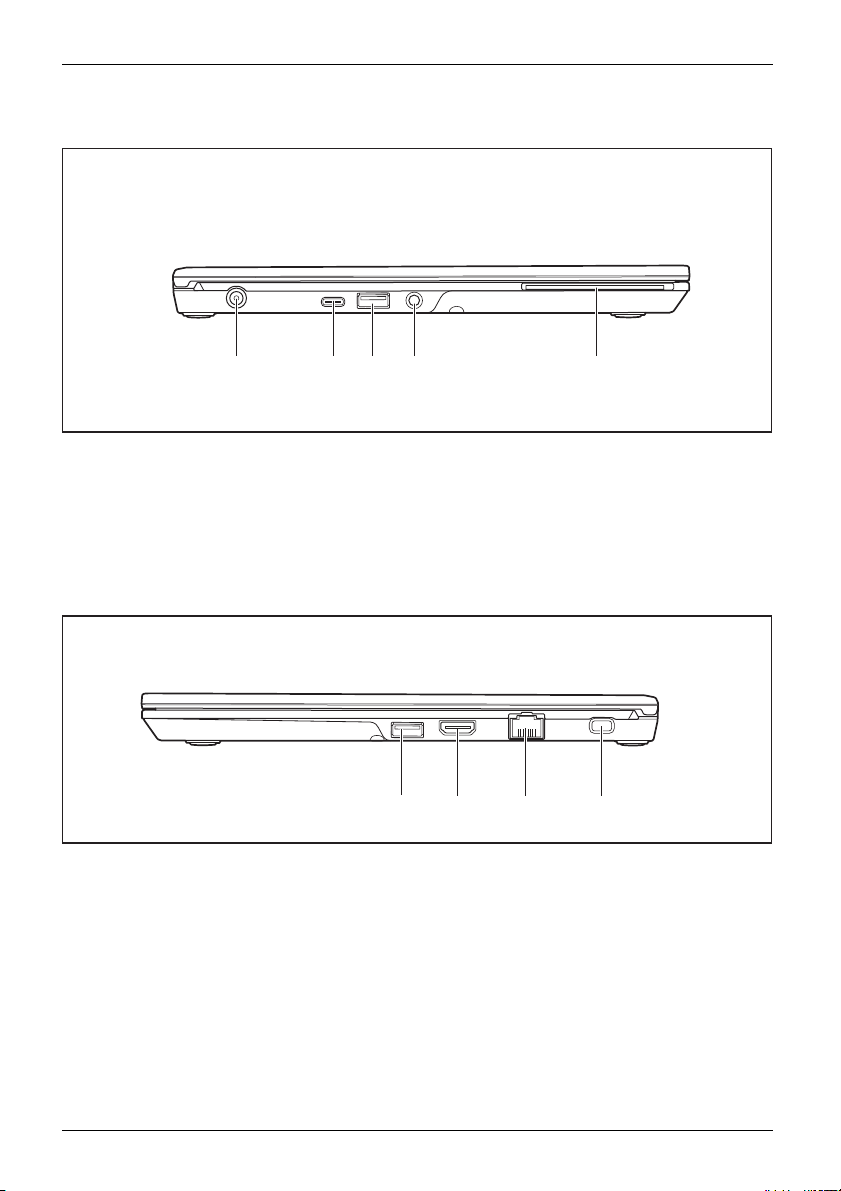
Порты и элементы управления
Левая сторона
1 2 3 4 5
1 = Гнездо постоянног
2 = Разъем USB Intel® Thunderbolt
отока(DCIN)
TM
с функцией зарядки и разъем
Displayport (USB Type-C)
3 = Порт USB 3.1 Gen1
(USB Type-A, Any
с функцией зарядки
time USB charge)
Правая сторона
1 = Порт USB 3.1 Gen1 (USB Type-A)
2 = Разъем HDMI
3
4 = Разъем гарнитуры
5 = Устройство для считывания
смарт-карт (опция)
1 2
3
4
3=ПортLAN
4 = Приспособление Security-Lock
10 Fujitsu
Page 15
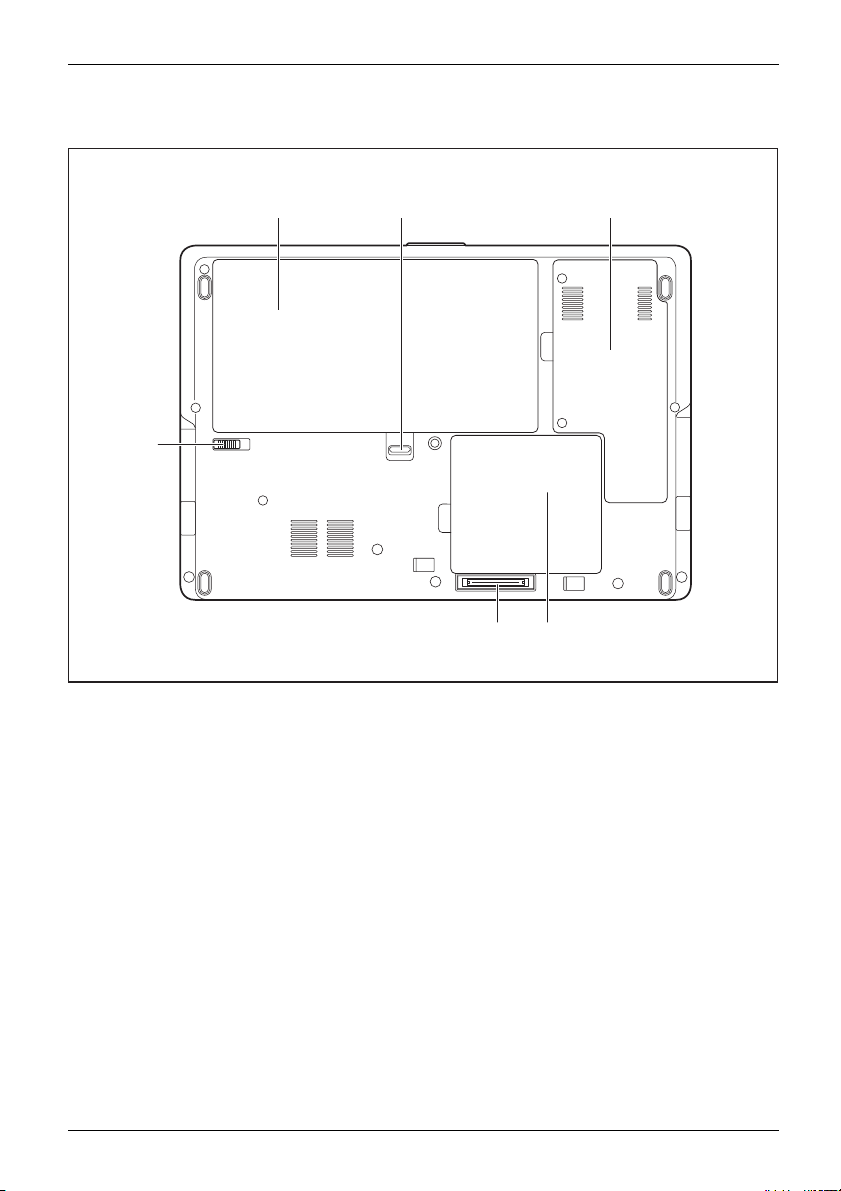
Нижняя сторона
Порты и элементы управления
13
6
1 = Аккумулятор (SIM-карта под
аккумулятором)
2 = Фиксатор аккумулятора 1
3 = Сервисный отсек модуля M.2
имодуляLTE
2
5
4
4 = Сервисный отсек для модулей памяти
5 = Разъем для порт-репликатора
6 = Фиксатор аккумулятора 2
Fujitsu 11
Page 16
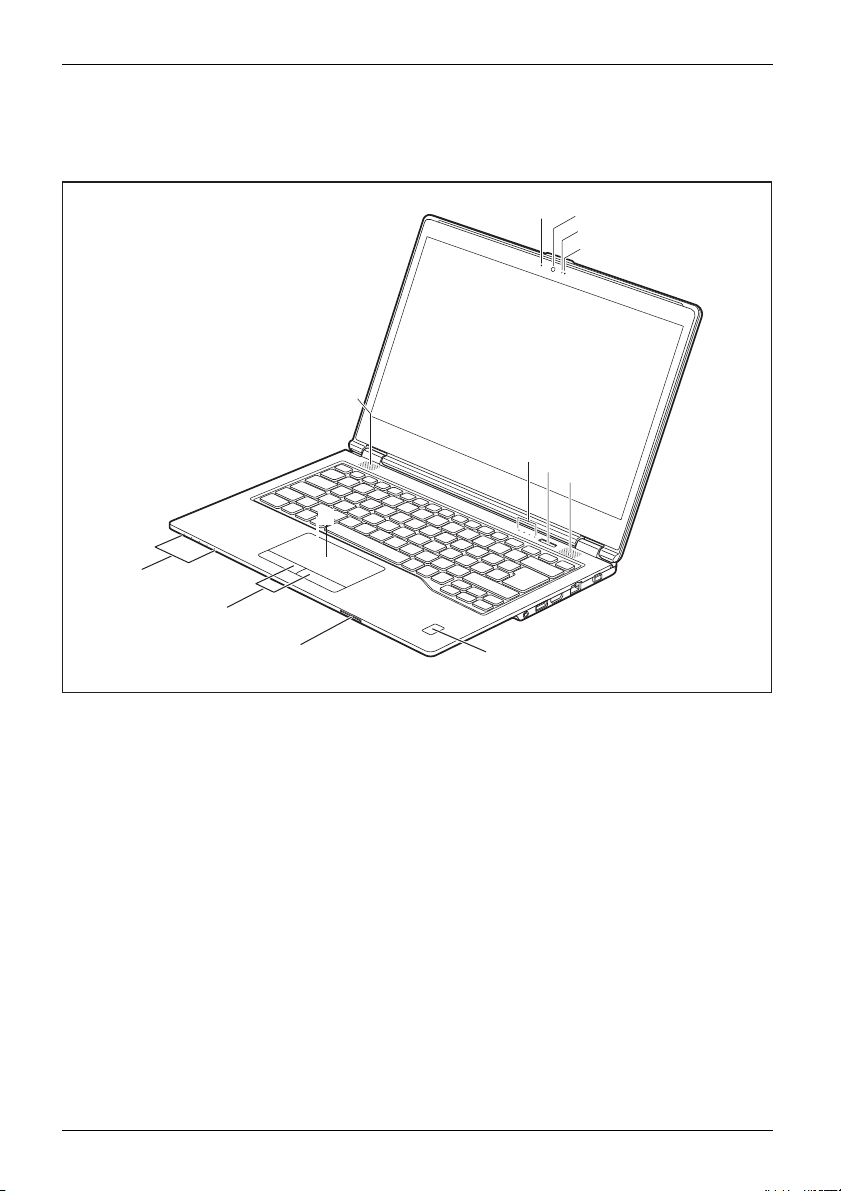
Порты и элементы управления
FUJITSU LIFEBOOK U749
Передняя сторона
5
4
11
10
1
2
3
1
6
7
5
9
1 = Микрофон (опция)
2 = Веб-камера (опция)
3 = Светодиод веб-камеры (опция)
4 = Сенсорная панель
5 = Динамики
6 = Индикаторы состояния
12 Fujitsu
8
7 = Клавиша сетевого выключателя
8 = Сканер отпечатков пальцев (опция) или
сканер вен на ладони (опция)
9 = Гнездо для карт памяти
10 = Клавиши сенсорной панели
11 = Индикаторы состояния
Page 17
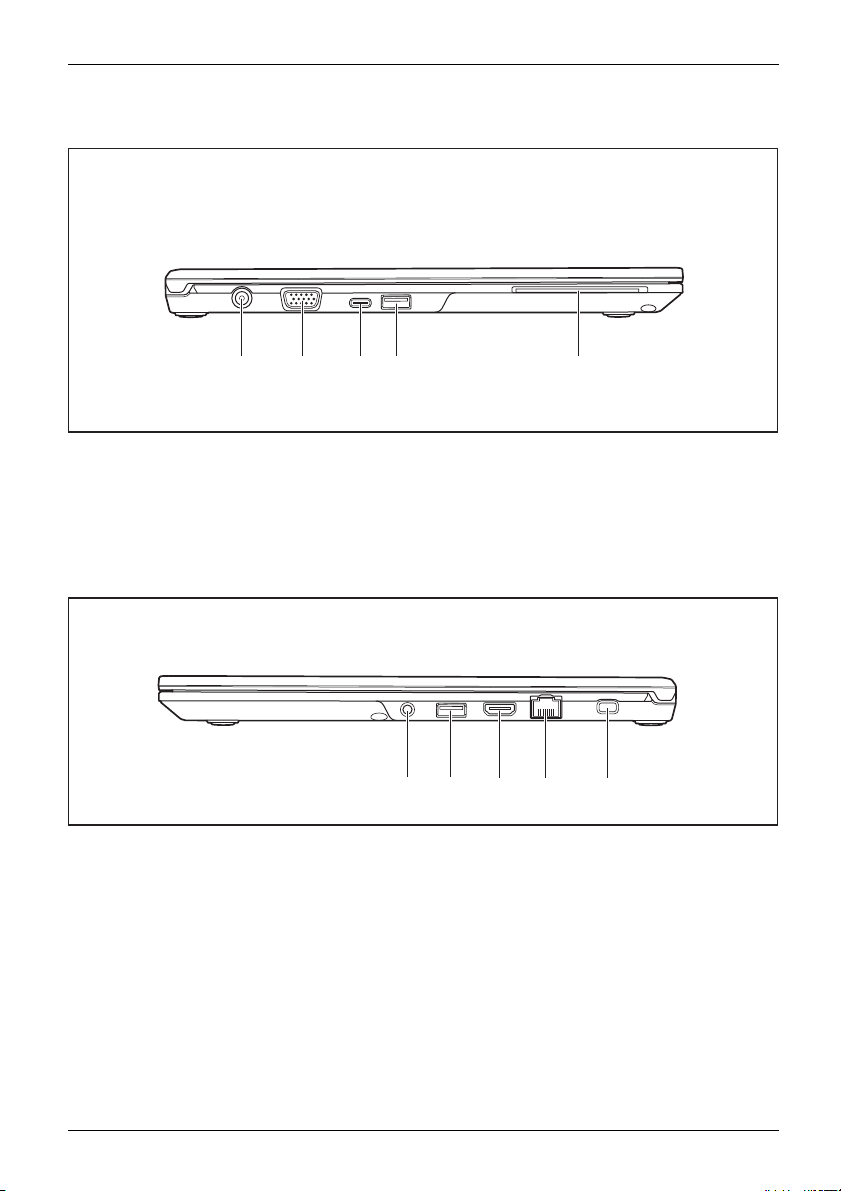
Левая сторона
Порты и элементы управления
1 2 3 4 5
1 = Гнездо постоянног
отока(DCIN)
2 = Порт монитора (VGA)
3 = Разъем USB Intel®
с функцией зарядк
Displayport (US
B Type-C)
Thunderbolt
и и разъем
TM
Правая сторона
1 = Разъем гарнитуры
2 = Порт USB 3.1 Gen1 (USB Type-A)
3=РазъемHDMI
4 = Порт USB 3.1 Gen1 с ф
(USB Type-A, Anyti
3
5 = Устройство для считывания
смарт-карт (опция)
21 3
4
ункцией зарядки
me USB charge)
5
4=ПортLAN
5 = Приспособление Security-Lock
Fujitsu 13
Page 18
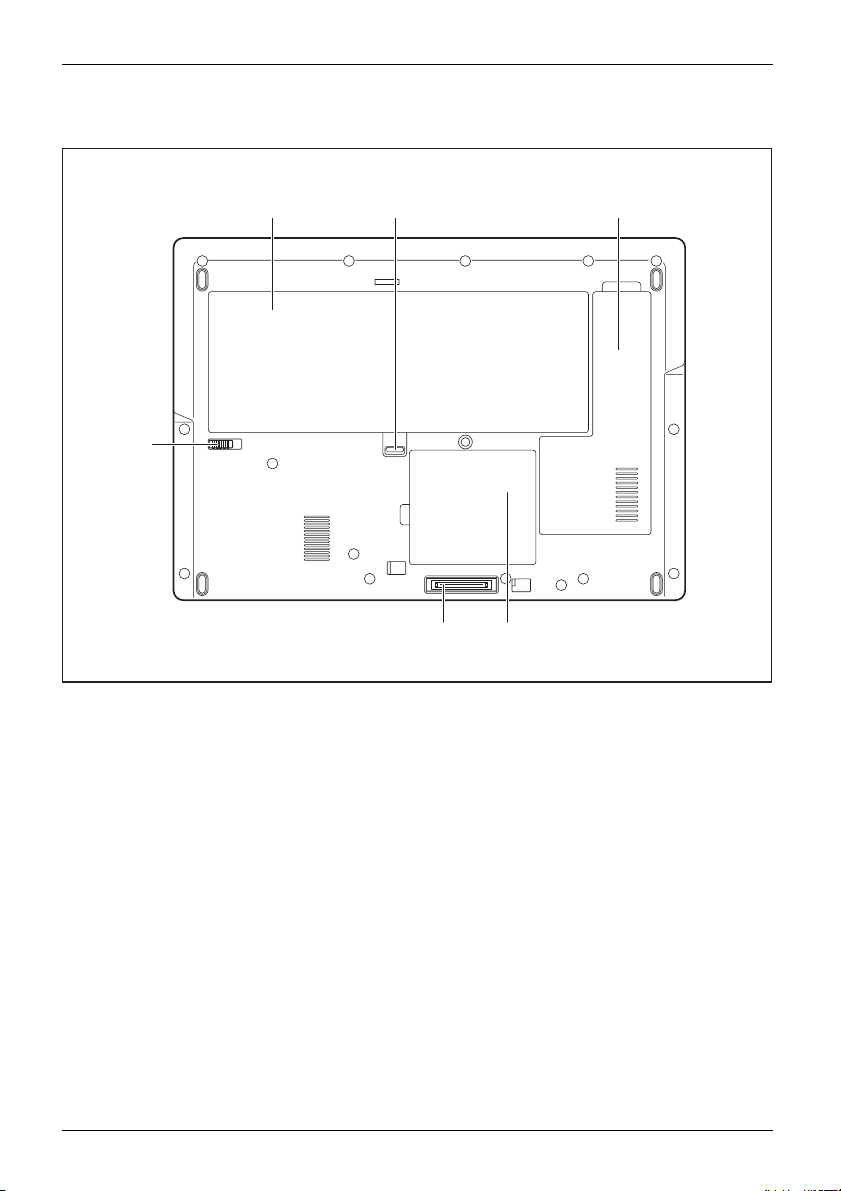
Порты и элементы управления
Нижняя сторона
13
6
1 = Аккумулятор (SIM-карта под
аккумулятором)
2 = Фиксатор аккумулятора 1
3 = Сервисный отсек модуля M.2
имодуляLTE
2
5
4 = Сервисный отсек для модулей памяти
5 = Порт для порта-репликатора
6 = Фиксатор аккумулятора 2
4
14 Fujitsu
Page 19
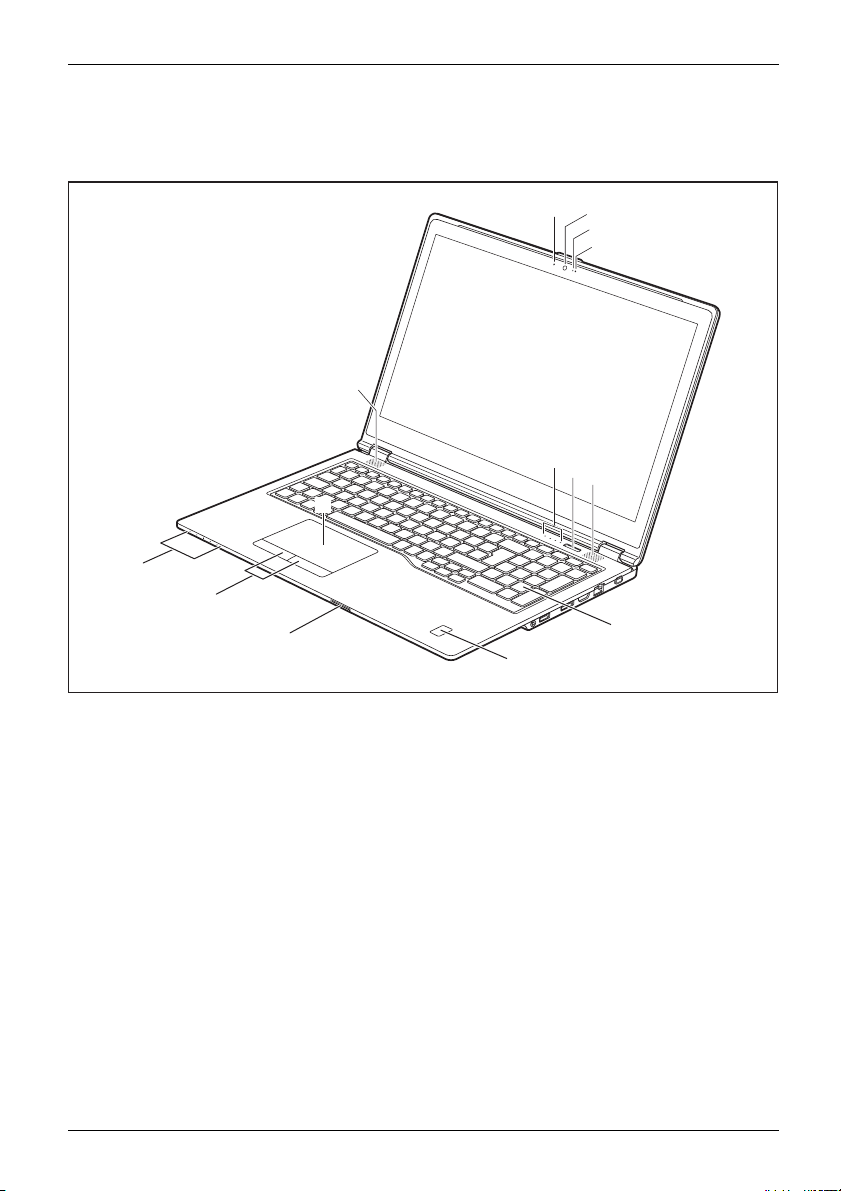
FUJITSU LIFEBOOK U759
Передняя сторона
5
4
12
11
10
Порты и элементы управления
1
2
3
1
6
7
5
8
9
1=Микрофон(опция)
2 = Веб-камера (опция)
3 = Светодиод веб-камеры (опция)
4 = Сенсорная панель
5 = Динамики
6 = Индикаторы состояния
7 = Клавиша сетевого выключателя
Fujitsu 15
8 = Отдельный блок цифровых клавиш
9 = Сканер отпечатков пальцев (опция) или
сканер вен на ладони (опция)
10 = Гнездо для карт памяти
11 = Клавиши сенсорной панели
12 = Индикаторы состояния
Page 20
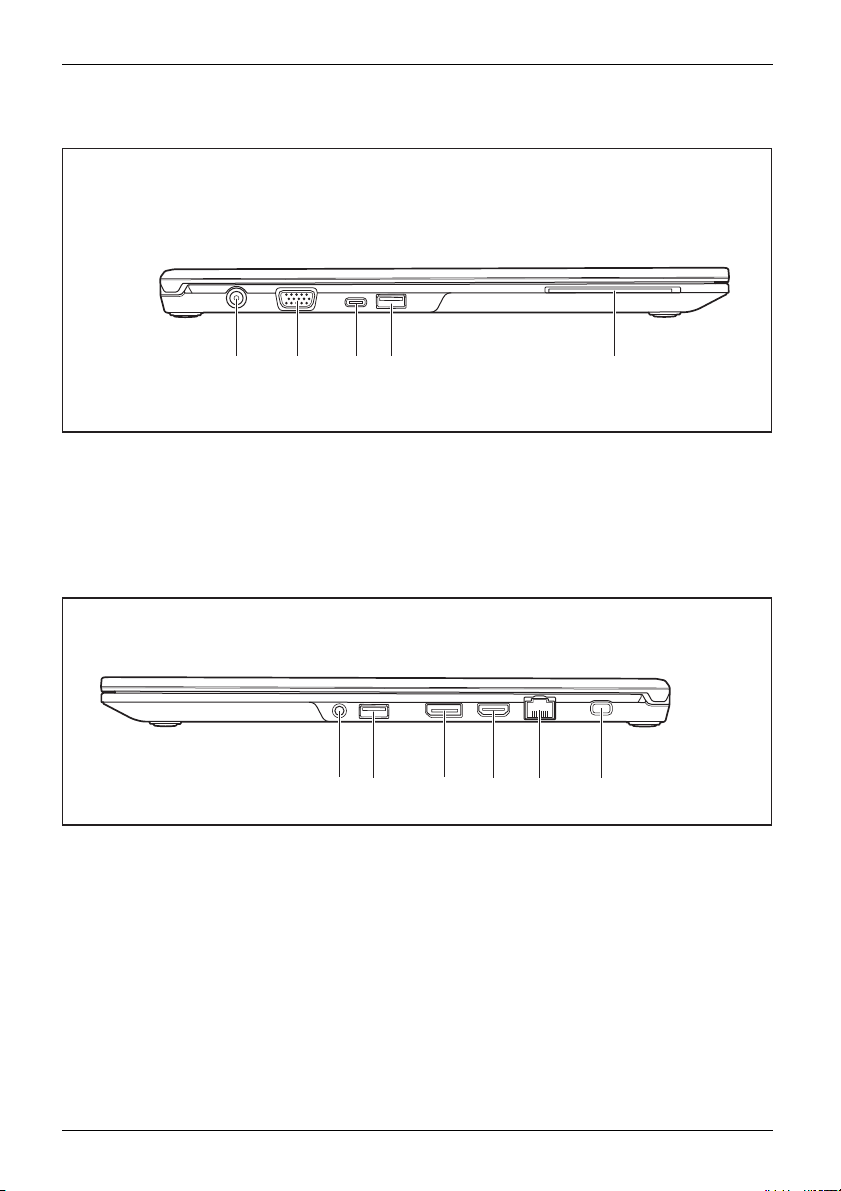
Порты и элементы управления
Левая сторона
1 2 3 4 5
1 = Гнездо постоянног
отока(DCIN)
2=Портмонитора(VGA)
3 = Разъем USB Intel®
сфункциейзарядк
Displayport (US
BType-C)
Thunderbolt
и и разъем
TM
Правая сторона
1 = Разъем гарнитуры
2 = Порт USB 3.1 Gen1 (USB Type-A)
3 = Displayport
4 = Порт USB 3.1 Gen1 с ф
(USB Type-A, Anyti
3
5 = Устройство для считывания
смарт-карт (опция)
31 42
5
ункцией зарядки
me USB charge)
6
4=РазъемHDMI
5=ПортLAN
6 = Приспособление Security-Lock
16 Fujitsu
Page 21
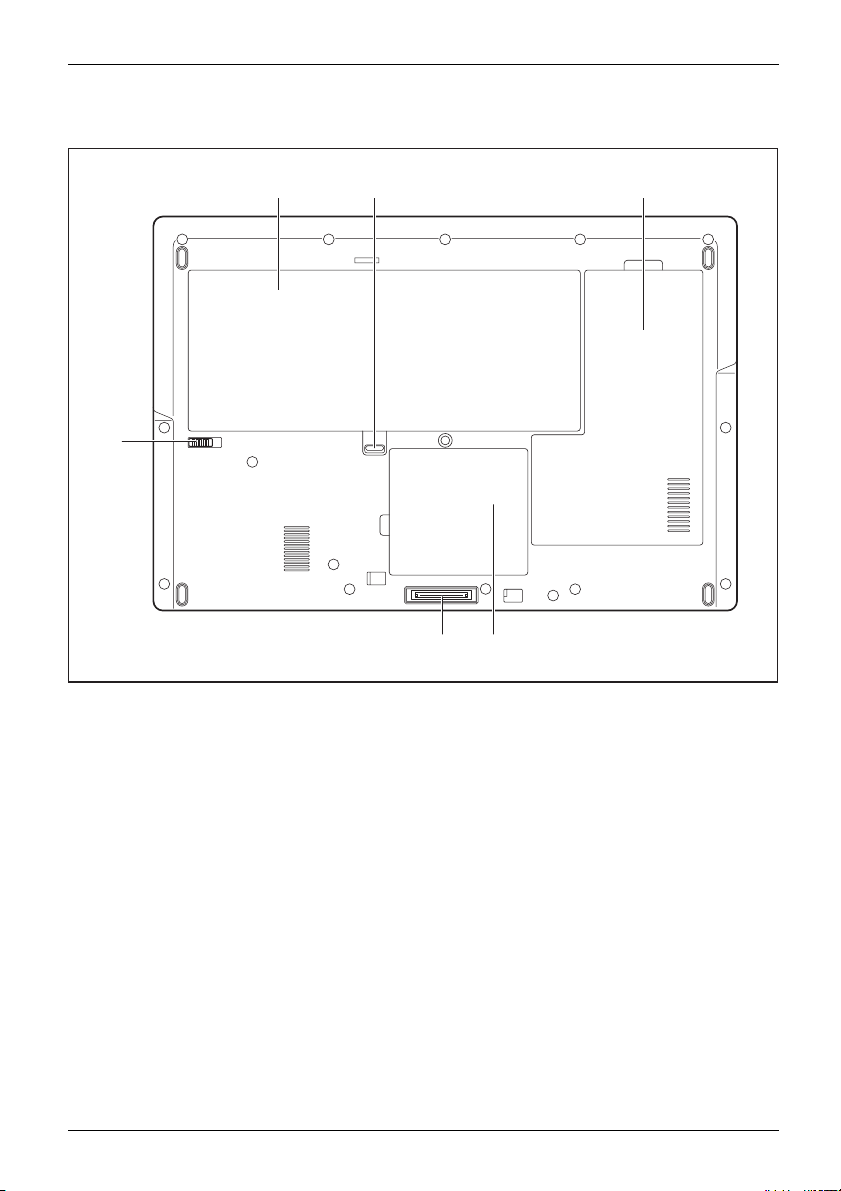
Нижняя сторона
Порты и элементы управления
13
2
6
1 = Аккумулятор (SIM-карта под
аккумулятором)
2 = Фиксатор аккумулятора 1
3 = Сервисный отсек жесткого диска (HDD
или модуль M.2) и модуль LTE
5
4
4 = Сервисный отсек для модулей памяти
5 = Порт для порта-репликатора
6 = Фиксатор аккумулятора 2
Fujitsu 17
Page 22
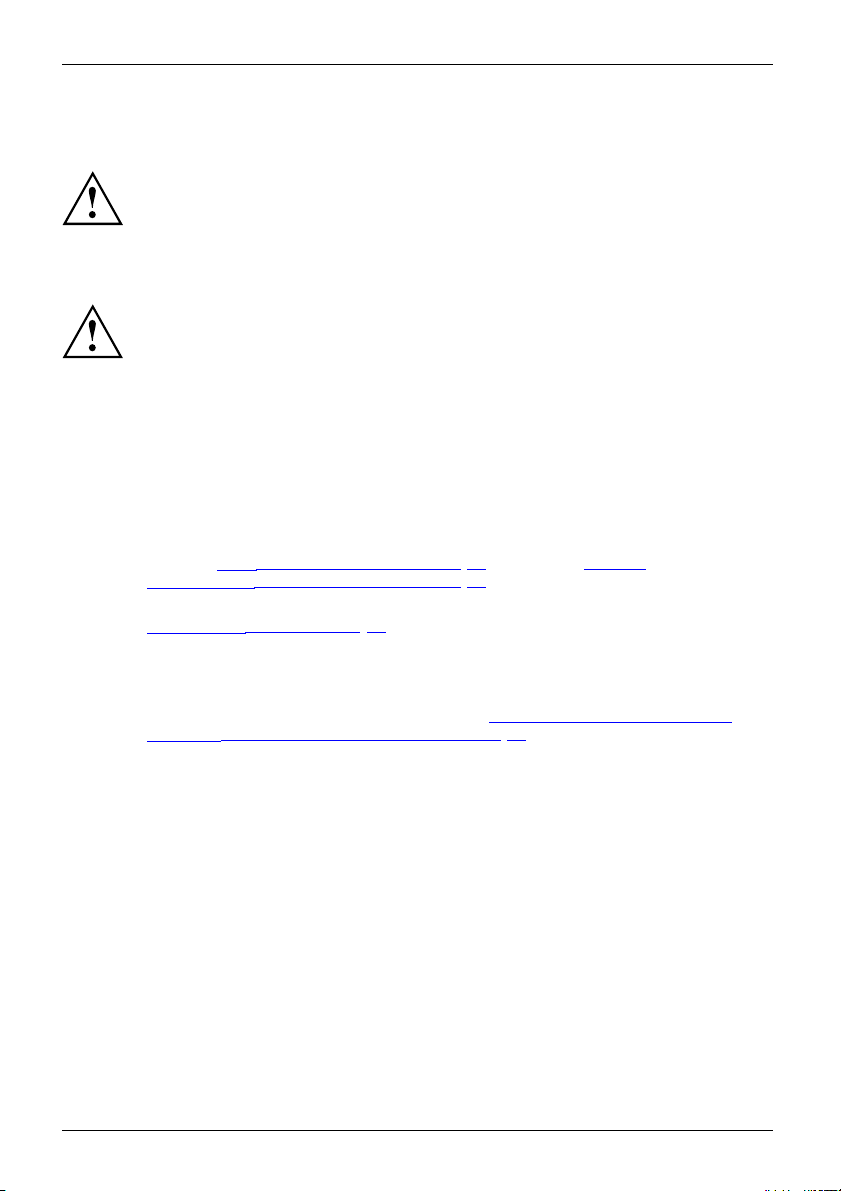
Важные указания
Важные указания
ВажныеуказанияУказания
Указания по технике безопасности
УказанияпотехникебезопасностиУказания
Настоящий раздел содержит указания по технике безопасности, которые
обязательно должны соблюдаться при обращении с Вашим ноутбуком. Прочие
указания предоставят Вам полезную информацию о Вашем ноутбуке.
Соблюдайте указания по технике безопасности, приведенные в
справочнике "Safety/Regulations" (Безопасность/Инструкции) и следующие
указания по технике безопасности.
Соблюдайте указания, содержащиеся в разделах, которые обозначены
условным знаком, показанным рядом с текстом.
При подсоединении и отсоединении кабелей соблюдайте указания
настоящей инструкции по эксплуатации.
Чтобы избежать ожогов или перегрева устройства, не кладите
устройствонепосредственнонаколенииследитезатем,чтобы
вентиляционные отверстия не были закрыты.
Перед вводом ноутбука в эксплуатацию и перед его первым включением
необходимо соблюсти указания по условиям окружения, приведенные
вглаве""
включение Вашего устройства", Сторона 22".
Причисткеcоблюдайтеуказания,приведенныевразделе
"
Чистка ноутбука", Сторона 21.
Соблюдайте дополнительные указания по технике безопасности
для устройств с радиокомпонентами, изложенные в справочнике
"Safety/Regulations" (Безопасность/Инструкции).
Соблюдайте указания, приведенные в главе "
в случае оказания сервисных услуг", Сторона 72.
Teхнические данные", Сторона 92"ивглаве""Первое
Монтаж и демонтаж компонент
Настоящий
средствам
в предусм
Вы приобр
Угол рас
Аккура
Не пыта
18 Fujitsu
ноутбук соответствует требованиям техники безопасности, предъявляемымк
информационной техники. Если Вы сомневаетесь, можете ли Вы установить ноутбук
отренном для этих целей окружении, обратитесь в фирменный магазин, в котором
ели его, или на нашу горячую линию/интерактивную систему помощи "Service Desk".
крытия жидкокристаллического дисплея
тно максимально раскройте ЖК-дисплей вплоть до возникновения сопротивления.
йтесь раскрыть его сильнее с применением силы!
Page 23
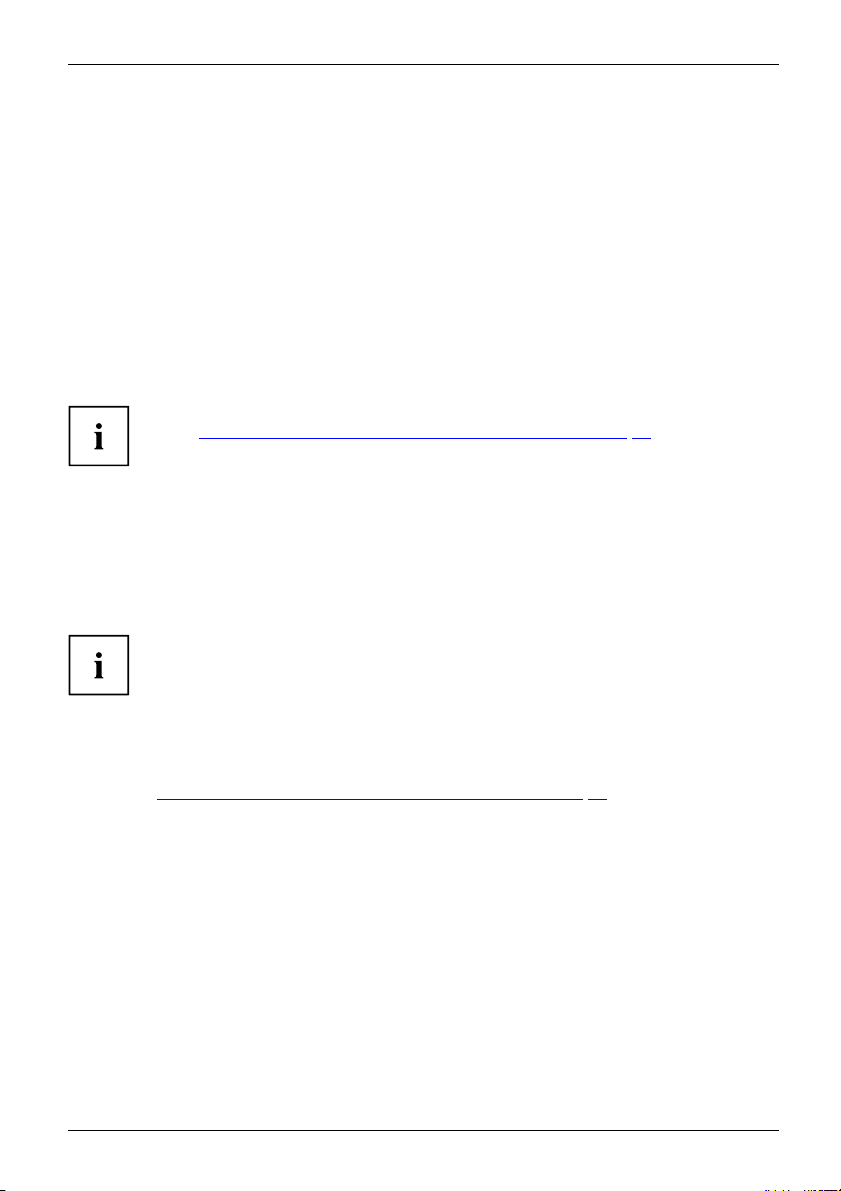
Важные указания
Дополнительные указания по тех
нике
безопасности для устройств с радиокомпонентами
Радиокомпон ентWirelessLANBluetooth,указанияпотехникебезопасн ости
Если в Вашем ноутбуке имеется в
Bluetooth, UMTS, LTE), при об
следующие указания по техник
• При полете на самолете или п
• Выключайте радиокомпоненты находясь в больнице, операционном зале или
вблизи медицинских электронных систем. Передаваемые радиоволны могут оказать
негативное воздействие на работу медицинского оборудования.
• Выключайте радиокомпон
газов или во взрывоопас
так как передаваемые ра
Информация о включен
главе "
Включение и вы
строенный радиокомпонент (Wireless LAN,
ращении с ноутбуком необходимо соблюдать
ебезопасности:
оездке в автомобиле следует отключать радиокомпоненты.
енты при нахождении устройства вблизи воспламеняющихся
ном окружении (заправочная станция, лакировочная мастерская),
диоволны могут вызвать взрыв или пожар.
ии и выключении радиокомпонентов содержится в
ключение радиокомпонентов", Сторона 50.
Энергосбережение
УказанияЭнергияЭкономиятокопотребления
Выключайте ноутбу
внешние подключ
энергосберегаю
продлевается ср
Увеличивается
окружающую сре
к на время, в течение которого Вы им не пользуетесь. Выключайте
енные устройства, если не пользуетесь ими. При использовании
щих функций ноутбук потребляет меньше энергии. Благодаря этому
ок работы с ноутбуком до повторной зарядки аккумулятора.
энергетическая эффективность и уменьшается нагрузка на
ду. Вы экономите деньги и бережете окружающую среду.
Энергосбережение в операционной системе Windows
► Пользуйтесь имеющимися в распоряжении энергосберегающими функциями, описанными
вглаве"
Fujitsu 19
Использование энергосберегающих функций", Сторона 42.
Page 24
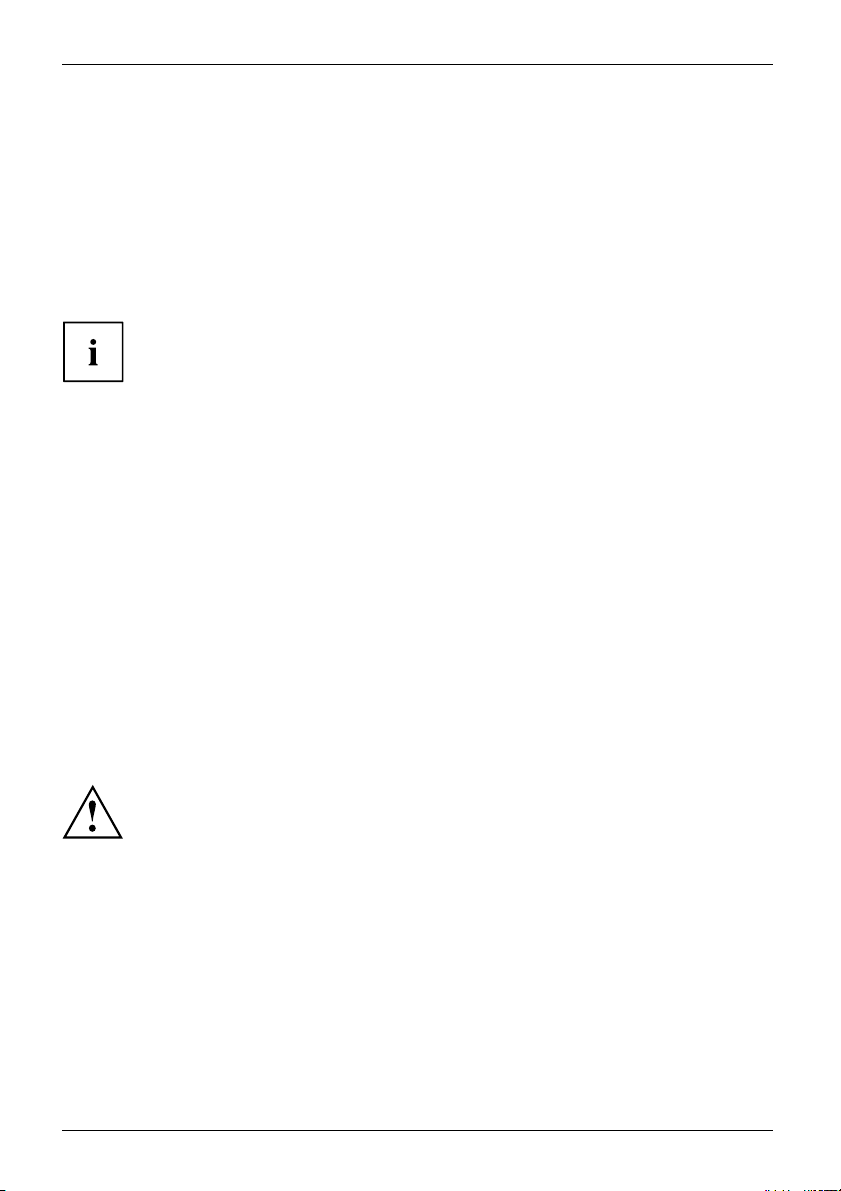
Важные указания
С ноутбуком в дорогу
МобильныйрежимУказанияТранспортировкаНоутбук
Соблюдайте следующие указания, если Вы берете ноутбук с собой в дорогу.
Перед отъездом
► Сделайте резервную копию важных данных с жесткого диска.
НоутбукПутешествие,ноутбук
► Для обеспечения безопас
обмене данными возможен
ности данных выключите радиокомпонент. При беспроводном
также прием данных посторонними лицами.
Указания по а ктив ации к
на радиокомпоненты Ваш
►ЕслиВыжелаетеполь
авиакомпании, разр
ешено ли это.
зоваться ноутбуком в самолете, узнайте в
одирования данных содержатся в документации
его устройства.
Если Вы отправляетесь в зарубежную поездку
►Вслучаепоездокз
может работать от
для Вашего ноутбу
трансформатор
► Убедитесь в совместимости местного напряжения сети и сетевого кабеля. Если это не так,
приобретите сетевой кабель, соответствующий условиям страны, в которую Вы едете.
►Обратитесьвс
направляетес
ноутбуков со
по технике бе
справочнике
а рубеж убедитесь заранее в том, что сетевой адаптер
напряжения в сети места назначения. Если нет, приобретите
ка соответствующий сетевой адаптер. Использование иных
ов напряжения не допускается!
оответствующую организацию в той стране, в которую Вы
ь, с вопросом о том, разрешено ли в этой стране использование
встроенным радиокомпонентом. Соблюдайте дополнительные указания
зопасности для устройств с радиокомпонентами, изложенные в
"Safety/Regulations" (Безопасность/Инструкции).
Транспортировка ноутбука
Защищайте ноутбук от сильных сотрясений и чрезмерного нагрева (например,
солнечными лучами при поездке в автомобиле).
►ЕслиВаш
носите
ТранспортировкаНоутбук
►Выключитеноутбук.
►Отсоед
► Отсоедините кабель сетевого адаптера и кабели передачи данных всех внешних устройств.
►Закро
► Используйте для транспортировки приспособленный для этого футляр для
ноутбука, обеспечивающий защиту от толчков и ударов.
е устройство оснащено оптическим дисководом, извлеките все
ли данных (например, CD, DVD) из дисководов.
ините штекеры сетевого адаптера и всех прочих внешних устройств от розеток.
йте жидкокристаллический дисплей.
20 Fujitsu
Page 25
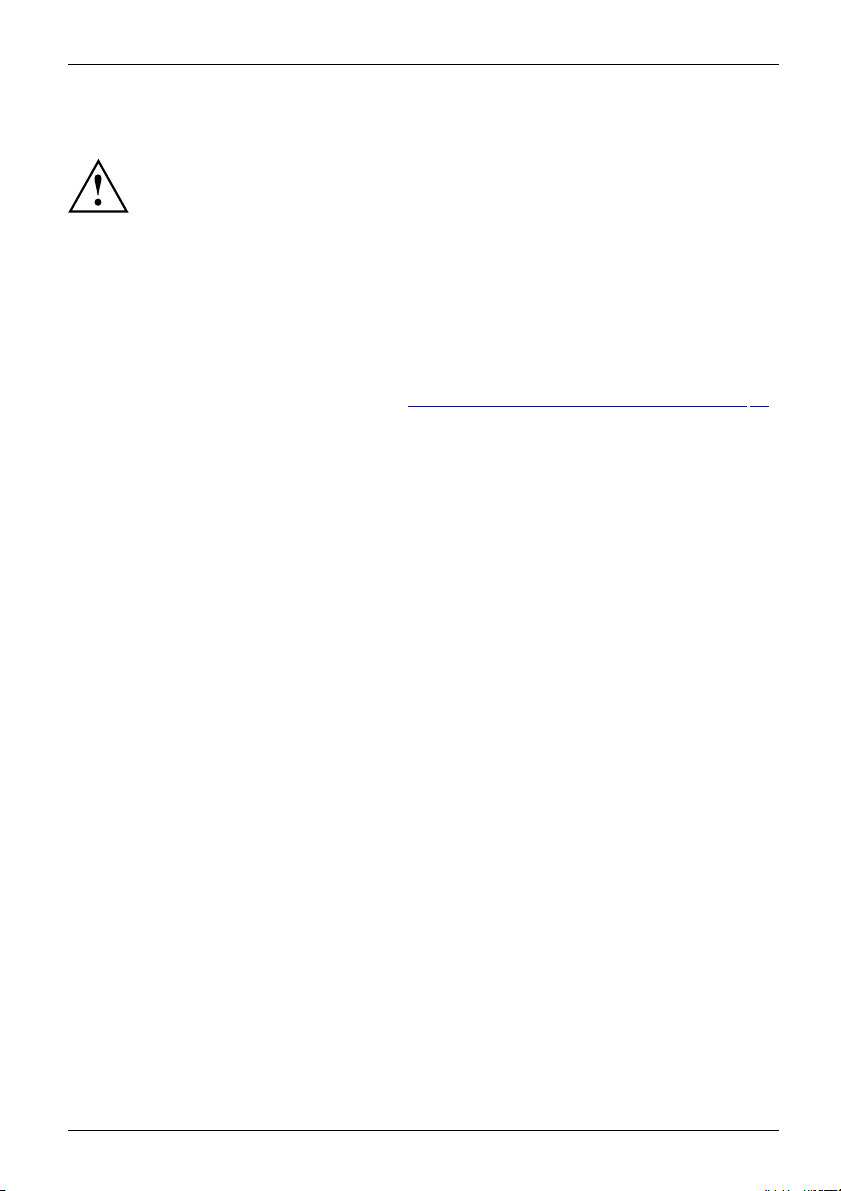
Важные указания
Чистка ноутбука
Чистка внутреннего пространства корпуса может производиться
только авторизованными специалистами.
Пользуйтесь только специальными чистящими средствами для компьютеров.
Обычные бытовые чистящие средства и политуры могут повредить надписи
на клавишах и ноутбуке, лакокрасочное покрытие или сам ноутбук.
Следите за тем, чтобы внутрь устройства не попадала жидкость.
Жидкокристаллический дисплей очень чувствителен к царапанию! Очищайте
поверхность дисплея только очень мягкой, слегка увлажненной тканью.
►Выключитеноутбук.
ЧисткаУказанияНоутбукКлавиатураСенсорнаяпанельЖидкокристаллическийдисплей
► Чтобы избежать случайного включения устройства, извлеките штекер сетевого адаптера из
розетки и снимите аккумулятор (см. главу"
Поверхность корпуса можно очистить сухой тряпкой. При сильных загрязнениях
используйте влажную салфетку, смоченную в воде с небольшим добавлением
средства для мытья посуды и тщательно отжатую.
Клавиатуру и сенсорную панель можно чистить дезинфицирующими салфетками.
Следите за тем, чтобы внутрь устройства не попала влага.
Снятие и установка аккумулятора", Сторона 40).
Fujitsu 21
Page 26

Первое включение Вашего устройства
Первое включение Вашего устро
ПервоевключениеВводвэксплуатацию
При поставке аккумулятор находится в аккумуляторном гнезде. Если Вы желаете работать с
устройством в режиме питания от аккумулятора, аккумулятор должен быть заряжен.
При работе в мобильном режиме встроенный аккумулятор питает устройство
необходимой электроэнергией. Вы можете продлить время работы с ним, если
будете использовать энергосберегающие функции.
О том, как следует подключать внешние устройства (например, мышь, принтер) к Вашему
устройству, рассказывается в руководстве по эксплуатации Вашего устройства.
Распаковка и
Соблюдайте инструкции главы "Важные указания", Сторона 18.
Если Ваше устройство оснащено операционной системой Windows, необходимые
драйверы аппаратного обеспечения и входящее в комплект поставки
программное обеспечение уже предварительно установлены.
Перед первым включением устройства подключите его через сетевой адаптер к
сетевому напряжению, см. "
адаптер должен быть подключен в течение всего процесса установки.
При первом включении Вашего устройства выполняется системная проверка.
На экране дисплея могут появляться различные сообщения. Дисплей на
короткое время может становиться темным или мигать.
Следуйте указаниям на дисплее.
Ни в коем случае не выключайте Ваше устройство во время
процесса первого включения.
Подключение сетевого адаптера", Сторона 23. Сетевой
проверка устройства
В случае обнаружения повреждений, полученных при транспортировке,
следует незамедлительно поставить об этом в известность магазин,
в котором было приобретено изделие!
йства
► Распакуйте все детали.
УпаковкаТранспо ртировка
► Проверьт
транспо
22 Fujitsu
е устройство на наличие видимых повреждений, полученных при
ртировке.
Сохрани
те упаковку на случай возможного возврата товара.
Page 27
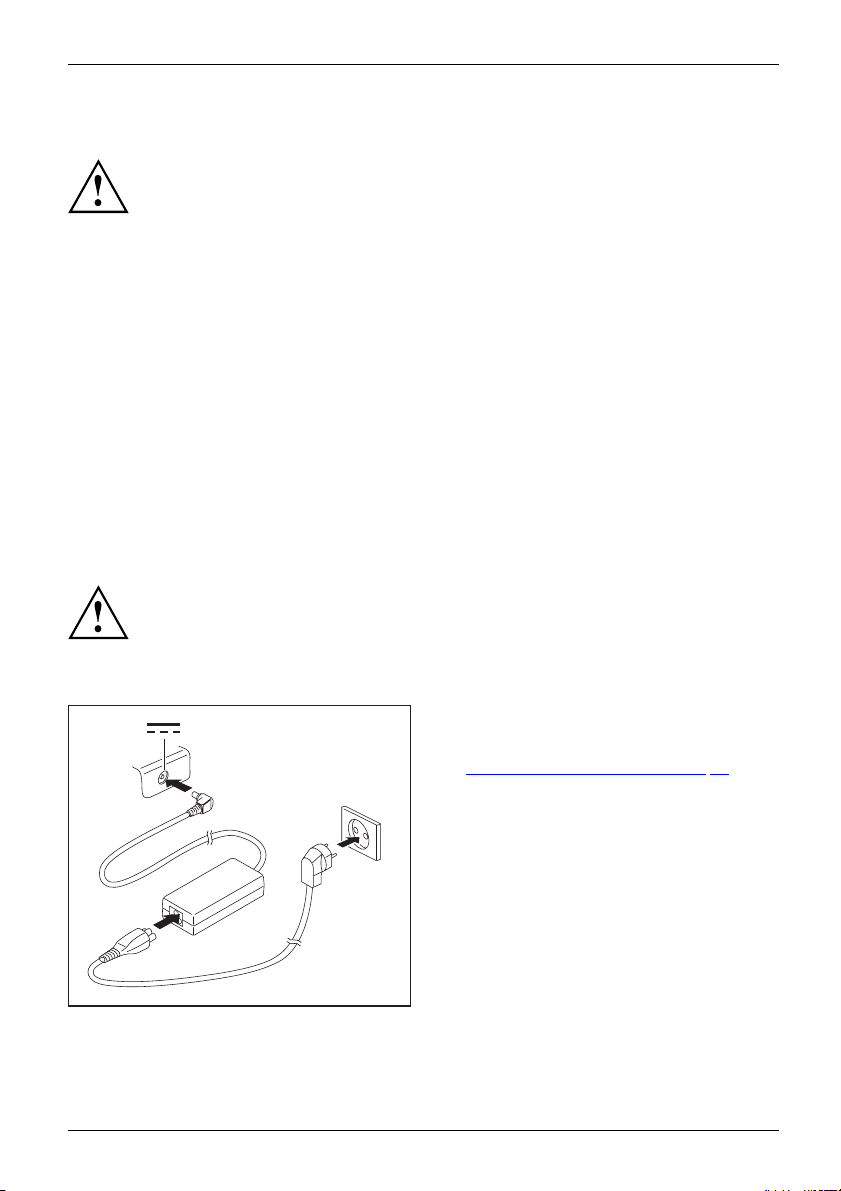
Первое включение Вашего устройства
Выбор места установки
ВыборместаустановкиУстройств оСетевойадаптер
Перед установкой устройства следует выбрать для него подходящее
место. Следуйте при этом следующим указаниям:
• Ни в коем случае не устанавливайте устройство и сетевой
адаптер на теплочувствительную подкладку. Вследствие этого
подкладка может быть повреждена.
• Никогда не устанавливайте устройство на мягкую поверхность (например, на
ковер, на мягкую мебель или же на кровать). Это может привести к блокировке
вентиляционных отверстий и повреждению ноутбука вследствие перегрева.
• При нормальной работе нижняя сторона устройства нагревается. Длительный
контакт с кожей может вызвать неприятные ощущения и даже ожоги.
• Ставьте устройство на прочную, ровную и нескользкую поверхность.
Помните, что резиновые ножки устройства могут оставлять отпечатки
на чувствительных поверхностях.
• Для достаточной вентиляции свободное пространство возле устройства и
сетевого адаптера должно быть не менее 100 мм / 3,94 дюйма.
• Никогда не закрывайте вентиляционные отверстия устройства.
• Устройство следует предохранять от нежелательных воздействий окружающей
среды. Защищайте устройство от пыли, влажности и нагрева.
Подключение сетевого адаптера
ГотовностькработеСетевойадаптер
Соблюдайте указания по технике безопасности, приведенные в прилагаемом
справочнике "Safety/Regulations" (Безопасность/Инструкции).
Входящий в комплект поставки сетевой кабель соответствует стандартам страны,
в которой Вы купили устройство. Проследите за тем, чтобы сетевой кабель
соответствовал стандартам страны, в которой он будет использоваться.
► Подключите сетевой кабель (1) к
предусмотренному для устройства
сетевому адаптеру, см. главу
Teхнические данные", Сторона 92.
"
► Вставьте сетевой кабель (2) в розетку.
3
2
► Подключите кабель сетевого адаптера (3)
к гнезду постоянного тока (DC IN)
устройства.
1
Fujitsu 23
Page 28

Первое включение Вашего устройства
Первое включение устройства
Первоевключение
При первом включении устройства производятся установка и конфигурирование
программного обеспечения, входящего в комплект поставки. Поскольку данный
процесс не может быть прерван, следует запланировать для этого определенное
время и подключить устройство через сетевой адаптер к сетевому напряжению.
Во время установки программного обеспечения перезагрузка устройства
допускаетсятолькопотребованиюсистемы!
Для того, чтобы облегчит
диске предварительно у
► При установке про
граммного обеспечения следуйте выводимым на экран инструкциям.
Если на Вашем ус
дополнительну
программы, об
устройстве ил
Сведения и спр
в Интернете н
ь Вам ввод в эксплуатацию Вашего устройства, на жестком
становлена операционная система.
► Включите Ваше устройст
во.
тройстве установлена операционная система Windows,
ю информацию к системе, а также драйверы, вспомогательные
новления, справочники и т.д. Вы сможете найти на Вашем
ивИнтернетенасайте"
http://www.fujitsu.com/fts/support/".
авку о функциях операционной системы Windows Вы найдете
асайте"
http://windows.microsoft.com"
24 Fujitsu
Page 29
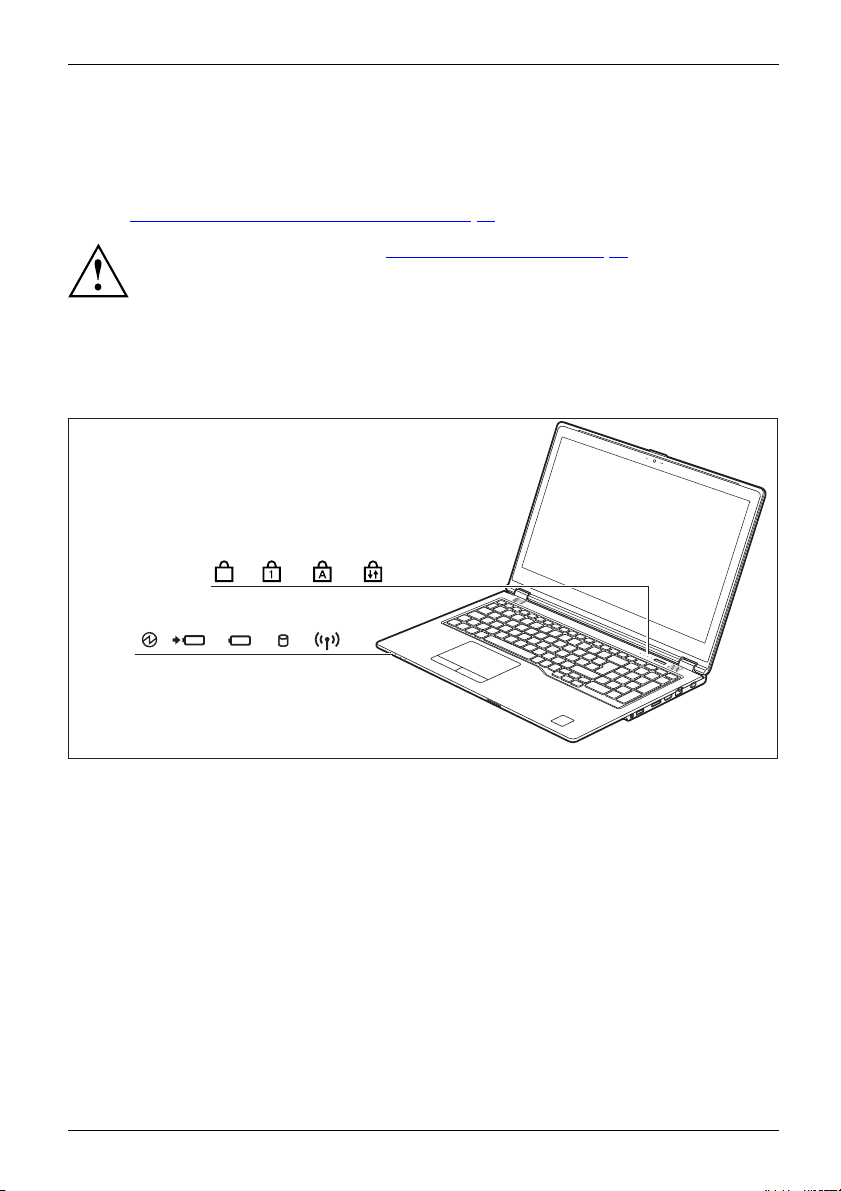
Работасноутбуком
Работа с ноутбуком
Работа,ноутб укНоутбук
В данной главе описываются основы работы с Вашим ноутбуком. О том, как следует
подключать внешние устройства (например, мышь, принтер) к ноутбуку, рассказывается
вглаве"
Индикаторы состояния
Индикаторысостояния
Индикаторы состояния информируют о состоянии электропитания, жесткого
диска и функций клавиатуры.
Подключение внешних устройств", Сторона 65.
Соблюдайте указания в главе "Важные указания", Сторона 18.
F
Fujitsu 25
Page 30
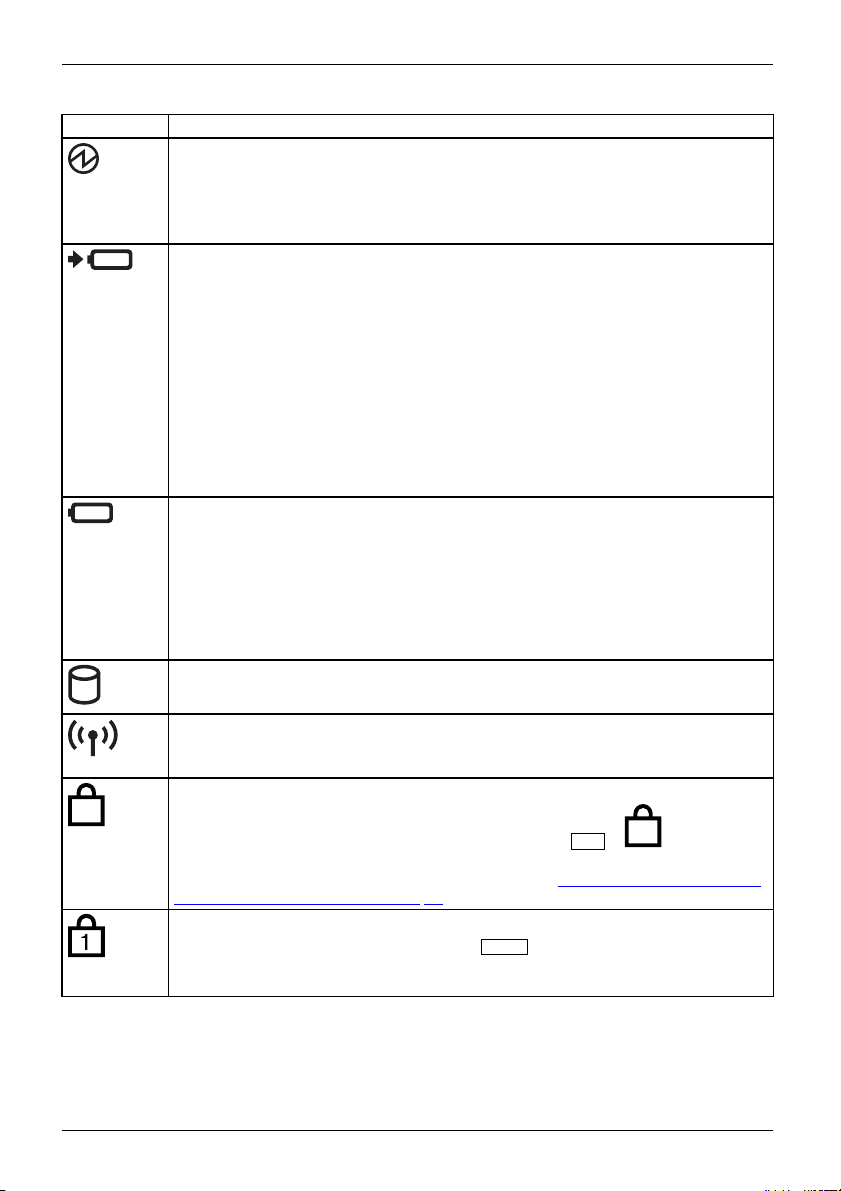
Работа с ноутбуком
Индикатор Описание
Индикатор режима работы / режим
andby
ИндикаторрежимаожиданияSt
Индикаторрежимаработы
• Индикатор горит: Ноутбук включ
• Индикатор мигает: Ноутбук находится в режиме Standby (режиме
приостановки).
• Индикатор не горит: Ноутбук в
Индикатор зарядки аккумулятора / подключение к сети
Уровень зарядки аккумуляторов отображен на индикаторе.
• Индикатор горит белым цветом: Аккумулятор заряжен или аккумулятор
не установлен.
• Индикатор горит оранжевым цветом: Сетевой адаптер подключен,
аккумулятор заряжается.
• Индикатор мигает оранжевым цветом: Cетевой адаптер подключен, но
аккумулятор не может заряжаться, т.к. для зарядки он слишком горячий
или слишком холодный. Зарядка начнется, как только температура
аккумулятора станет допустимой.
• Индикатор мигает красным цветом: Произошла ошибка.
• Индикатор не горит: Сетевой адаптер не подключен.
ИндикаторбатареиСимволбатареиИндик атораккумулятора
Индикатор аккумулятора
• Индикатор горит белым цветом: Аккумулятор имеет от 51% до 100% своего
максимально возможного заряда.
• Индикатор горит оранжевым цветом: Аккумулятор имеет от 13% до 50%
своего максимально возможного заряда.
• Индикатор горит красным цветом: Аккумулятор имеет от 0% до 12% своего
максимально возможного заряда.
• Индикатор мигает красным цветом: Произошла ошибка.
Индикатор дисковода
ДисководИндикатор
Индикатор горит: Происходит обращение к жесткому диску.
аожидания
ен.
ыключен.
Индикатор радиокомпонентов
• Индикатор горит: Радиокомпоненты включены.
• Индикатор не горит: Радиокомпоненты выключены.
Индикатор F Lock
F
ИндикаторFLock
Индикатор горит: Была нажата комбинация клавиш
Fn
+
F
.Вместо
стандартных функций, напечатанных на клавишах, функции Fn могут
выполняться прямым нажатием клавиш (см. главу "
Функциональные клавиши
и комбинации клавиш", Сторона 32)..
Индикатор Num Lock
ИндикаторNumLock
Индикаторгорит:Быланажатаклавиша
Num
. Виртуальный блок цифровых
клавиш включен. Могут быть введены знаки, расположенные в верхней
правой части клавиш.
26 Fujitsu
Page 31

Индикатор Описание
Индикатор Caps Lock
ИндикаторCapsLock
Индикаторгорит:Быланажатакл
выводятся как заглавные. В слу
знак, расположенный в верхней
Индикатор Scroll Lock
ИндикаторScrollLock
Индикатор горит: Была нажата комбинация клавиш
зависит от соответствующей прикладной программы.
Работасноутбуком
авиша регистра (Caps Lock). Все буквы
чае клавиш с несколькими знаками выводится
левой части клавиши.
Fn+Rol
. Значение
Fujitsu 27
Page 32
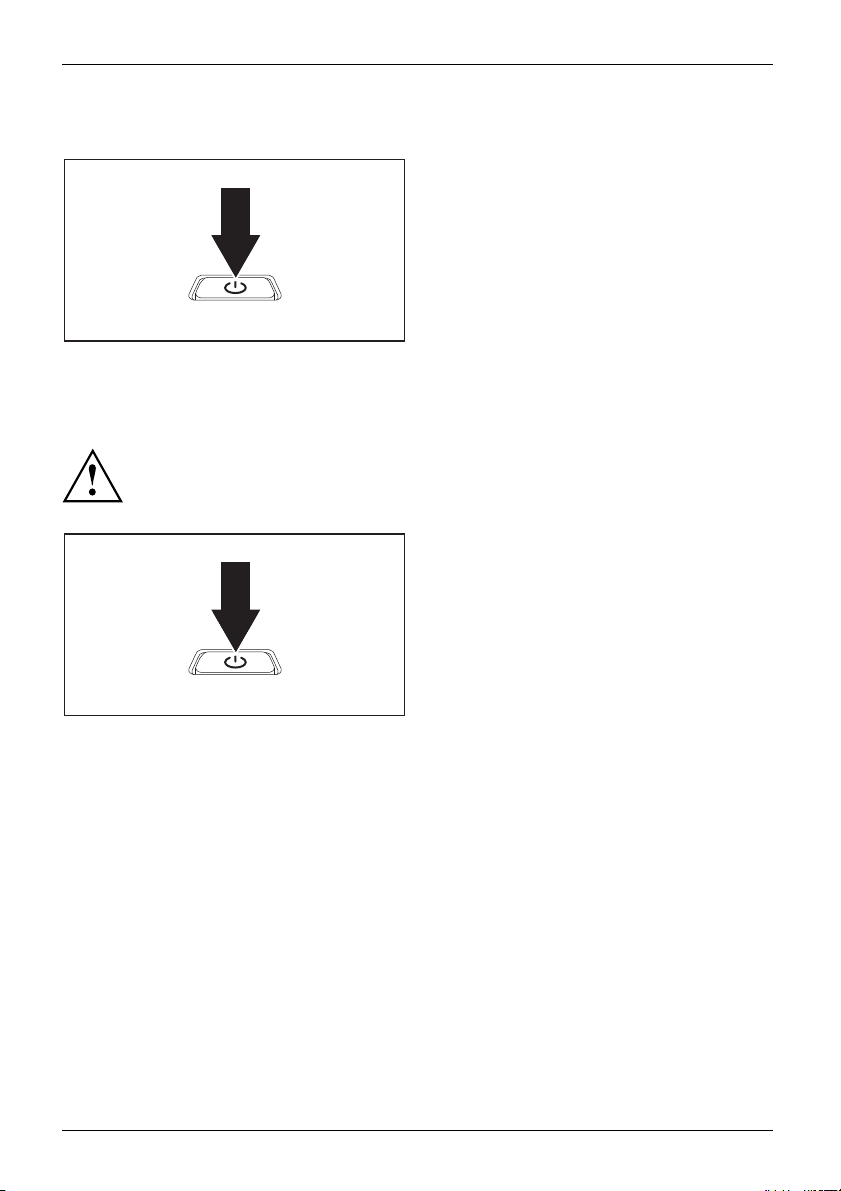
Работа с ноутбуком
Включение ноутбука
Загорится значок режима работы ноутбука.
Выключение ноутбука
Перед выключением устройства сохраните Ваши данные и закройте все
приложения. Иначе существует опасность потери данных.
► Откиньте жидкокристаллический
дисплей вверх.
Ноутбук
► Для включения ноутбука нажмите на
клавишу сетевого выключателя в течение
приблизительно 1 секунды.
► Завершите должным образом работу с
Вашей операционной системой.
Ноутбук
► Если ноутбук не выключился
автоматически, придержите клавишу
сетевого выключателя в нажатом
положении в течение примерно
пяти секунд.
► Закройте жидкокристаллический
дисплей.
28 Fujitsu
Page 33

Работасноутбуком
Клавиатура
КлавиатураЦифроваяклавиатураБлокцифровыхклавишКлавиши
Клавиатура сконструирована таким образом, что в распоряжении имеются все
функции расширенной клавиатуры. Некоторые функции расширенной клавиатуры
воспроизводятся с помощью комбинаций клавиш.
Приведенное ниже описание клавиш действительно для операционной системы Windows.
Дальнейшие функции клавиш описаны в справочнике к Вашей прикладной программе.
На следующем рисунке показано, каким образом производится вывод знаков в
случае клавиш с несколькими знаками. Данный пример действителен в случае,
если не нажата клавиша регистра (Caps Lock).
Клавиатура Вашего ноутбука подвержена постоянному износу, вызванному
обычным пользованием. Наибольшую нагрузку испытывают в первую очередь
надписинаееклавишах.Поистечениисрокапользованияноутбуком
возможно стирание надписей на клавишах клавиатуры.
Рисунок может отличаться от Вашего варианта устройства.
Num
+
=
0
=
0
}
}
=
0
=
}
0
+
=
0
}
}
Alt Gr
Fujitsu 29
Page 34
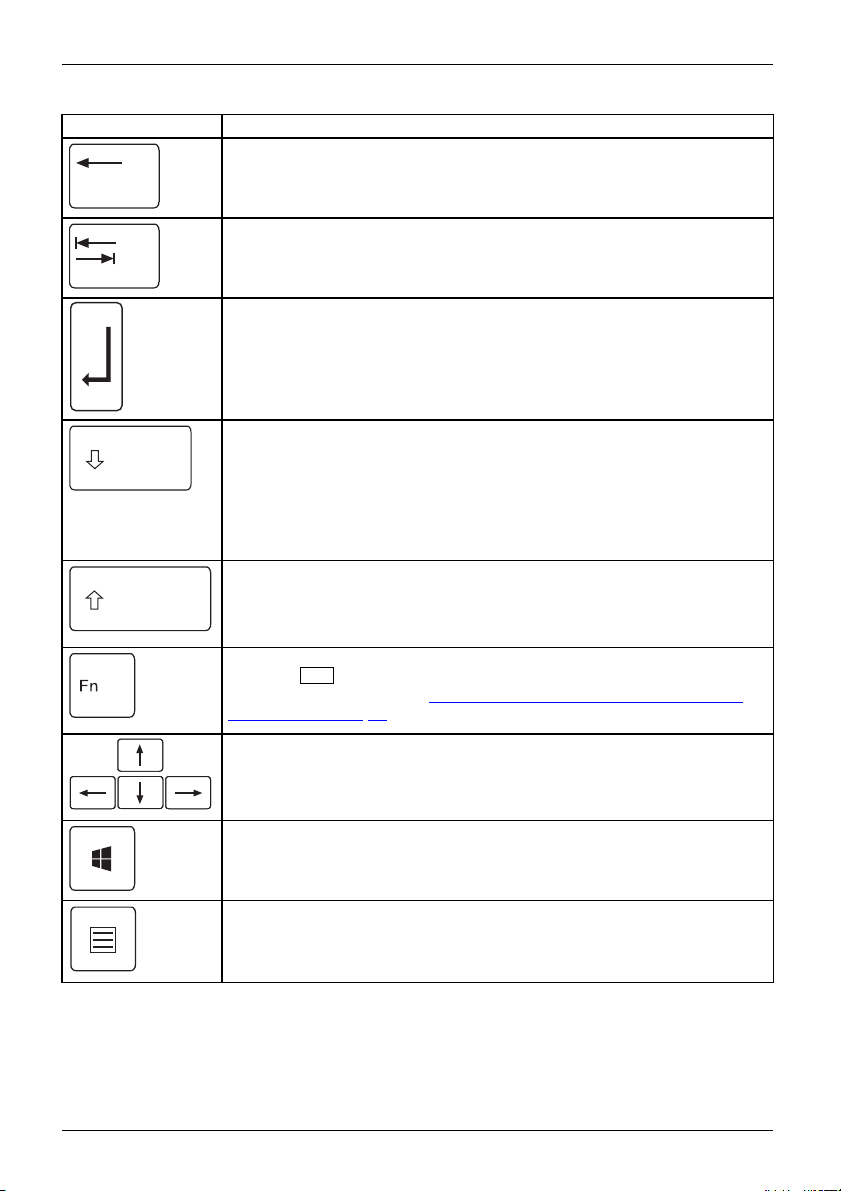
Работа с ноутбуком
Клавиша Описание
Клавиша возврата (Backspace)
Клавиша возврата стирает знак с
Клавишавозврата(Backspace)Клавишавозврата
Клавиша табуляции
Клавиша табуляции перемещает курсор к следующему знаку
табулятора.
Клавишатабуляции
Клавиша ввода (Return, Enter, клавиша абзаца, клавиша возврата
каретки)
Клавиша ввода завершает строку команды. При нажатии клавиши
ввода производится выполнение введенной команды.
)
КлавишаENTERENTERENTERКлавишаабзаца(ENTER
лева от курсора.
Клавиша регистра (Ca
Клавиша регистра ак
информационной обл
символ. В режиме заг
случае клавиш с нес
в верхней левой час
выключить с помощь
КлавишарегистраCapsLock
ps Lock)
тивирует режим заглавных букв, в
асти Windows отображается соответствующий
лавных букв все буквы выводятся как заглавные. В
колькими знаками выводится знак, расположенный
ти клавиши. Режим заглавных букв можно
ю клавиши переключения (Shift).
Клавиша переключения (SHIFT)
Клавиша переключения "Shift" позволяет производить вывод заглавных
букв. В случае клавиш с несколькими знаками выводится знак,
расположенный в верхней левой части клавиши.
КлавишапереключенияShift
Клавиша Fn
Fn
Клавиша
несколькими знаками (см. "
клавиш", Сторона 32).
КлавишаFn
активирует функцию Fn, обозначенную на клавише с
Функциональные клавиши и комбинации
Клавиши курсора
Клавиши курсора предназначены для перемещения курсора
соответственно направлению стрелки на клавише: вверх, вниз, влево
или вправо.
КлавишикурсораУправлениекурсором
Клавиша Windows
Клавиша Windows производит переключение между начальным
экраном и последним использованным приложением.
аWindows
Клавиш
Клавиш
Клави
аменю
ша меню вызывает меню для активного приложения.
30 Fujitsu
Page 35
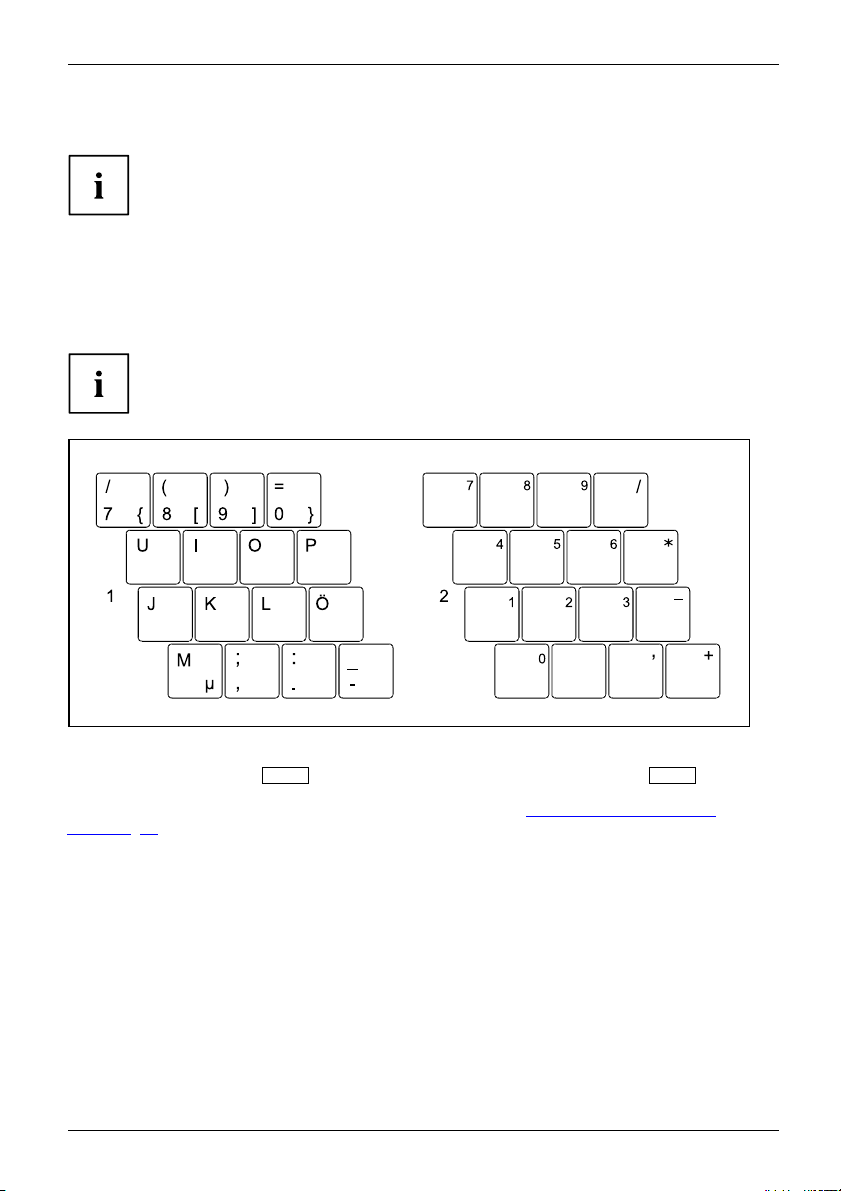
Работасноутбуком
Виртуальный блок цифровых клавиш
ПолецифровойклавиатурыВиртуальныйблокцифровыхклавишNumLock
LIFEBOOK U729 и LIFEBOOK U749 обладают виртуальным блоком цифровых
клавиш, LIFEBOOK U759 оборудован отдельным блоком цифровых клавиш.
Для того, чтобы Вы могли использовать в определенных прикладных программах клавиши
цифровой клавиатуры, имеется виртуальный блок цифровых клавиш. На клавиатуре Вы
можете опознать клавиши виртуального блока цифровых клавиш по цифрам и символам в
правой верхней части соответствующих клавиш. Если виртуальный блок цифровых клавиш
включен, Вы можете выводить знаки, размещенные в верхней правой части клавиш.
Изображенная ниже раскладка клавиатуры может отличаться от
клавиатуры Вашего варианта устройства.
1 = Знаки, действительные в случае, если
не нажата клавиша
Num
2 = Знаки, действительные в случае,
если нажата клавиша
Num
Информация об индикаторах состояния содержится в главе"Индикаторы состояния",
Сторона 25.
Fujitsu 31
Page 36

Работа с ноутбуком
Отдельный блок цифровых клавиш
ПолецифровойклавиатурыОтдельныйблокцифровыхклавишNumLock
LIFEBOOK U729 и LIFEBOOK U749 обладают виртуальным блоком цифровых
клавиш, LIFEBOOK U759 оборудован отдельным блоком цифровых клавиш.
Клавиатура Вашего ноутбука имеет отдельный блок цифровых клавиш в правой части.
Функциональные клавиши и комбинации клавиш
Сочетанияклавиш
Приводимое ниже описание функциональных клавиш и комбинаций клавиш действительно
для операционных систем Windows. В случае иных операционных систем и некоторых
драйверов устройств отдельные перечисленные ниже описания могут не действовать.
Дальнейшие комбинации клавиш описываются в справочнике по Вашей прикладной программе.
Ввод комбинаций клавиш производится следующим образом:
► Нажмите и удерживайте в нажатом положении первую клавишу.
► Одновременно с этим нажмите клавишу или клавиши, необходимые
для соответствующей функции.
F
При нажатии комбинации клавиш
Fn
+
:Вместостандартных
функций, напечатанных на клавишах, функции Fn могут выполняться
прямым нажатием клавиш.
32 Fujitsu
Page 37

Функциональная клавиша Описание
Включение/выключение микрофо
Данная функциональная клавиша
микрофон.
F1МикрофонМикрофон
Включение и выключение динам
При помощи данной функционал
включать и выключать динами
F2ДинамикиДина мики
Уменьшение громкости
Данная функциональная к
громкости встроенных ди
F3Громкость
Увеличение громкости
Данная функциональна
громкости встроенных
F4Громкость
Включение / выключение радиокомпонентов
Данная функциональная клавиша производит включение или
выключение радиокомпонентов.
F5Радио компонен тыРади окомпоне нты
Включение/выключение сенсорной панели и ее клавиш
Данная функциональная клавиша включает или выключает
сенсорную панель и ее клавиши.
F6СенсорнаяпанельКлавишисенсорнойпанелиСенсорная панель
Уменьшение ярк
Данная функци
яркости изобр
лическийдисплей
ажения
F7Жидкокристал
Яркостьизобр
Увеличение яркости изображения
Данная функциональная клавиша служит для увеличения
яркости изображения на экране.
F8Яркостьизоб ражения
Функции энергосбережения
ПрипомощиэтойфункциональнойклавишиВыможете
активировать функции энергосбережения (см. главу
Использование энергосберегающих функций", Сторона 42).
"
F9Функцииэнергосбере жения
Переключение экранов
Если Вы подключили внешний монитор, при помощи этой
функциональной клавиши Вы можете выбирать, на какой
экран будет производиться вывод.
Вывод возможен на следующие экраны:
• только на жидкокристаллический дисплей ноутбука
• одновременно на жидкокристаллический дисплей ноутбука
и на экран внешнего монитора
• только на экран внешнего монитора
Данная настройка полезна в случае, если требуются
большое разрешение и высокая частота повторения
импульсов на внешнем мониторе.
F10Переключениеэкранов
Работасноутбуком
на
включает и выключает
иков
ьной клавиши можно
ки ноутбука.
лавиша служит для уменьшения
намиков.
я клавиша служит для увеличения
динамиков.
ости изображения на экране
ональная клавиша служит для уменьшения
ажения на экране.
Fujitsu 33
Page 38

Работа с ноутбуком
Функциональная клавиша Описание
Prt Scrn
С помощью этой функциональной к
скриншот текущего изображени
буфере обмена данных.
Num Lock
Данная функциональная клав
виртуального блока цифро
расположенные в верхней п
Комбинация Описание
Одновременное использование нескольких прикладных
программ
При помощи данной комбинации клавиш Вы можете
переходить от одной открытой программы к другой.
Alt+Tab
Del
AltCtrl
++
Защита Windows/Task-Manager (Диспетчер задач)
Данная комбинация клавиш вызывает окно Защита
Windows/Task-Manager (Диспетчер задач).
Ctrl+Alt+Del
Возврат к предыдуще
Данная комбинация к
предыдущему знаку
Shift+TabВозвраткпредыдущемузнакутабуляции
Комбинации клавиш для клавиш Windows приведены в инструкции по
эксплуатации Вашей операционной системы.
Дополнительно поддерживаются следующие неподписанные комбинации клавиш:
Fn
•
Fn
•
Fn
•
+
+
+
S
=Пауза
B
=Отмена
R
= SysRq
лавиши создается
я на экране и сохраняется в
иша служит для активации
вых клавиш. Выводятся знаки,
равой части клавиш.
му знаку табуляции
лавиш возвращает курсор к
табуляции.
Клавиатура с фоновой подсветкой (опция)
одсветка
КлавиатураФоноваяп
В этом варианте клавиатуры повторным нажатием комбинации клавиш
Пробел
можно включить и выключить фоновую подсветку клавиатуры,
Fn
+
а также выбрать между двумя уровнями яркости.
В режиме работы от аккумулятора рекомендуется включать фоновую подсветку
только при необходимости и использовать более низкую настройку яркости,
чтобы обеспечить максимальное время работы от аккумулятора.
Настрой
ки страны и клавиатуры
► Измените настройки страны и клавиатуры, как описано в документации
к Вашей операционной системе.
34 Fujitsu
Page 39
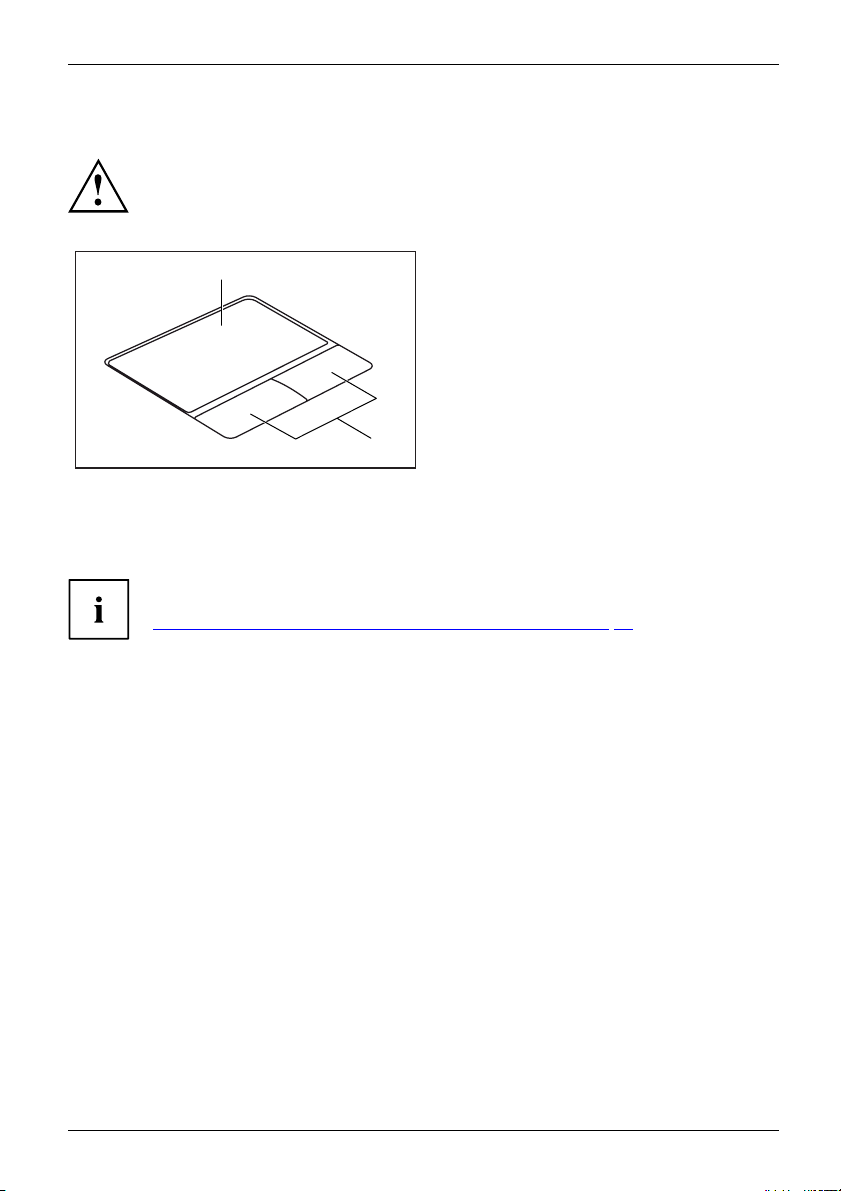
Сенсорная панель и ее клавиши
Следите за тем, чтобы на сенсорную панель не попадали грязь, жидкости или жир.
СенсорнаяпанельСенсорная панель
Никогда не прикасайтесь к сенсорной панели грязными пальцами.
Некладитетяжелыепредметынасенсорнуюпанельилинаееклавиши.
Работасноутбуком
1
1 = Сенсорная панель
2 = Клавиши сенсорной панели
2
При помощи сенсорн
Клавиши сенсорно
Они соответствую
Вы можете деакти
чтобы избежать
"
Функциональн
ой панели Вы можете перемещать курсор по экрану.
й панели используются для выбора и выполнения команд.
т кнопкам обычной мыши.
вировать сенсорную панель посредством клавиатуры,
случайных перемещений указателя на дисплее (см. главу
ые клавиши и комбинации клавиш", Сторона 32).
Перемещение курсора
► Передвигайте палец по сенсорной панели.
Сенсорнаяпанель
Курсор перемещается.
Выбор объекта
► Установите курсор на требуемый объект.
Сенсорнаяпанель
► Коснитесь один раз сенсорной панели или однократно нажмите на левую клавишу.
Объект выбран.
Выполнение команды
► Устано
► Дважды коснитесь сенсорной панели или нажмите два раза на левую клавишу.
Fujitsu 35
вите курсор на требуемом поле.
Сенсорнаяпанель
да выполняется.
Коман
Page 40

Работа с ноутбуком
Перемещение объекта
► Выберите требуемый объект.
Сенсорнаяпанель
► Придерживая левую клавишу в нажатом положении, переместите объект
пальцем по сенсорной панели на требуемое место.
Объект перемещен.
Сенсорный экран / ЖК-экран без сенсорной
функции (в зависимости о
йдисплей
Жидкокристаллически
Указания
В ноутбуках компании Fujitsu используются высококачественные ЖК-дисплеи на
тонкопленочных транзисторах. Технология изготовления таких дисплеев предусматривает
фиксированное разрешение. Оптимальное и четкое изображение может быть
обеспечено только при разрешении, предусмотренном для соответствующего
дисплея. Установка разрешения дисплея, не соответствующего спецификации,
может привести к нечеткости изображения.
Экранное разрешение дисплея настроено при поставке на оптимальные параметры.
Сегодняшний уровень развития производственной техники не может гарантировать
абсолютное качество изображения на дисплее. Возможно наличие небольшогочисла
постоянно светлых или темных пикселей (элементов изображения). Максимально допустимое
число таких дефектных пикселей установлено в международной норме ISO 9241-307 (II класс).
Пример:
Монитор с HD-разрешением 1366 x 768 имеет 1366 x 768 = 1049088 пикселей. Каждый
пиксель состоит из трех субпикселей (красный, зеленый и синий), что составляет около 3
миллиона субпикселей. Согласно стандарту ISO 9241-307 (класс II) допускается наличие не
более 2 светлых и 2 темных пикселей и дополнительно 5 светлых или 10 темных субпикселей
или соответствующей смеси (1 светлый субпиксель соответствует 2 темным субпикселям) .
Пиксель (= элемент изображения) Один пиксель состоит из 3 субпикселей, какправило,
Субпиксель
(= точка изображения)
Кластер (= накопление ошибок) Один кластер содержит два или более дефектных
из красного, зеленого и синего. Пиксель – это
наименьший элемент, который может создать полную
функциональность изображения.
Субпиксель
адресацие
которая ра
пикселя или субпикселя в блоке из 5 x 5 пикселей.
т устройства)
– это внутренняя структура со специальной
й в элементе изображения (пикселе),
сширяет функцию элемента изображения.
Фоновая
Жидкок
подсве
можете
Синхр
Соот
комб
подсветка
ристаллические дисплеи работают с фоновой подсветкой. Мощность фоновой
тки может снижаться в течение срока эксплуатации ноутбука. Однако Вы
индивидуально настроить яркость Вашего дисплея.
онизация вывода на жидкокристаллический дисплей и внешний монитор
ветствующую информацию Вы найдете в главе "
Функциональные клавиши и
инации клавиш", Сторона 32 в разделе "Переключение экранов".
36 Fujitsu
Page 41
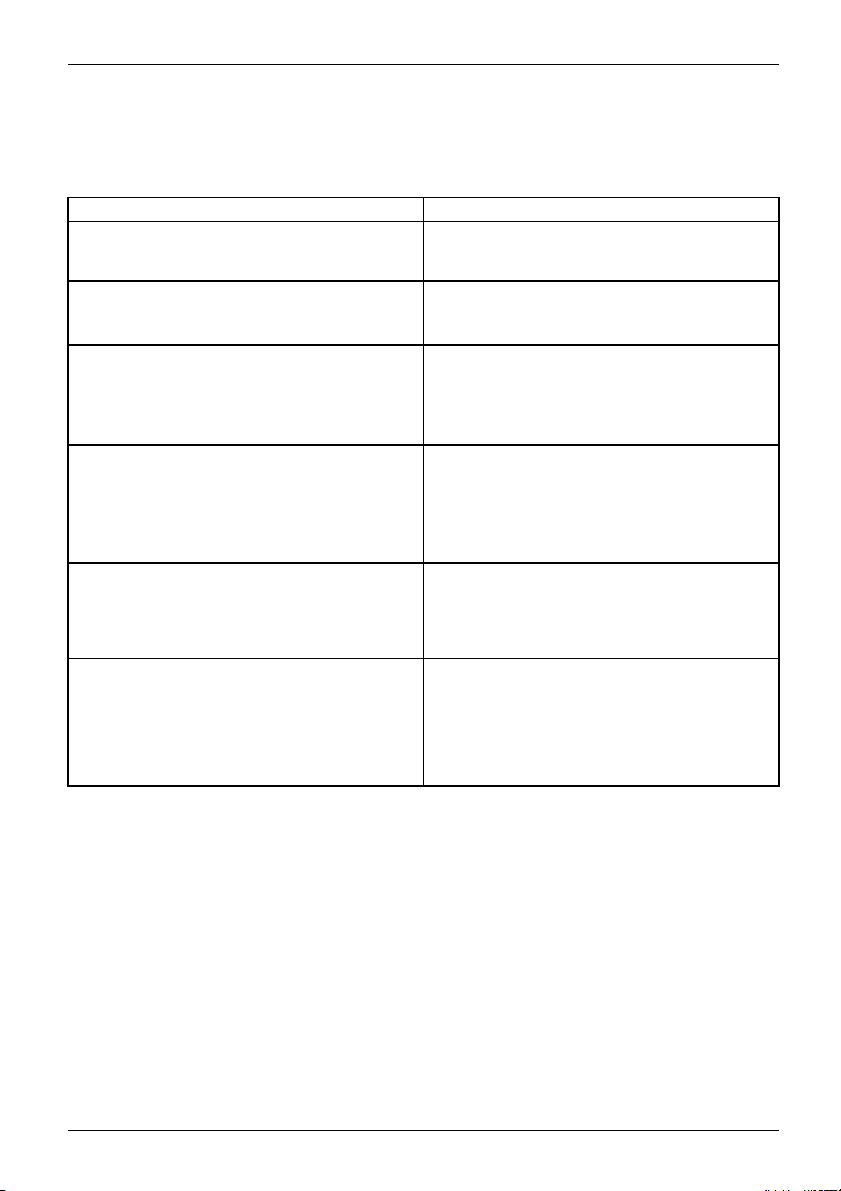
Работасноутбуком
Использование пальца
На сенсорном экране Вашего устройства с помощью пальца можно выполнять
команды и запускать приложения.
Действие Описание
Прикосновение / нажатие
Прикосновение, удерживание, отпускание ► Нажмите и удерживайте символ и снова
Перетаскивание ► Нажмите и удерживайте с
Двойное нажатие
Увеличение / уменьшение
Поля ввода
► Нажмите на символ, меню, кнопку или
папку, чтобы выбрать или активировать
эту опцию.
отпустите его.
Выбранное действие выпо
перетащите его в друго
Так Вы можете, например, перетащить
приложения или виджеты на начальную
страницу.
► Чтобы увеличить масштаб изображения,
быстро дважды коснитесь веб-сайта,
карты или другого экрана.
Если Вы дважды нажмёте на изображение
в браузере, оно будет увеличено, а при
следующем двойном нажатии - уменьшено.
► В некоторых приложениях Вы можете
увеличить масштаб, для этого необходимо
на сенсорном экране развести два пальца
в стороны. Чтобы уменьшить масштаб,
сведите пальцы вместе.
В некоторых приложениях необходимо
вводить данные, например, адрес веб-сайта
или Ваше имя или пароль.
►Нажмитенаполеввода.
Откроется экранная клавиатура, при помощи
которой Вы сможете ввести свои данные.
лняется.
имвол и
еместо.
Fujitsu 37
Page 42

Работа с ноутбуком
Веб-камера
Веб-камера
С помощью веб-камеры можно сохранять изображения, записывать видеоклипыили
общаться в видеочате (в зависимости от используемого программного обеспечения).
Веб-камера имеет собственный индикатор состояния. Индикатор состояния
горит, когда веб-камера активна.
• Качество изображения зависит от условий освещения и используемого
• Вы можете использовать веб-камеру одновременно только с одним
• При использовании веб-камеры подставка под ноутбуком не должна шататься.
• Веб-камера автоматически настраивается под текущую освещенность. Поэтому при
В зависимости от варианта исполнения устройства в Вашем устройстве
имеется встроенная веб-камера с микрофоном.
программного обеспечения.
приложением (например, с программой Интернет-телефонии или с программой
видеоконференций, поддерживающей веб-камеру).
настройке освещенности жидкокристаллический дисплей может мигать.
Дальнейшую информацию по использованию веб-камеры, а также о
дальнейших возможностях настройки Вашей веб-камеры Вы найдете в
разделе помощи программы, использующей веб-камеру.
38 Fujitsu
Page 43
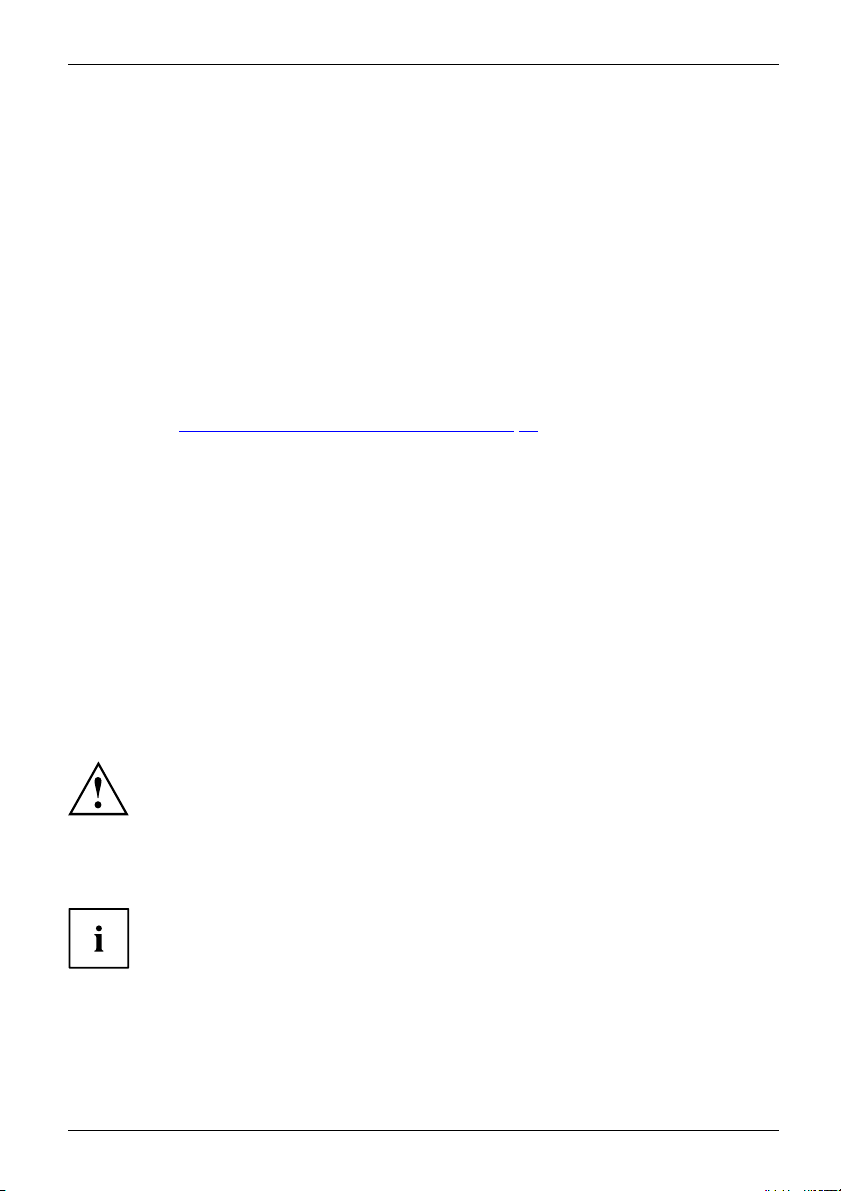
Работасноутбуком
Аккумулятор
АккумуляторАккумуля торCрок службы,aккумуляторАккумуляторБатарея
При работе в мобильном режиме встроенный аккумулятор питает ноутбук необходимой
электроэнергией. Надлежащий уход за аккумулятором продлевает срок службы аккумулятора.
Средний срок службы аккумулятора составляет примерно 500 циклов зарядки и разрядки.
Использование энергосберегающих функций позволяет продлить время работы с
аккумулятором.
Зарядка аккумулятора, уход за ним и техническое
обслуживание
АккумуляторАккумуля тор
Зарядка аккумулятора ноутбука может производиться только при окружающей
температуре от 5°C / 41°F до макс. 35°C / 95°F.
Аккумулятор может заряжаться посредством подключения ноутбука к сетевому
адаптеру (см. "
Обратите внимание, что аккумулятор не заряжается, если его уровень зарядки составляет
от 90% до 100% Если уровень зарядки аккумулятора ниже 90% и подключен сетевой
адаптер, в этом случае аккумулятор заряжается до 100%.
При низком уровне зарядки аккумулятора появляется сообщение операционной
системы. Если Вы не подключили сетевой адаптер в течение 5 минут после
сообщения, Ваш ноутбук автоматически выключается.
Контроль уровня зарядки
овнязарядкиаккумулятора
AккумуляторИзмерительур
К инструментам контроля емкости аккумулятора в Windows относится "Измеритель
уровня зарядки аккумулятора", находящийся на панели задач. При установке курсора
на символ аккумулятора отображается уровень его зарядки.
Подключение сетевого адаптера", Сторона 23).
Хранение аккумулятора
АккумуляторАккумуля торСамораз ряд,аккумуляторЗаряднаяемкость,Аккумуля тор
Хранение аккумулятора должно производиться при температуре от 0°C / 32°F до 30°C / 86°F в
сухом окружении. Чем ниже температура хранения, тем меньше саморазрядка аккумулятора.
Если Вы храните аккумулятор в течение продолжительного периода
времени (дольше двух месяцев), то уровень зарядки должен составлять
около 30 %. Во избежание глубокого разряда и повреждения аккумулятора
регулярно проверяйте уровень его заряженности.
В целях обеспечения оптимальной зарядной емкости аккумулятора следует
полностью разрядить его и затем зарядить повторно.
Если Вы длительное время не пользуетесь аккумулятором, следует извлечь
аккумулятор из ноутбука. Не храните аккумулятор в ноутбуке!
Если Вы не пользуетесь устройством более двух дней, для сохранения
заряженного состояния извлеките аккумулятор.
Fujitsu 39
Page 44

Работа с ноутбуком
Снятие и установка аккумулятора
Пользуйтесь только аккумуляторами, разрешенными фирмой
Fujitsu для Вашего ноутбука.
При установке или снятии аккумулятора не допускается применение силы.
Следите за тем, чтобы никакие инородные тела не попадали в
гнезда для подключения аккумуляторов.
Не храните аккумулятор длительное время в разряженном состоянии. Это
может привести к тому, что его невозможно будет больше зарядить.
Ниже показан LIFEBOOK U749. Способ действий идентичен для
всех трех вариантов исполнения.
Снятие аккумулятора
► Подготовьтесь к снятию, см. главу "Подготовка к снятию элементов", Сторона 73.
1 HOLD
1
a
2
2
3
3 PULL UP
► Передвин
стрелкой
► Передвиньте рычажок фиксатора в направлении, указанном стрелкой (2).
►Подден
40 Fujitsu
ьте рычажок фиксатора (1) в направлении, указанном
, и крепко удерживайте его.
ьте отверстие (а) и выньте аккумулятор из своего гнезда в направлении стрелки (3).
Page 45

Установка аккумулятора
Работасноутбуком
2
1
► Установите аккумулятор на кромке.
► Вставьте аккумулятор в гнездо до щелчка с ощутимой фиксацией (1).
► Передвиньте рычажок фиксатора в направлении, указанном стрелкой (2).
► Завершите снятие, см. главу "
Завершение демонтажа элементов", Сторона 79.
2
Fujitsu 41
Page 46

Работа с ноутбуком
Использование энергосберегающих функций
ЭнергияЭнергияAккумулятор
При использовании имеющихся в распоряжении энергосберегающих функций
ноутбук потребляет меньше энергии. Это позволяет дольше работать в режиме
питания от аккумулятора до момента его перезарядки.
Увеличивается энергетическая эффективность и уменьшается нагрузка
на окружающую среду. Если Вы оптимально используете параметры
питания, Вы можете добиться значительной экономии и одновременно
с этим оберегаете окружающую среду.
Призакрытиижидкокрис
ноутбук автоматически
таллического дисплея, в зависимости от настройки Windows,
переключается в режим энергосбережения.
► Настройте функции энергосбережения в Вашей панели управления.
Если на момент выбор
при помощи комбинац
Помощь Microsoft дл
а Вам потребуется дополнительная информация,
ии клавиши
Fn+F1
Вы можете отобразить
я большинства настроек.
Если Ваш ноутбук находится в режиме энергосбережения, необходимо
обязательно соблюдать следующее:
Открытые файлы во время режима энергосбережения сохраняются в
оперативной памяти или в файле подкачки на жестком диске.
Ни в коем случае не выключайте ноутбук, если он находится в режиме
энергосбережения. Если встроенный аккумулятор почти разряжен, Вам
необходимо закрыть открытые файлы и не переходить в режим энергосбережения.
Если Вы долго
не пользуетесь ноутбуком:
► При необходимости выйдите из режима энергосбережения посредством движения
мыши, нажатия клавиши или включения ноутбука.
► Завершите работу всех открытых программ и затем полностью выключите ноутбук.
42 Fujitsu
Page 47

Работасноутбуком
Настройка управления вентилятором
В BIOS-Setup-Utility можно настроить управление вентилятором. Доступны следующие
настройки:
• Normal (Нормальный режим): Охлаждение обеспечивает постоянную
максимальную производительность системы.
• Silent (Тихий режим): Вентилятор работает с пониженной частотой вращения,
что обеспечивает пониженный уровень шума.
► Вызовите настройки BIOS-Setup-Utility .
►ВменюAdv anced - Miscellaneous Configurations выберите функцию Fan Control.
► Выберите настройку Normal или Silent.
Вызов настроек BIOS-Setup-Utility и работа с ними описаны в главе
Настройки в BIOS-Setup-Utility", Сторона 80.
"
С помощью служебной программы Fujitsu Utility Function Manager Вы также
можете переключаться между двумя этими настройками в Windows. Для
этого в Function Manager выберите пункт меню Fan с настройками Quiet Mode
(соответствует бесшумной настройке Silent)иNormal Mode.
Fujitsu 43
Page 48

Работа с ноутбуком
Карты памяти
Гнездо
Ваш ноутбук оснащен встроенным устройством для считывания карт памяти.
При обращении с картами памяти необходимо соблюдать указания их изготовителя.
Картапамяти
Поддерживаемые форматы
Ваш ноутбук поддерживает следующий формат:
• Secure Digital (SD
Установка карты памяти
TM
Card)
► Осторожно вставьте карту памяти
вгнездодоощутимойфиксации.
Текстовоеполедолжно«смотреть»
наверх. Не применяйте силу, иначе
могут быть повреждены чувствительные
контактные поверхности.
Картапамяти
В зависимости от типа карта памяти
может слегка выступать из гнезда.
Извлечение карты памяти
Картапамяти
Чтобы избежать потери данных, всегда извлекайте карту надлежащим образом
(см. документацию к Вашей операционной системе).
► В случае устройств с блокировкой карты:
Нажмите на карту памяти (1).
Картапамяти
Карта памяти деблокирована и
может быть извлечена.
► Извлеките карту памяти из гнезда (2).
1
2
44 Fujitsu
Page 49

Работасноутбуком
Динамики и микрофоны
МикрофонДинамикиРегуляторгромкости
Информацию о точном расположении динамиков и микрофонов см. в главе
Порты и элементы управления", Сторона 9.
"
Информацию по регулировке громкости, а также по включению и выключению
динамиков посредством клавиатуры Вы найдете в главе "
клавиши и комбинации клавиш", Сторона 32.
Если Вы подключите внешний микрофон, то встроенный
микрофон при этом отключится.
При подключении наушников или внешних динамиков внутренние динамики
отключаются.
Дальнейшая информация о подключении наушников и микрофона содержится
вглаве"
Подключение внешних устройств", Сторона 65.
Функциональные
Fujitsu 45
Page 50
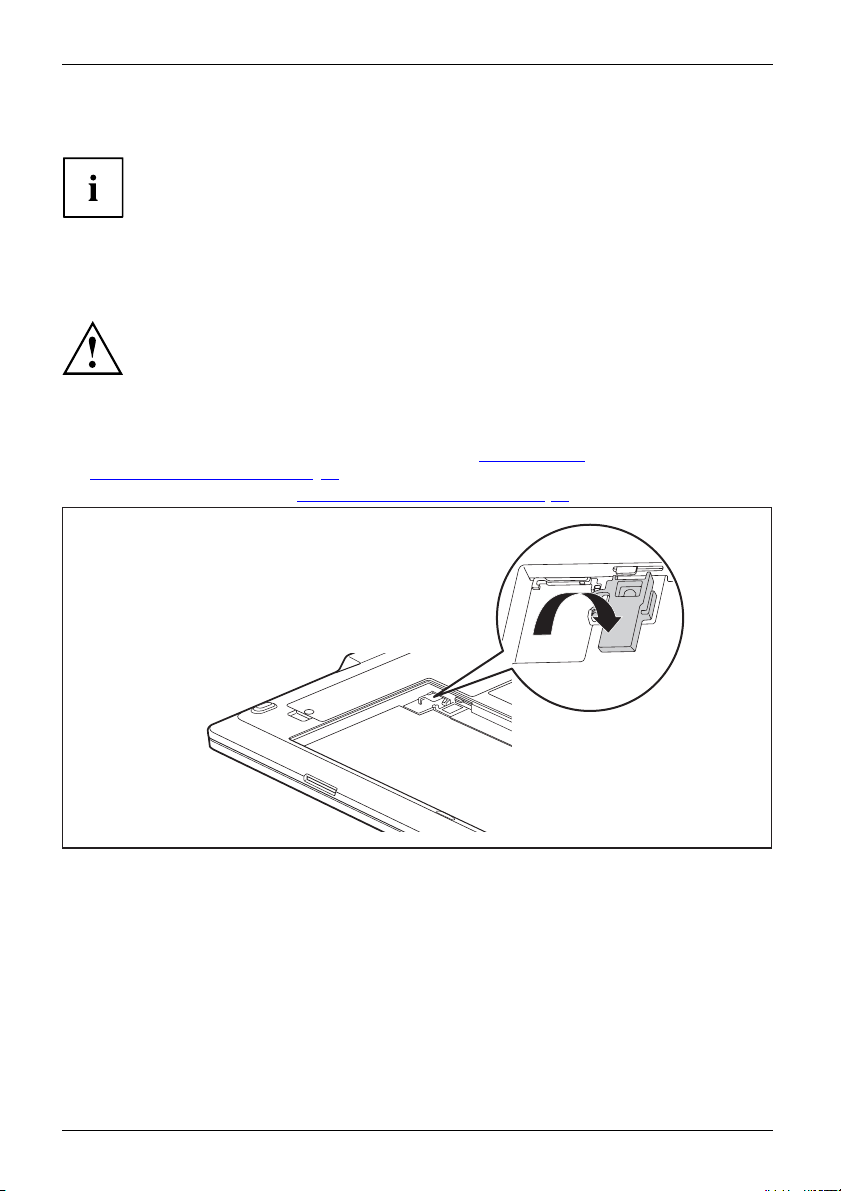
Работа с ноутбуком
SIM-карта (в зависимости от конфигурации)
Ниже показан LIFEBOOK U749. Способ действий идентичен для
всех трех вариантов исполнения.
Все варианты исполнения поддерживают карты формата Micro-SIM (15 мм × 12 мм).
SIM-карта (Subscriber Identity Module) – это карта с микрочипом, которая устанавливается
в мобильный телефон или ноутбук и вместе со встроенным модулем LTE
обеспечивает доступ к сети мобильной радиосвязи.
При обращении с SIM-картами соблюдайте указания провайдера.
Гнездо для SIM-карт находится в отсеке для аккумулятора и доступно
только при снятом аккумуляторе.
Установка SIM-карт
► Подготовьтесь к установке SIM-карты, см. главу "Подготовка к
снятию элементов", Сторона 73.
► Снимите аккумуля
► Откиньте фиксатор в направлении, указанном стрелкой (1).
тор, см. "
ы
Снятие аккумулятора", Сторона 40.
1
46 Fujitsu
Page 51

► Извлеките держатель SIM-карты из гнезда (2).
Работасноутбуком
3
2
4
► Вставьте SIM-карту (3) в держатель в соответствии с тем, как это символически
показано на держателе SIM-карты.
► Вставь
Fujitsu 47
те держатель SIM-карты в гнездо (4).
Page 52
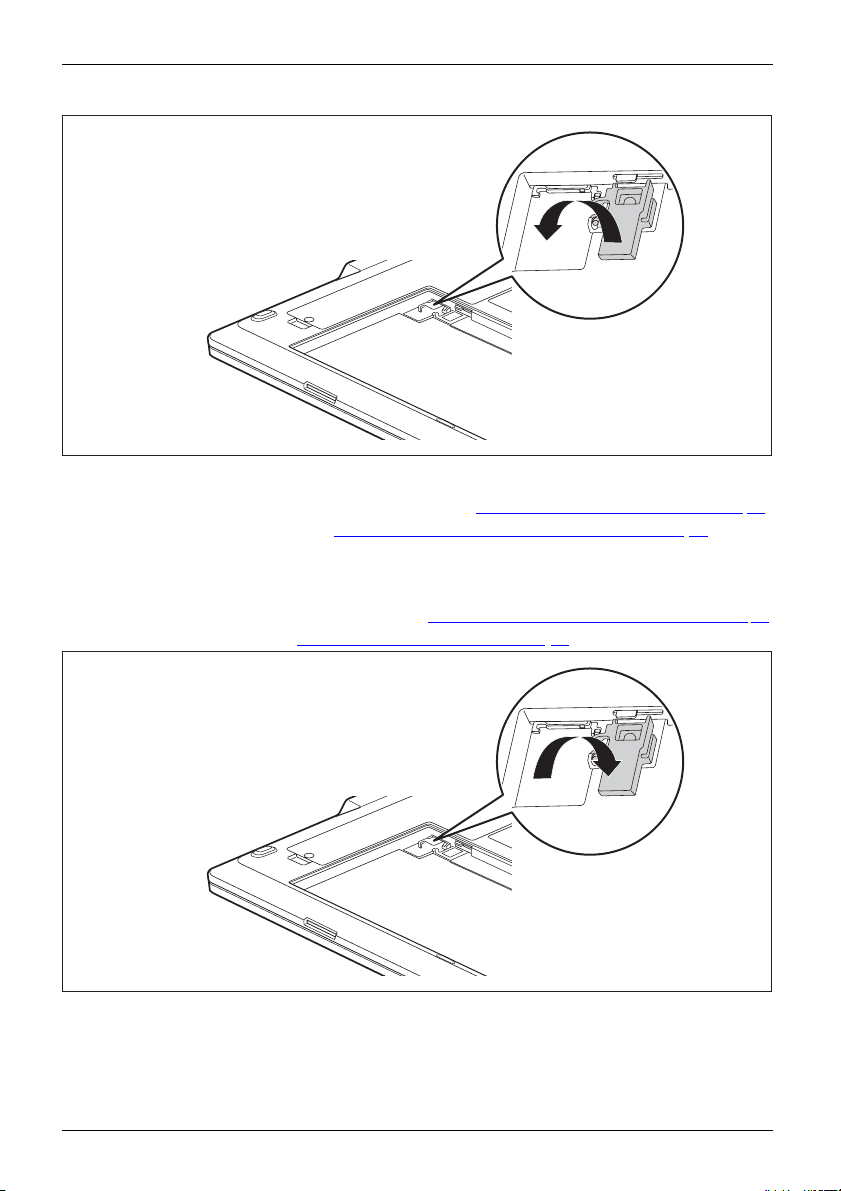
Работа с ноутбуком
5
► Снова закройте фиксатор (5).
► Произведите повто
► Завершите установку, см. главу "
рный монтаж аккумулятора, см. "
Завершение демонтажа элементов", Сторона 79.
Установка аккумулятора", Сторона 41.
Извлечение SIM-карты
► Подготовьтесь к снятию SIM-карты, см. главу "Подготовка к снятию элементов", Сторона 73.
► Снимите аккумулятор, см. "
Снятие аккумулятора", Сторона 40.
1
► Откиньте фиксатор в направлении, указанном стрелкой (1).
48 Fujitsu
Page 53

► Извлеките держатель SIM-карты из гнезда (2).
►ИзвлекитеSIM-кар
ту из держателя SIM-карты (3).
Работасноутбуком
2
4
3
► Вставь
Fujitsu 49
те держатель SIM-карты в гнездо (4).
Page 54

Работа с ноутбуком
5
► Снова закройте фиксатор (5).
► Произведите повто
► Завершите снятие, см. главу "
рный монтаж аккумулятора, см. "
Завершение демонтажа элементов", Сторона 79.
Установка аккумулятора", Сторона 41.
Радиокомпоненты Wireless LAN / Bluetooth / LTE
Вслучаеустан
фирмой Fujits
овки радиокомпонента, не допущенного к использованию
u, предоставленные допуски недействительны.
Включение и выключение радиокомпонентов
► Нажмите клавишу с символом радиосигнала для включения и выключения
радиокомпонентов (режим полета).
WirelessLANWirelessLANBluetoothBluetooth
Если один или несколько радиокомпонентов включены, горит индикатор радиокомпонентов.
Если Вы выключите радиокомпоненты, это приведёт к отключению
антенны Wireless LAN и модуля Bluetooth и LTE.
Соблюдайте дополнительные указания по технике безопасности
для устройств с радиокомпонентами, изложенные в справочнике
"Safety/Regulations" (Безопасность/Инструкции).
Более подробную информацию о LTE Вы можете получить от
своего поставщика услуг.
50 Fujitsu
Page 55
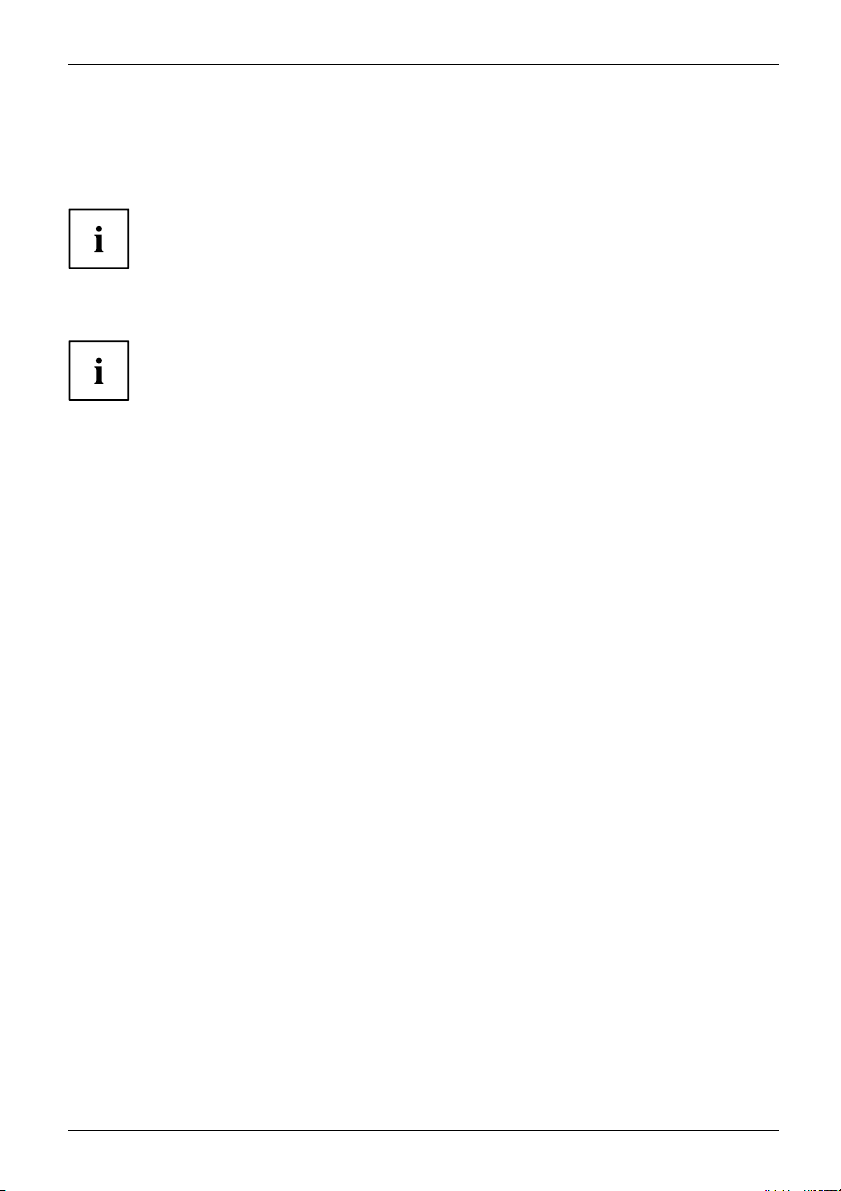
Работасноутбуком
Настройка доступа WLAN
• Условие: Доступна сеть WLAN и в Вашем распоряжении имеются
необходимые для доступа данные.
Информация о настройке доступа WLAN содержится в документации
на Вашу операционную систему.
Доступ через LTE
Принадлежности для прие
магазине или через диле
При заказе модуля LTE Ва
Информацию по устано
документации к испол
Вы можете подключить Ваше устройство к сети Интернет через LTE. Используйте
для этого следующие способы подключения:
•USB-ключ
USB-устройство с SIM-картой Вашего провайдера мобильной связи
• мобильное оконечное устройство (например, мобильный телефон) с Bluetooth
• мобильное оконечное устройство (например, мобильный телефон)
с кабелем передачи данных
ма LTE Вы можете приобрести в специализированном
ра Fujitsu Technology Solutions.
ше устройство уже подготовлено при поставке.
влению соединения с сетью LTE Вы найдете в
ьзуемому аппаратному обеспечению.
Fujitsu 51
Page 56

Работа с ноутбуком
СетиЭтернетиLAN
EthernetLAN-ЭтернетLAN
Внутренний модуль сетевой модуль Вашего ноутбука поддерживает связь
Ethernet-LAN. При помощи этого модуля Вы можете установить связь с
локальной сетью (LAN = Local Area Network).
► Подключите сетевой кабель к порту
LAN ноутбука (1).
► Подключите сетевой кабель к
сетевому порту (2).
1
2
Ваш администратор
и применении LAN-
Сетевой кабель не
такой кабель в сп
Применяйте экр
анированный сетевой кабель (CAT 5e).
сети может помочь Вам при конфигурации
соединений.
входит в комплект поставки. Вы можете приобрести
ециализированном магазине.
52 Fujitsu
Page 57

Работасноутбуком
Ваш порт-репликатор
Ваш порт-репликатор - это устройство, при помощи которого возможно быстрое подключение
Вашего ноутбука к Вашим периферийным устройствам: например, монитору, принтеру и т.д.
В этих целях порт-репликатор оснащен, в частности, стандартными портами
для монитора, аудиоустройств, мыши и клавиатуры.
Вам нужно лишь пристыковать ноутбук, чтобы работать с Вашими
периферийными устройствами.
Подсоединения на порте-репликаторе
Порт-репликаторПорты
4
3
2
9
10
11
12
1
13
7
8
5
6
1 = Гнездо для подключения наушников
(слева), гнездо для подключения
микрофона (справа)
2 = Клавиша сетевого выключателя
3 = Штекер порта-репликатора для
стыковочного порта с нижней
стороны ноутбука
4 = Замок (Key Lock, опция)
5 = Стопорный рычаг
6 = Гнездо постоянного тока (DC IN)
Разъем DVI и соседний разъем Displayport нельзя использовать одновременно.
Fujitsu 53
7 = Порт USB 3.1 Gen1 с функцией
зарядки (USB Type-C™)
8 = Порт USB 3.1 Gen1 (USB Type-A)
9 = Разъемы Displayport
10 = Порт монитора DVI-D
11 = Порт монитора (VGA)
12 = Порт LAN
13 = Приспособление Security-Lock
Page 58

Работа с ноутбуком
Подключение ноутбука к репликатору порта
Если ноутбук подключен к порту-репликатору, необходимо подключить
к порту-репликатору сетевой адаптер.
Если ноутбук подключен к порту-репликатору, мы рекомендуем Вам не
пользоваться ноутбуком с закрытым жидкокристаллическим дисплеем.
Возникающий вследствие этого перенагрев может привести к снижению
производительности, а также к повышенной активности встроенного вентилятора.
Порт-репликатор
► Отсоедините кабель сетевого адаптера от гнезда постоянного тока (DC IN) ноутбука.
2
1
► Установите ноутбук таким образом, чтобы его задняя кромка прилегала к
порту-репликатору.
► Положите ноутбук на порт-репликатор (1) и проследите за тем, чтобы он
зафиксировался с чувствительным щелчком.
При необходимости, дополнительно зафиксируйте ноутбук и порт-репликатор,
заперев замок на порт-репликаторе.
54 Fujitsu
Page 59
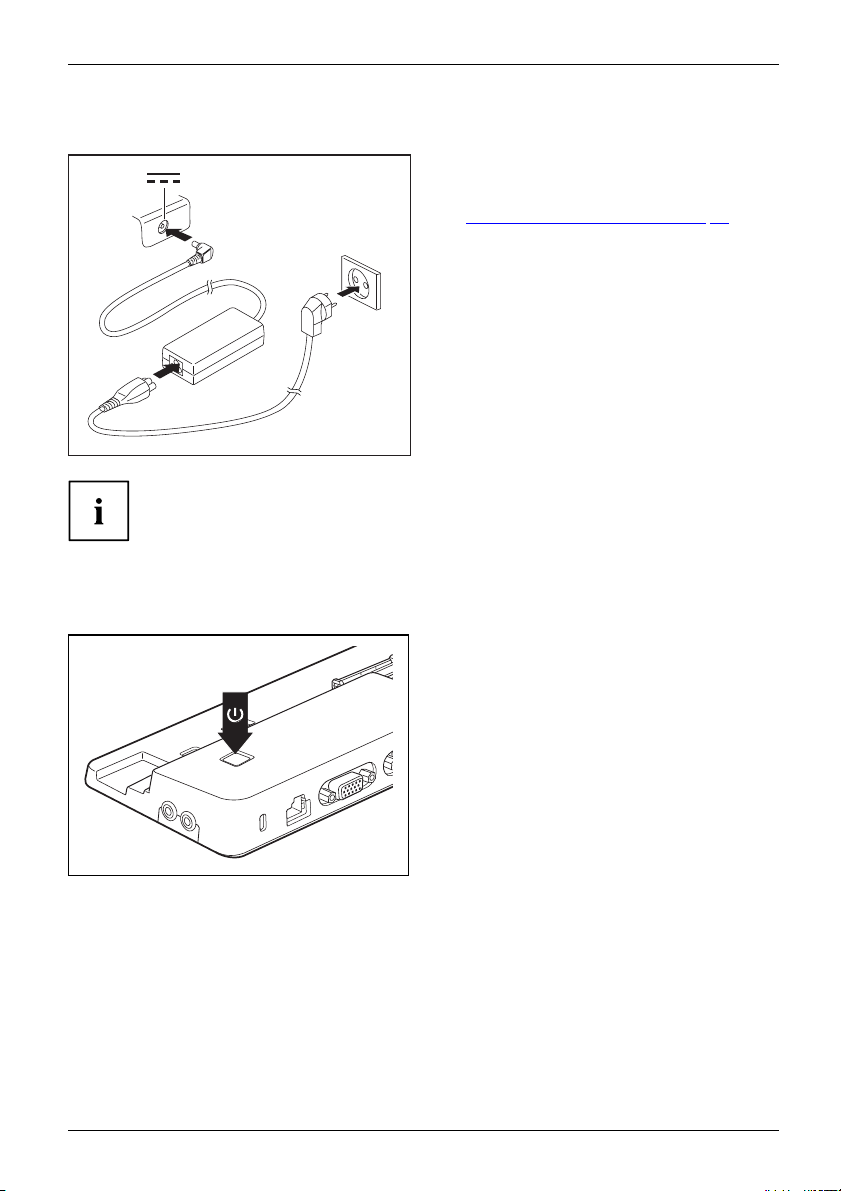
Работасноутбуком
Подключение сетевого адаптера к порту-репликатору
► Подключите сетевой кабель (1) к
предусмотренному для устройства
сетевому адаптеру, см. главу
Teхнические данные", Сторона 92.
"
3
2
1
Если ноутбук будет подключен к порту-репликатору, то операционная система
создает профиль технического обеспечения для режима "Docked" ("подсоединен").
В этом профиле, например, сохраняется установка о том, на каком дисплее
произошел последний вывод данных. Данный профиль загружается сразу же
после подключения ноутбука к порту-репликатору того же самого типа.
► Подключите кабель питания к розетке (2).
► Подключите кабель сетевого адаптера
к гнезду постоянного напряжения
(DC IN) порт-репликатора (3).
Включение ноутбука через репликатор порта
► Нажмите на клавишу сетевого
выключателя порта-репликатора для
включения ноутбука.
Индикатор работы порта-репликатора
горит.
Fujitsu 55
Page 60

Работа с ноутбуком
Отключение ноутбука от порта-репликатора
3
1
2
► Поверните ключ в
разблокироват
► Потяните за рычажок блокиратора в направлении, указанном стрелкой (2),
до слышимого высвобождения ноутбука.
► Снимите ноутб
направлении, указанном стрелкой (1), чтобы
ь порт-репликатор.
ук (3).
56 Fujitsu
Page 61

Защитные функции
Защитные функции
Защитныефункции
Ваш ноутбук располагает различными защитными функциями, при помощи которых Вы
можете защитить Вашу систему и Ваши личные данные от доступа к ним посторонних лиц.
В этой главе Вы узнаете, как пользоваться данными функциями и какие
преимущества они Вам дают.
Помните, что в некоторых случаях, если Вы, например, забыли Ваш
пароль, Вы сами также утратите доступ к Вашей системе и к Вашим
данным. Поэтому соблюдайте следующие указания:
• Через регулярные промежутки времени создавайте резервные копии
Ваших данных на внешних носителях данных, например, на внешних
жестких дисках, дисках CD, DVD или Blu-ray.
• В случае некоторых за
Записывайте пароли
В случае утери паролей Вы должны обратиться в нашу систему интерактивной
помощи Service Desk. Удаление или восстановление паролей не является
гарантийным случаем и потому подлежит оплате.
Если в меню BIOS-Setup-Utility Security изменить параметр Password Severity с
исходной настройки Strong на Stringent, служба помощи Fujitsu Service Desk
больше не сможет восстановить пароль. В этом случае система может
необратимо остаться непригодной для использования.
Поэтому Fujitsu, как правило, рекомендует использовать для пароля
администратора настройку Password Severity = Strong.
щитных функций требуется назначение паролей.
и храните их в надежном месте.
Fujitsu 57
Page 62

Защитные функции
Настройка сканера отпечатков пальцев
СканеротпечатковпальцевС канеротпечатковпальцев
Сканер отпечатков пальцев может записывать изображение отпечатка пальца.
При помощи дополнительного программного обеспечения для распознавания
отпечатков пальцев это изображение будет проанализировано, после чего его
можно использовать в качестве альтернативы для пароля.
Оснащено ли Ваше устройство сканером отпечатков пальцев, зависит
от заказанной Вами конфигурации устройства.
► Для того чтобы у Вас появилась
возможность использовать сканер
отпечатков пальцев (1), установите
программное обеспечение для
распознавания отпечатков.
1
Актуальное программное обеспечение Workplace Protect для сканера вен на
ладони и сканера отпечатков пальцев можно получить по ссылке
"
http://www.fujitsu.com/fts/solutions/business-technology/security/secure/index.html"
Настройка датчика вен на руках
ДатчиквеннарукахДатчиквенна руках
Наличие на Ваш
заказанной Ва
Датчик вен н
дополнител
после чего
а руках может записывать изображение вен на руках. При помощи
ьного программного обеспечения это изображение будет проанализировано,
его можно использовать в качестве альтернативы для пароля.
льное программное обеспечение Workplace Protect для сканера вен на
Актуа
и и сканера отпечатков пальцев можно получить по ссылке
ладон
p://www.fujitsu.com/fts/solutions/business-technology/security/secure/index.html"
"
htt
58 Fujitsu
ем устройстве датчика вен на ладони, зависит от
ми конфигурации устройства.
► Установит
чтобы име
датчиком
е программное обеспечение,
ть возможность пользоваться
вен на руках (1).
1
Page 63

Защитные функции
Использование Security Lock
Устройство имеет приспособление Security-Lock для троса Kensington Lock Cable. При помощи
Kensington Lock Cable, прочного стального троса, Вы можете защитить Ваш ноутбук от
кражи. Kensington Lock Cable может быть поставлен в качестве принадлежности.
Fujitsu рекомендует использовать замок с числовым кодом.
► Закрепите Kensington Lock Cable
на предназначенном в этих целях
приспособлении на Вашем ноутбуке.
able
tyLock
ТросKensingtonLockC
использованиеSecuri
K
Закрепите еще один Kensington Lock Cable на Вашем порте-репликаторе,
чтобы защитить от кражи также Ваш порт-репликатор.
МеханическаязащитаЗащитаоткражи
Введение защи
ты паролем в BIOS-Setup-Utility
Прежде, чем в целях обеспечения безопасности Ваших данных воспользоваться
различными возможностями защиты паролем, имеющимися в настройках
BIOS-Setup-Utility, обратите внимание на следующие указания:
Записывайте пароли и храните их в надежном месте. Если Вы забудете пароль
администратора, Вы утратите доступ к Вашему ноутбуку. Удаление паролей не
является гарантийным случаем, и их восстановление подлежит оплате.
ролем
Защитапа
Ваш пароль может состоять максимум из 32 знаков и может содержать
буквы, цифры и служебные знаки.
При использовании служебных знаков следует иметь в виду, что они зависят
от варианта клавиатуры, используемой в данной стране.
Если в меню BIOS-Setup-Utility Security изменить параметр Password Severity с
исходной настройки Strong на Stringent, служба помощи Fujitsu Service Desk
больше не сможет восстановить пароль. В этом случае система может
необратимо остаться непригодной для использования.
Поэтому Fujitsu, как правило, рекомендует использовать для пароля
администратора настройку Password Severity = Strong.
Fujitsu 59
Page 64
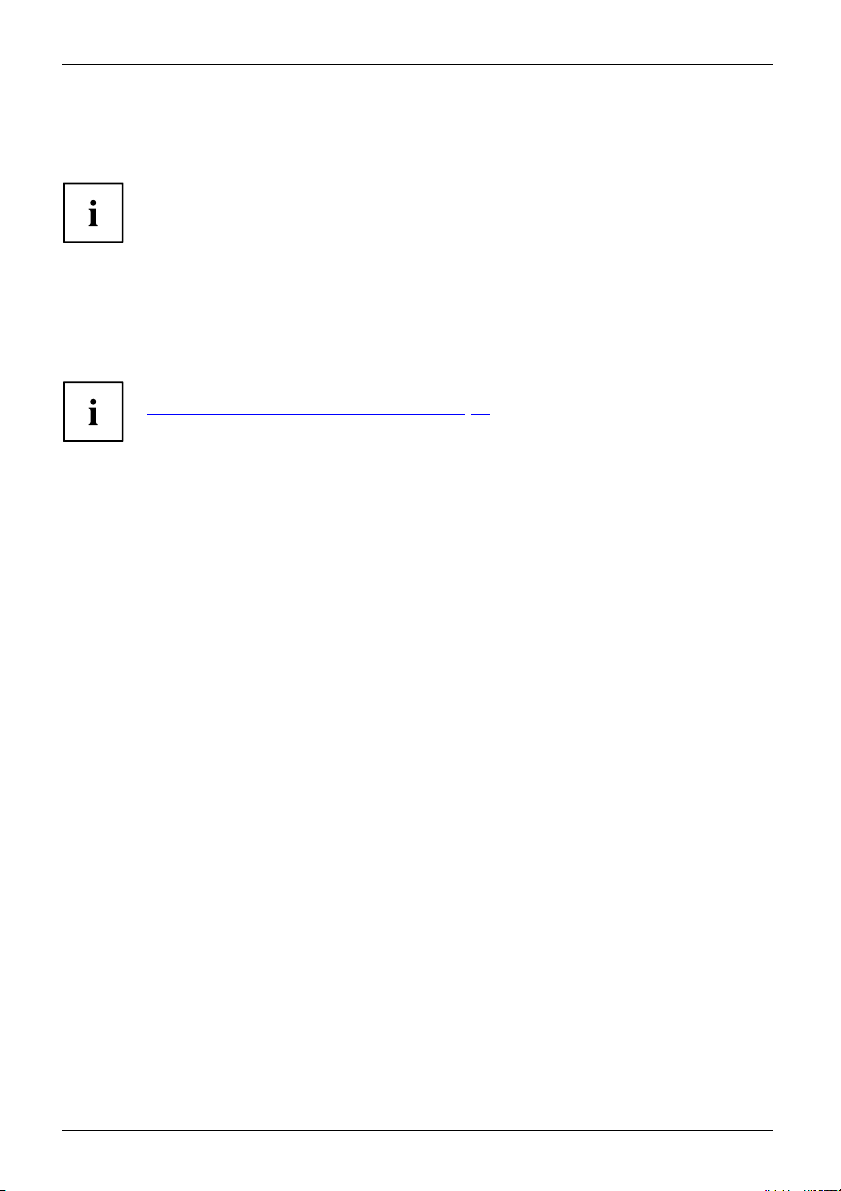
Защитные функции
Защита настроек BIOS-Setup-Utility (пароль
администратора и пользовател
Если Вы читаете эту инструкцию по эксплуатации с экрана, то мы
рекомендуем Вам распечатать ее. После этого Вы сможете проводить
настройку пароля без вызова указаний на экран.
BIOS-Setup-Utility
При помощи как пароля администратора, так и пароля пользователя Вы воспрепятствуете
несанкционированному доступу к BIOS-Setup-Utility. Зная пароль администратора, Вы
имеете доступ ко всем функциям BIOS-Setup -Utility, а зная пароль пользователя - только
к определенной части этих функций. Пароль пользователя может быть назначен
только в случае, если уже назначен пароль администратора.
Вызов настроек BIOS-Setup-Utility и работа с ними описаны в главе
Настройки в BIOS-Setup-Utility", Сторона 80.
"
Задание пароля администратора и пароля пользователя
►ВойдитевBIOS-Setup-Utility и выберите меню Security (Безопасность).
►ВыделитеполеSet Supervisor Password инажмитеклавишуввода.
Команда Enter new Password: (Введите новый пароль:) требует от вас ввода пароля.
► Введите пароль и нажмите клавишу ввода.
В Confirm new Password выводится требование подтверждения пароля.
► Введите пароль еще раз и нажмите клавишу ввода.
Changes have been saved (Изменения были сохранены) подтверждает
сохранение нового пароля.
► Чтобы назначить пароль пользователя, выберите поле Set User Password
(Установить пароль пользователя) и введите данные точно также, как и
при назначении пароля администратора.
Если Вы не хотите выполнять какие-либо другие настройки, Вы можете
завершить работу с BIOS-Setup-Utility.
► Выберите в меню Exit (Выход) пункт Save Changes & Exit (Сохранить изменения и выйти).
► Выберите Yes (Да) и нажмите клавишу ввода.
ПарольПарольадминистрат ораПарольпользователя
Производится перезагрузка ноутбука, и новый пароль вступает в силу. Если после
этого вы захотите вызвать BIOS-Setup-Utility, предварительно потребуется ввести
пароль администратора или пароль пользователя. Необходимо учесть, что пароль
пользователя позволяет иметь доступ только к малой части настроек BIOS.
я)
Изменение пароля администратора или пароля пользователя
Пароль администратора может быть изменен только в том случае, если при входе в
BIOS-Setup-Utility Вы зарегистрировались посредством ввода пароля администратора.
ПарольПарольадмини стратораПарольпользо вателя
► Произведите вызов настроек BIOS-Setup-Utility и выберите меню Security.
► При изменении пароля следует произвести точно такие же действия,
как и при назначении пароля.
60 Fujitsu
Page 65

Защитные функции
Удаление паролей
Чтобы удалить пароль без назначения нового пароля необходимо
выполнить следующие действия:
ПарольПарольадминистратораПарольпользователя
►ВойдитевBIOS-Setup-Utility и выберите меню Security (Безопасность).
►ВыделитеполеSet Supervisor Password (Установить пароль администратора) или Set User
Password (Установить пароль пользователя) и нажмите клавишу ввода.
Команда Enter Сurrent Password (Введите текущий пароль) требует от
вас ввода актуального пароля.
Команда Enter New Password (Введите новый пароль) требует от вас ввода нового пароля.
► При появлении этого запроса нажмите клавишу ввода дважды.
► Выберите в меню Exit (Выход) пункт Save Changes & Exit (Сохранить изменения и выйти).
► Выберите Yes (Да) и нажмите клавишу ввода.
Производится перезагрузка ноутбука, и пароль удаляется.
При удалении пароля администратора одновременно становится
недействительным и пароль пользователя.
Fujitsu 61
Page 66
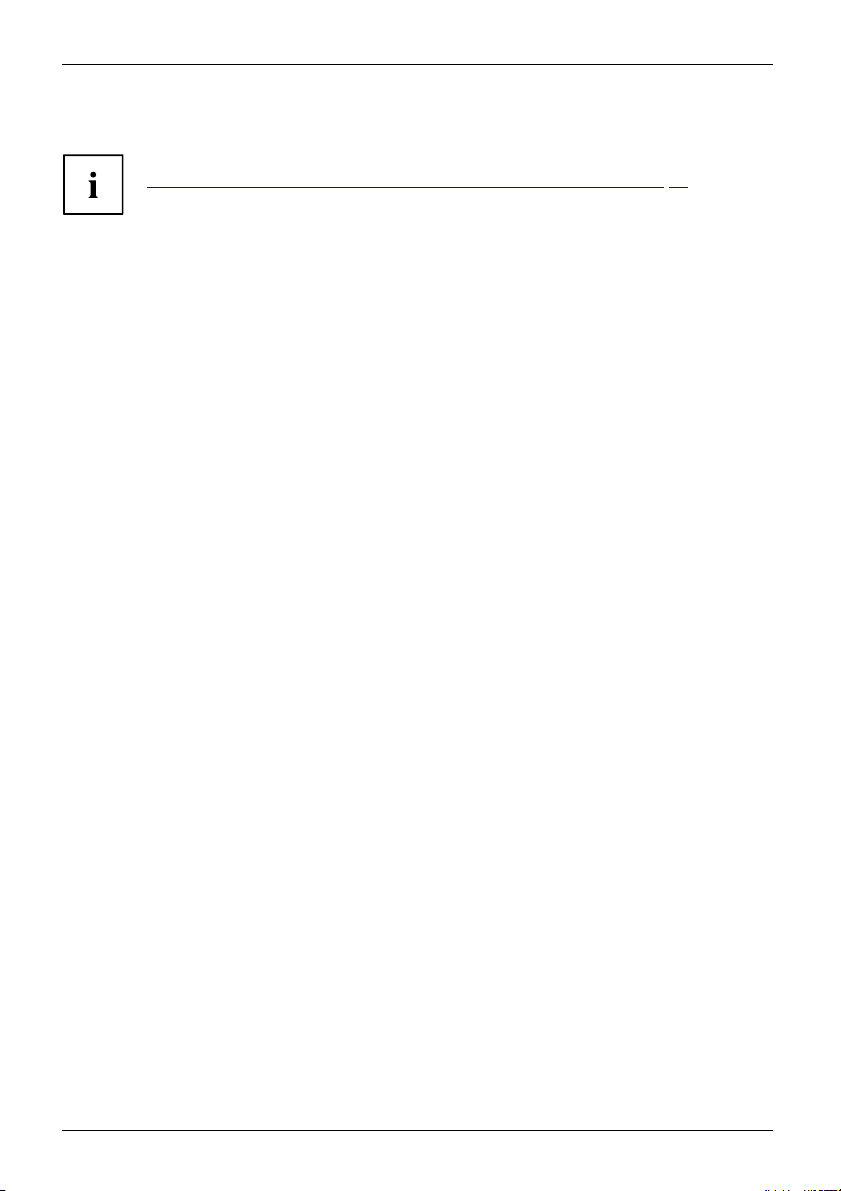
Защитные функции
Защита паролем запуска операционной системы
При помощи пароля администратора, заданного в BIOS-Setup-Utility (см. раздел
Задание пароля администратора и пароля пользователя", Сторона 60), Вы
"
можете также заблокировать запуск операционной системы.
Операционнаясистема
Активирование защиты системы
►ВойдитевBIOS-Setup-Utility и выберите меню Security (Безопасность).
Операционнаясистема
► Выберите опцию PasswordonBoot(Запрос пароля при загрузке) и нажмите клавишу ввода.
► Выберите требуемую опцию (Disabled (Отключено), First Boot (При первой загрузке)
или Every Boot (При каждой загрузке)) и нажмите клавишу ввода.
► Выберите в меню Exit (Выход) пункт Save Changes & Exit (Выход с сохранением изменений).
Ноутбук перезагружается. От Вас потребуется ввести пароль (пароль администратора).
Удаление защиты системы
►ВойдитевBIOS-Setup-Utility и выберите меню Security (Безопасность).
Операционнаясистема
► Выберите опцию PasswordonBoot(Запрос пароля при загрузке) и нажмите клавишу ввода.
► Выберите опцию Disabled (Отключено) и нажмите клавишу ввода.
Если Вы не хотите выполнять какие-либо другие настройки, можете
завершить работу с BIOS-Setup-Utility.
► Выберите в меню Exit (Выход) пункт Save Changes & Exit (Выход с сохранением изменений).
Ноутбук перезагружается. Система больше не защищена паролем.
Защита паролем для жесткого диска
Если Вы задали пароль администратора, в меню Hard Disk Security можно
дополнительно задать пароль для жесткого диска.
Этот пароль защищает жесткий диск. Считать данные с этого диска на другой
системе можно только при условии ввода правильного пароля.
62 Fujitsu
Page 67
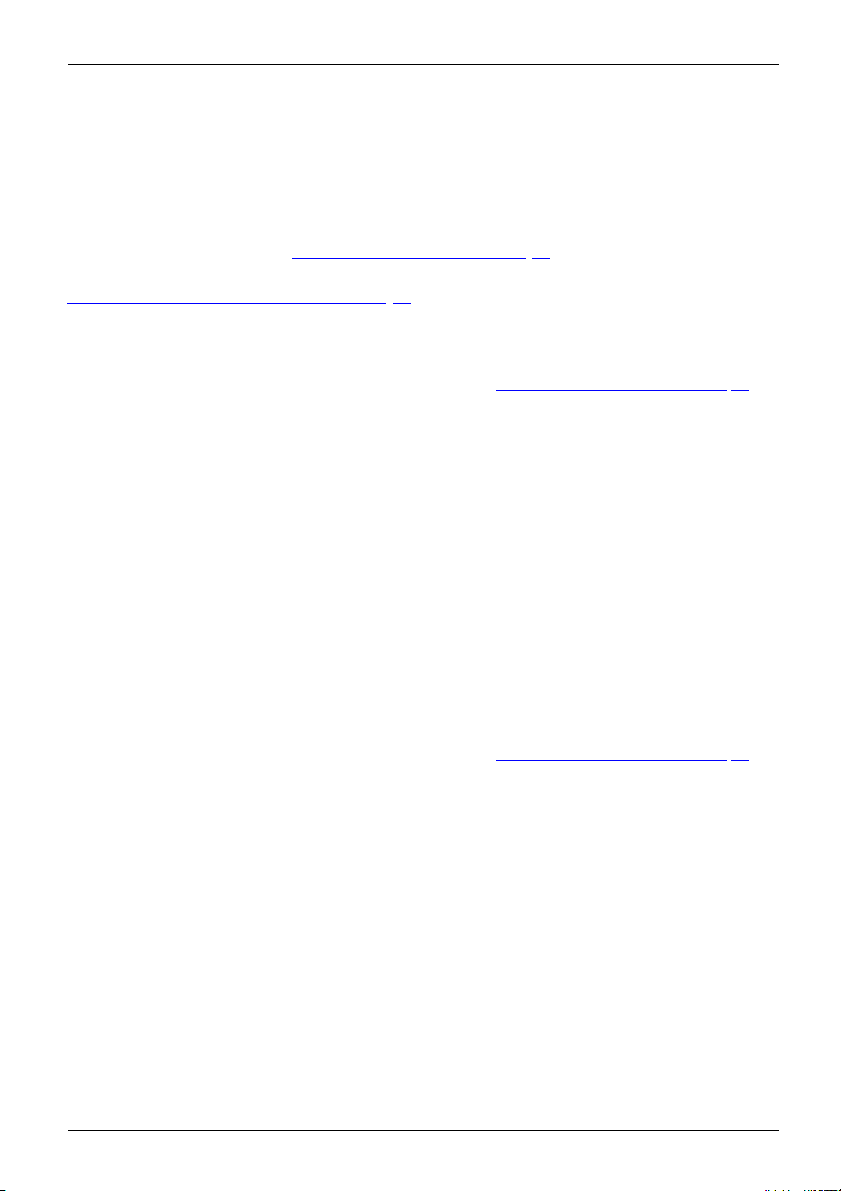
Защитные функции
Модуль ТРМ (Trusted Platform Module) (в
зависимости от варианта испо
TPMМодульTrustedPlatfor mModule
Для того чтобы у Вас появилась возможность использовать TPM модуль, обязательно
еще перед установкой программного обеспечения Вы должны включить ТРМ модуль
в BIOS-Setup. Условием для этого является предварительное назначение как минимум
пароля администратора (см. "
Вызов настроек BIOS-Setup-Utility и работа с ними описаны в разделе
"
Настройки в BIOS-Setup-Utility", Сторона 80.
Активация TPM
• Условие: Вы назначили пароль администратора, см. "Защитные функции", Сторона 57.
► Произведите вызов BIOS-Setup и выберите меню Security.
►ВыделитеполеTPM Security Chip Setting и нажмите клавишу ввода.
► Выберите запись "Security Chip" "Enabled ", чтобы активировать TPM.
Если Вы активировали TPM модуль путем перезагрузки, то на дисплее
появится пункт меню Clear Security Chip.
С помощью функции Clear S ec urity Chip Вы можете удалить владельца в TPM, если ТРМ уже
использовался. При выборе опции Enabled стираются все сгенерированные приложениями
секретные ключи (например, SRK - Storage Root Keys, AIK - Attestation Identity Keys).
Помните о том, что при этом Вы потеряете доступ к данным, которые
закодированы ключами владельца!
► Выберите в меню Exit возможность Exit Saving Changes.
► Нажмите клавишу ввода и выберите Ye s .
Производится перезагрузка ноутбука, после которой включается ТРМ.
Защитные функции", Сторона 57).
лнения)
Деактивац
• Условие: Вы назначили пароль администратора, см. "Защитные функции", Сторона 57.
► Произвед
►ВыделитеполеTPM Security Chip Setting и нажмите клавишу ввода.
► Выберит
► Выберите в меню Exit возможность Exit Saving Changes.
►Нажмит
Производится перезагрузка ноутбука, и ТРМ деактивируется.
Fujitsu 63
ия TPM
ите вызов BIOS-Setup и выберите меню Securit y.
езапись"Security Chip" "Disabled", чтобы деактивировать TPM.
е клавишу ввода и выберите Ye s.
Page 68

Защитные функции
Считывающее устройство для смарт-карт
ФункциибезопасностиФункциибезопасности
Смарт-карты не входят в стандартный комплект поставки. Вы можете использовать
любые смарт-карты, соответствующие стандарту ISO 7816-1, -2 или -3. Эти смарт-карты
Вы можете приобрести у различных производителей.
При помощи соответствующего программного обеспечения Вы можете использовать
смарт-карту не только в качестве альтернативы защиты паролем, но и в качестве
цифровой подписи в целях кодирования электронной почты или в целях работы
с банковской онлайн-системой «Homebanking».
Рекомендуем Вам во всех случаях использовать две смарт-карты. Всегда храните одну из
смарт-карт в надежном месте, если берете вторую смарт-карту с собой, выходя из дома.
Чтобы пользоваться всеми функциями безопасности Вашего ноутбука, Вам
необходима смарт-карта CardOS компании Fujitsu.
Смарт-карта может быть использована только с PIN-кодом, благодаря чему
максимальная защита обеспечивается даже в случае утери смарт-карты.
Для Вашей максимальной безопасности смарт-карта CardOS блокируется
после трехкратного ввода неправильного PIN-кода.
При первом использовании Вашей смарт-карты CardOS необходимо
ввести либо предустановленный PIN-код "12345678", либо PIN-код,
сообщенный Вам администратором Вашей системы.
Установка смарт-карты
При установке и извлечении смарт-карты не допускается применение силы.
Следите за тем, чтобы в устройство для считывания смарт-карт
не попадали инородные тела.
► Вставляйте смарт-карту в устройство
для считывания смарт-карт чипом
вперед и вверх (или, в зависимости
от устройства, вниз).
64 Fujitsu
Page 69

Подключение внешних устройств
Подключение внешних устройст
Перед подключением устройств к ноутбуку и отсоединением их от
ноутбука во всех случаях соблюдайте указания по технике безопасности,
приведенные в главе "
Всегда читайте документацию на внешнее устройство, которое Вы хотите
подключить.
Ни в коем случае не подсоединяйте и не отсоединяйте кабели во время грозы.
Ни в коем случае не тяните за отсоединяемый кабель! Всегда берите его за штекер.
В случае некоторых устройств (например, USB-устройств) нет необходимости
выключать ноутбук и устройство перед подключением и отключением.
Дальнейшую информацию о том, требуется ли выключение устройства,
можно найти в документации на внешнее устройство.
Для подключения некоторых внешних устройств требуются установка и
настройка специального программного обеспечения (например, драйверов) (см.
документацию на внешнее устройство и операционную систему).
Важные указания", Сторона 18.
в
Fujitsu 65
Page 70

Подключение внешних устройств
Подключение внешнего монитора
Аналоговый монитор подключается к аналоговому порту для монитора VGA, а цифровой
монитор – к порту Displayport или к порту DVI-D на порт-репликаторе (опция).
Через разъем HDMI к ноутбуку можно подсоединить внешний усилитель,
жидкокристаллический или плазменный телевизор, оснащенный разъемом HDMI.
Одновременно изображение может выводиться не более чем на два монитора
(см. главу "
раздел "Переключение экранов").
МониторГнездоинтерфейсаVGAПортдляподключениядисплеяПортдляподключениямонитора
Функциональные клавиши и комбинации клавиш", Сторона 32,
Цифровой порт монитора Displayport (на
LIFEBOOK U759 или на доступном в качестве
опции порт-репликаторе)
Цифровой порт монитора DVI-D
Аналоговый порт дл
VGA (на LIFEBOOK
либо на доступно
порт-репликато
Цифровой разъем HDMI
я подключения монитора
U749 или U759
м в качестве опции
ре)
(на доступном в качестве опции
порт-репликаторе)
► Выключите ноутбук и внешний монитор.
► Подключите кабель передачи данных внешнего монитора к разъему монитора.
► Включите сначала внешний монитор, а затем ноутбук.
66 Fujitsu
Page 71

Подключение внешних устройств
Вы можете также переключаться с внешнего монитора на жидкокристаллический
дисплей ноутбука и обратно, см. главу "
Функциональные клавиши
и комбинации клавиш", Сторона 32.
Вы можете одновременно вывести одно и то же изображение как на внешний
монитор, так и на жидкокристаллический дисплей ноутбука.
Если Вы хотите подключить монитор через разъем DVI, используйте доступный
в качестве опции для Вашего ноутбука порт-репликатор.
Fujitsu 67
Page 72

Подключение внешних устройств
Подключение USB-устройств
ПортыUSB
К портам USB могут подключаться внешние устройства, которые также оснащены
интерфейсом USB (например, DVD-дисковод, принтер, сканер или модем).
Устройства USB являются устройствами, пригодными для замены во
время эксплуатации (hot-plug). Поэтому кабели устройств USB могут
подсоединяться и отсоединяться при включенной системе.
В случае USB 1.x максимальная скорость передачи данных составляет 12 Mб/с.
В случае USB 2.0 скорость передачи данных составляет до 480 Мбит/с.
В случае USB 3.0 скорость передачи данных составляет до 5 Гбит/с.
В случае USB 3.1 (Gen1) скорость передачи данных составляет до 5 Гбит/с.
В случае USB 3.1 (Gen2) скорость передачи данных составляет до 10 Гбит/с.
Дальнейшую информацию Вы найдете в документации на устройства USB.
Драйверы уст
USB-устрой
ства автоматически распознаются и устанавливаются
Вашей опера
ройств
ционной системой.
►Подключитекабель
к внешнему устройс
передачи данных
тву.
► Подключите кабель для передачи
данных к порту USB ноутбука.
68 Fujitsu
Page 73

Подключение внешних устройств
Разъем USB Intel® ThunderboltTM3 с функцией зарядки
и разъем Displayport (USB Type
ПортUSBсфункциейзарядки(USB Type-C)IntelThunderbolt
Через этот разъем USB вы можете заряжать устройство USB или использовать
устройства без дополнительного электропитания.
Это возможно также и при выключенном ноутбуке, если в BIOS-Setup-Utility вменю
Advanced - Miscellaneous Configurations активирована функция USB Type-C Power
Delivery on System-Off. Вызов настроек BIOS-Setup -Utili ty и работа с ними описаны
в разделе "
Предлагаемый в качестве принадлежности порт-репликатор USB Type-C может
обеспечивать подачу питания на ноутбук через этот разъем USB.
Настройки в BIOS-Setup-Utility", Сторона 80.
Устройства USB являются устройствами, допускающими «горячее»
подключение во время работы (hot-plug). Поэтому кабели устройств USB могут
подсоединяться и отсоединяться при включенной системе.
Дальнейшую информацию Вы найдете в документации на устройства USB.
-C)
► Подключите кабель для передачи данных
к внешнему устройству.
► Подключите кабель для передачи данных
к разъему USB Intel® Thunderbolt
функцией зарядки и разъему Displayport
(USB Type-C) на ноутбуке.
TM
3с
Fujitsu 69
Page 74

Подключение внешних устройств
ПортUSBсфункциейзарядки(AnytimeUSBcharge)
Подключенное к порту USB-устройство можно заряжать или обеспечивать энергией
(например, заряжать КПК или мобильный телефон или подключать лампу с USB-разъемом).
Это возможно также и при выключенном ноутбуке, если в BIOS-Setu p-U tility вменю
Advanced активирована функция Anytime USB Charge. Если при этом выбрана настройка AC,
устройство будет заряжаться только при подключенном сетевом адаптере.
Вызов настроек BIOS-Setup-Utility и работа с ними описаны в разделе
Настройки в BIOS-Setup-Utility", Сторона 80.
"
ФункциязарядкичерезпортUSB
При использовании порта USB с функцией зарядки рекомендуется эксплуатировать
ноутбук с подключенным блоком питания, так как зарядка дополнительных
USB-устройств сокращает время работы от аккумулятора.
Источник питания должен быть подключен уже при выключении ноутбука,
так как иначе не будет активна функция зарядки USB и поэтому
подключенные USB-устройства не будут заряжаться.
Некоторые USB-устройства (например, мобильные телефоны) нуждаются в
драйвере, чтобы иметь возможность пользоваться функцией зарядки USB. В
этом случае функция зарядки USB не работает при выключенном ноутбуке,
так как при выключенном ноутбуке драйверы не активны.
► Подключите кабель для передачи данных
к внешнему устройству.
► Подключите кабель передачи данных
к USB-порту ноутбука (Anytime
USB charge).
Удаление USB-устройств надлежащим образом
Чтобы избежать потери данных, всегда удаляйте устройство
надлежащим образом, как описано ниже.
► Щелкните левой кнопкой мыши в Панели задач на значке для
безопасного извлечения оборудования.
► Выберите устройство, работу которого Вы желаете завершить и
который Вам требуется удалить.
► Нажмите клавишу ввода.
Поле диалога покажет Вам, что Вы без каких-либо проблем можете удалить устройство.
70 Fujitsu
Page 75
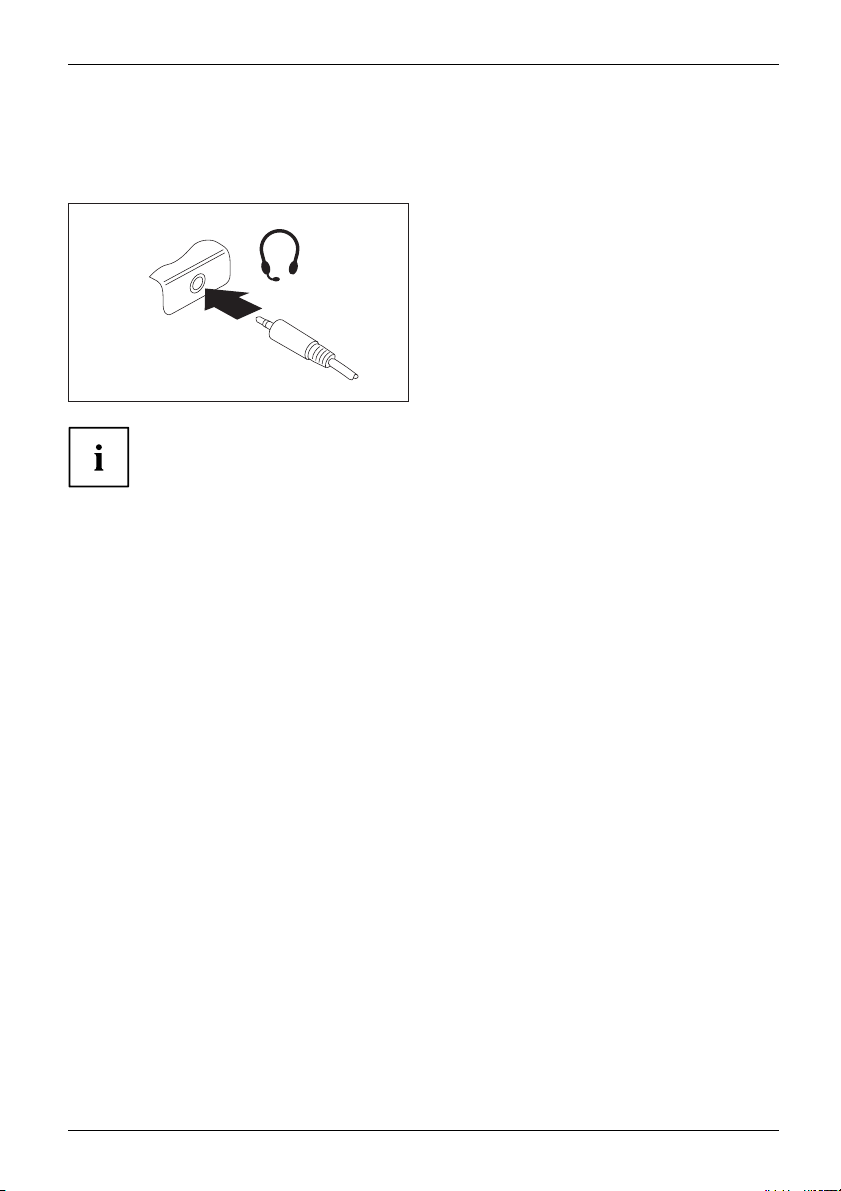
Подключение внешних устройств
Разъем гарнитуры
Подключениеаудиоу стройствАудиопортыПодключениенаушн иков
Через разъем гарнитуры Вы можете подключить к Вашему ноутбуку гарнитуру,
наушники, внешние динамики или микрофоны.
► Подключите аудиокабель к внешнему
устройству.
► Подключите аудиокабель к разъему
гарнитуры на ноутбуке.
Внутренние динамики отключаются.
Если Вы покупаете кабель в специализированном магазине,
пожалуйста, учтите следующее указание:
Разъем для гарнитуры на Вашем ноутбуке – это "гнездовой
контактный зажим 3,5 мм".
Для подключения гарнитуры, наушников или динамиков потребуется "аудио-штекер
3,5 мм".
Fujitsu 71
Page 76

Монтаж и демонтаж компонент в случае
оказания сервисных услуг
Монтаж и демонтаж компонент в
случае оказания сервисных услуг
Следующие иллюстрации могут отличаться от Вашего варианта ноутбука.
Онидолжнылишьразъяснитьпринцип.
Ремонт ноутбука может производиться только авторизованными специалистами.
В случае недозволенного открытия устройства или выполнения ремонта
ненадлежащим образом гарантия утратит свою силу, а пользователь
подвергается высокому риску (удар током, угроза возгорания).
КомпонентыСлучайоказаниясервисныхуслуг
После согласования с горячей линией/системой интерактивной помощи Service Desk Вы
можете самостоятельно монтировать и демонтировать описанные в данной главе компоненты.
Если Вы самостоятельно монтируете и демонтируете компоненты, не согласовав
это предварительно с горячей линией/системой интерактивной помощи Service
Desk, то в этом случае гарантия на Ваш ноутбук утратит свою силу.
Указания по монтажу и демонтажу узлов и
конструктивны
• Выключите ноутбук и выньте вилку сетевого шнура из розетки.
• Всегдаснимайтеаккумулятор.
• Обращайтесь с осторожностью с блокирующими механизмами батареи
и прочих конструктивных элементов.
• Никогда не используйте острые предметы, например, отвертки, ножницы или
ножвкачестверычагадляснятиязаглушек.
УказанияМодульEG B
Модули со сх
опасности э
наклейкой
При обраще
следующие
• Перед раб
• Исключить возможность статического заряда используемых устройств
• Перед у
• Касайтесь только кромок модулей.
•Непри
хэлементов
емными элементами (EGB) , которые могут подвергнуться
лектростатического воздействия, могут быть помечены такой
:
нии с модулями EGB необходимо обязательно соблюдать
указания:
отой с модулями требуется статически разрядить свое тело
(наприме
иинструментов.
из розе
модул
р посредством касания какого-либо заземленного предмета).
становкой или снятием модулей выньте вилку сетевого кабеля
тки.
касайтесь к штырьковым выводам или печатным проводникам
я.
72 Fujitsu
Page 77

Монтаж и демонтаж компонент в случае
оказания сервисных услуг
Подготовка к снятию элементов
При снятии или замене элементов системы подготовьтесь к снятию следующим образом:
Соблюдайте указания по технике безопасности, приведенные в
Важные указания", Сторона 18.
главе "
Отключите сетевой кабель от розетки с заземленным контактом!
► Выключите устройство.
Не допускается нахождение устройства в режиме энергосбережения!
► Закройте жидкокристаллический дисплей.
► Отсоедините все кабели от устройства.
► Переверните устройство и положите его на устойчивую, ровную и чистую поверхность.
При необходимости положите на эту поверхность подкладку, предохраняющуюот
скольжения, для того, чтобы избежать возникновения царапин на устройстве.
► Снимите аккумулятор, см. главу "
Снятие аккумулятора", Сторона 40.
Fujitsu 73
Page 78

Монтаж и демонтаж компонент в случае
оказания сервисных услуг
Демонтаж и монтаж модулей расширения памяти
МодульпамятиОперативная памятьИзвлечениекартыпамятиРасширениесистемыРасширениесисте мы
Если горячая линия/система интерактивной помощи Service Desk потребует
от Вас самостоятельно монтировать или демонтировать модули расширения
памяти, действуйте следующим образом:
Соблюдайте указания по технике безопасности, приведенные в
Важные указания", Сторона 18.
главе "
При установке/снятии модулей памяти аккумулятор должен быть извлечен
из ноутбука и ноутбук не должен быть подключен к блоку питания, см.
Подготовка к снятию элементов", Сторона 73.
"
Используйтетолькомодулирасширенияпамяти,допущенныедляиспользования
в Вашем ноутбуке см. главу "
При установке и снятии модулей памяти не оказывайте чрезмерное давление.
Следите за тем, чтобы никакие инородные тела не попадали в
гнездо для расширения памяти.
Teхнические данные", Сторона 92.
При установке и изв
На некоторых устро
элементы. Эти эле
специалистам. По
этому соблюдайте следующие указания:
При работе отде
рекомендуем Ва
приступить к из
случае возмож
Поскольку нек
открыты, нео
демонтажу уз
лечении модуля памяти необходимо открыть сервисный отсек.
йствах при открывании отсека могут быть открыты различные
менты разрешается демонтировать или менять только авторизованным
льные элементы могут сильно нагреваться. Поэтому
м выждать час после выключения ноутбука, прежде чем
влечению или установке модулей памяти. В противном
на опасность ожоговых травм!
оторые чувствительные к электростатическим разрядам элементы
бходимо соблюдать инструкции главы "
Указания по монтажу и
лов и конструктивных элементов", Сторона 72.
74 Fujitsu
Page 79

Монтаж и демонтаж компонент в случае
оказания сервисных услуг
Снятие заглушки
► Подготовьтесь к снятию, см. "Подготовка к снятию элементов", Сторона 73.
1
2
► Выверните винт (1).
Сохраните винт.
► Снимите с ноутбука заглушку (2).
Снятие модуля памяти
► Осторожно отожмите наружу оба
фиксатора (1).
иепамяти
мяти
Расширен
Модульпа
Модуль памяти откидывается вверх (2).
3
2
1
1
Fujitsu 75
► Извлеките модуль памяти из монтажного
гнезда, потянув его в направлении,
указанном стрелкой (3).
Page 80

Монтаж и демонтаж компонент в случае
Установка модуля памяти
2
1
a
Крепление заглушки
оказания сервисных услуг
► Вставьте модуль памяти
присоединительными контактами и
вырезом (a) вперед в монтажное
гнездо (1).
РасширениепамятиМодульпамяти
► Осторожноопуститемодульпамятивниз
до его ощутимой фиксации (2).
2
1
► Установите заглушку на гнездо, предназначенное для ее монтажа (1).
► Вверните винт (2).
► Завершите установку, см. "
76 Fujitsu
Завершение демонтажа элементов", Сторона 79.
Page 81
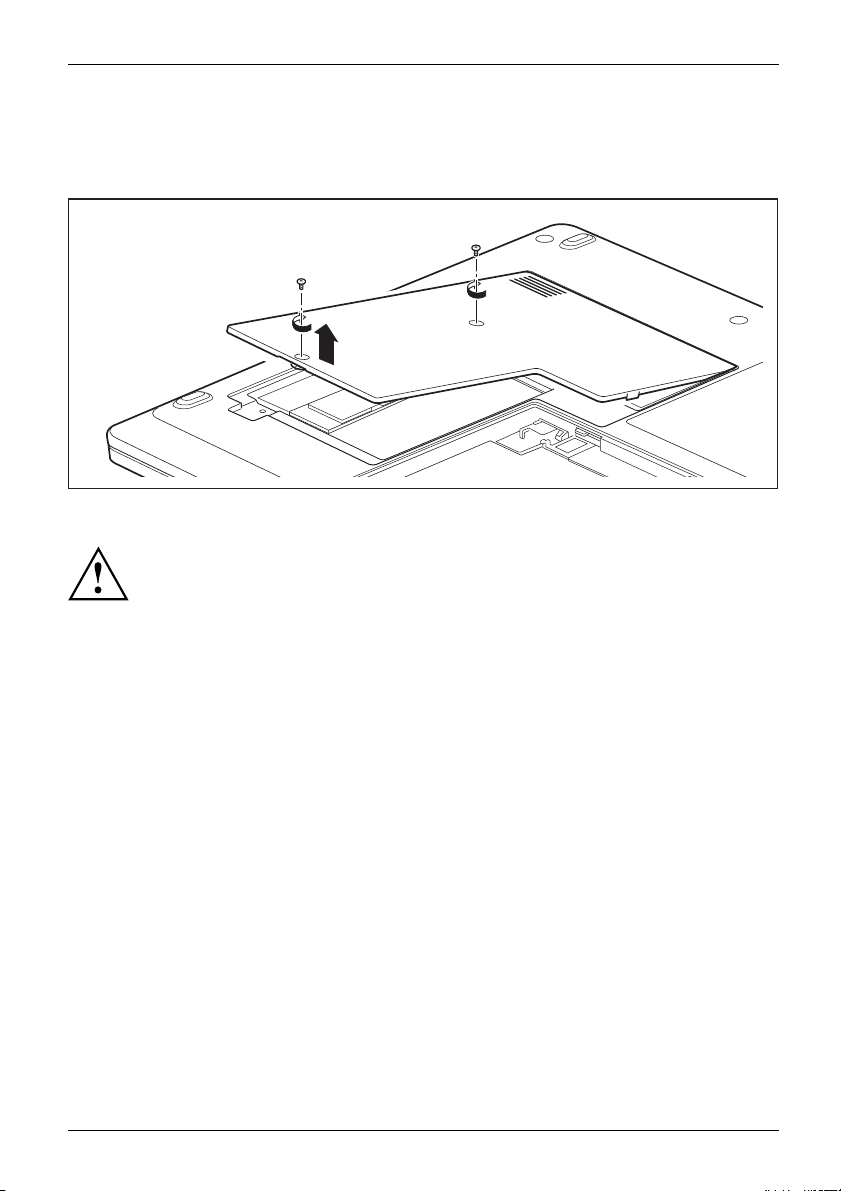
Монтаж и демонтаж компонент в случае
Установка и снятие модуля М.2
Снятие заглушки
1
1
2
оказания сервисных услуг
►Выкрутитевинты(
Будьте внимател
несколько элем
При использова
Не все винты им
необходимо бы
► Снимите с ноутбука заглушку (2).
1).
ьны при хранении винтов. Если Вы одновременно снимаете
ентов, винты для разных элементов держите отдельно друг от друга.
нии неправильных винтов возможно повреждение элементов.
еют одинаковую длину, поэтому при установке заглушки
ть внимательным и использовать правильные болты.
Fujitsu 77
Page 82

Монтаж и демонтаж компонент в случае
оказания сервисных услуг
Установка модуля M.2
► LIFEBOOK U759: Если необходимо, установите адаптер M.2 в сервисный отсек.
2
1
► С небольшим наклоном вставьте модуль М.2 в гнездо на материнской
плате в направлении, указанном стрелкой (1).
►Закрепитемодуль
M.2 в монтажном гнезде винтом (2).
Снятие модуля M.2
1
2
► Отвинтите винт (1).
Модуль M.2 немного откидывается вверх.
► Потяните модуль М.2 из гнезда в направлении, указанном стрелкой (2),
иизвлекитеегоизкорпуса.
78 Fujitsu
Page 83

Монтаж и демонтаж компонент в случае
Крепление заглушки
2
оказания сервисных услуг
2
1
► Установите заглуш
► Вверните винты (2).
ку на гнездо, предназначенное для ее монтажа (1).
Завершение демонтажа элементов
После демонта
устройство к п
► Произведите п
► Установите ноутбук в правильном положении на ровной поверхности.
►Подключитео
жа или замены желаемого элемента системы, подготовьте Ваше
овторному вводу в эксплуатацию следующим образом:
овторный монтаж аккумулятора, см. "
тсоединенные до этого кабели.
Установка аккумулятора", Сторона 41.
Fujitsu 79
Page 84

Настройки в BIOS-Setup-Utility
Настройки в BIOS-Setup-Utili
BIOS-Setup-Utility:Настройкисистемы,BIOS-Setup-UtilityКонфигурация,BIOSSetupUtilityНастройкаКонфигурированиесистемыКонфигурировани еаппаратногообеспечения
При помощи BIOS-Setup-Utility можно настроить системные функции и конфигурацию
аппаратного обеспечения ноутбука.
При поставке ноутбука действительна стандартная настройка. Эти настройки можно
изменить в меню BIOS-Setup-Utility. Изменения настроек вступают в силу сразу же
после их сохранения в BIOS-Setup-Utility и выхода из него.
В BIOS-Setup-Utility имеются следующие меню:
Info
System
Advanced
Security
Boot
Exit
Индикация BIOS-информации, а также информации о процессоре и
о ноутбуке
Дополнительные настройки системы
Конфигурация различных элементов аппаратного обеспечения,
например, мыши, клавиатуры, процессора
Настройки пароля и защитные функции
Конфигурация последовательности запуска
Завершение работы с BIOS-Setup-Utility
ty
Запуск BIOS Setup Utility
► Перезагрузите устройство (включение/выключение или перезагрузка операционной
системы).
BIOSSetupUtility
В зависимости от настроек для Fast Boot в BIOS Setup Utility на экране при
необходимости при запуске появляется:
<F2> BIOS Setup <F12> Boot Menu
F2
► Нажмите функциональную клавишу
► Если задан пароль, введите его и нажмите клавишу ввода.
.
Если вы забыли пароль, обратитесь к своему системному администратору
или в наш сервисный центр.
Запускается BIOS Setup Utility .
80 Fujitsu
Page 85

Работа в BIOS Setup Utility
BIOSSetupUtility
Нажмите клавишуF1, чтобы получить помощь для работы с BIOS Setup Utility.
Описание отдельных настроек выводится в правом окне BIOS Setup Utility.
При помощи клавиши
настройки меню BIOS Setup Utility.
F9
вы можете загрузить стандартные
Настройки в BIOS-Setup-Utility
←
ESC
ора
раметров.
↑
сора
хода из выбранного меню.
для вы
► Выберите клавишами курс
произвести настройку па
Данное меню выводится на экран.
► Выберите клавишами кур
►Нажмитеклавишуввода.
► Нажмите клавишу
► Запишите измененные записи (например, в данной инструкции по эксплуатации).
→
или
или↓опцию, которую хотите изменить.
меню, в котором вы намерены
Завершение работы с BIOS-Setup-Utility
BIOS-Setup-Utility
ВменюExit (Выход
ее с помощью клави
Exit Saving Changes (Завершить с сохранением
изменений) - Сохранение изменений и завершение
работы с BIOS-
► Чтобы сохранить актуальные записи в меню и завершить работу с BIOS-Setup-Utility,
выберите пункт Exit Saving Changes (Завершить с сохранением изменений), а затем Ye s (Да).
Ноутбук пер
Exit Discarding Changes (Завершить без сохранения
изменений) – Отмена изменений и завершение
работы с B
► Для отмены изменений следует выбрать Exit Discarding Changes (Завершить
без сохранения изменений) и Yes (Да).
йки, действительные при вызове BIOS-Setup-Utility, остаются в силе. Работа
Настро
Setup-Utility завершается и ноутбук перезагружается.
в BIOS-
) необходимо выбрать требуемую опцию и активировать
ши ввода:
Setup-Utility
езагружается, и новые настройки вступают в силу.
IOS-Setup-Utility
Load Setup Defaults (Загрузить стандартные параметры)
– Загрузка параметров по умолчанию
► Чтобы загрузить параметры по умолчанию для всех меню BIOS-Setup-Utility, выберите
Load Setup Defaults (Загрузить стандартные параметры), а затем Ye s (Да).
Fujitsu 81
Page 86

Настройки в BIOS-Setup-Utility
Discard Changes (Отменить изменения) – Отменить
изменения, не покидая BIOS-Se
► Чтобы отменить изменения, выберите D iscard Changes (Отменить
изменения), а затем Yes (Да).
Настройки, действительные п
Теперь можно выполнить дальнейшие настройки в BIOS-Setup-Utility.
►ЧтобывыйтиизBIOS-Setup-Utility с сохранением выполненных настроек, выберите
Exit Saving Changes (Выход с сохранением изменений) и Ye s (Да).
ри вызове BIOS-Setup-Utility, остаются в силе.
tup-Utility
Save Changes (Сохранить изменения) - Сохранить
изменения, не покидая BIOS-Setup-Utility
► Чтобы сохранить изменения, выберите Save Changes (Сохранить
изменения), а затем Yes (Да).
Изменения сохраняются. Теперь Вы можете произвести дальнейшие
настройки в BIOS-Setup-Utility.
► Чтобы выйти из BIOS-Setup-Utility с сохранением выполненных настроек, выберите
Exit Saving Changes (Выход с сохранением изменений) и Ye s (Да).
Save Changes and
Power Off (Сохранить изменения
и выключить питание)
► Для того чтобы сохранить изменения и отключить Ваше устройство, выберите Save
Changes and Power Off (Сохранить изменения и выключить питание) и Ye s (Да).
Изменения сохраняются. Ваше устройство выключается.
82 Fujitsu
Page 87

Решение проблем и советы
Решение проблем и советы
Решениепробл емСоветыСбойУстранени есбоев
В случае сбоя попробуйте устранить его, приняв следующие меры. Если Вам не
удается устранить сбой, выполните следующие действия:
► Запишите выполненные Вами действия и состояние, в котором находился
►Выключитеноутбук.
► Соединитесь с горячей линией/системой интерактивной помощи Service Desk.
При отсоединении или подключении кабелей необходимо соблюдать
указания по технике безопасности, приведенные в справочнике
"Safety/Regulations" (Безопасность/Инструкции).
ноутбук при появлении ошибки. Запишите также текст сигнализации об
ошибке, если он был выведен на экран.
Номера телефонов Вы найдете на сайте: "http://support.ts.fujitsu.com/contact/servicedesk".
Прежде чем позвонить, подготовьте, пожалуйста, следующую информацию:
• Модель и серийный номер ноутбука. Серийный номер можно найти на
наклейке, расположенной на нижней стороне ноутбука.
• Список сообщений, появившихся на экране, с указанием звуковых сигналов.
• Все изменения аппаратного и программного обеспечения, произведенные
Вами с момента получения ноутбука.
• Все изменения настроек, произведенные Вами в BIOS-Setup с
момента получения ноутбука.
• Описание конфигурации системы и всех подключенных к ней
периферийных устройств.
• Ваш договор купли-продажи.
Наши ноутбу
размеры и ра
режиме. В з
игровыми п
спрограм
уменьшен
версий др
определ
потере д
можно за
Помощ
Если с Вашим компьютером возникла проблема, которую Вы не можете решить
самостоятельно:
► Запишите идентификационный номер Вашего устройства. Идентификационный номер
указан на фирменной табличке, на задней или на нижней стороне корпуса.
► Для решения проблемы свяжитесь со службой помощи Service Desk, ответственной
за Вашу страну: "
этого идентификационный или серийный номер Вашей системы.
Fujitsu 83
ьвтруднойситуации
ки в своем исполнении имеют компоненты, уменьшающие вес,
сход энергии, и оптимизированы для работы в мобильном
ависимости от приобретенной вами конфигурации при работе с
рограммами, требующими больших объемов вычислений, например,
мами с трехмерной графикой, может наблюдаться некоторое
ие функциональности по сравнению с настольным ПК. Установка новых
айверов, не одобренных компанией Fujitsu Technology Solutions, при
енных обстоятельствах может привести к потере производительности,
анных и сбоям. Одобренные драйверы и актуальные версии BIOS
грузить с сайта: "
http://support.ts.fujitsu.com/contact/servicedesk". Подготовьте для
http://support.ts.fujitsu.com/Download/Index.asp"
Page 88

Решение проблем и советы
Восстановление системы при пом
ощи
Recovery CD/DVD
ЖесткийдискВосстановлениеопе рационнойсистемы
При помощи диска "Windows Reco
"Drivers & Utilities" Вы може
Соответствующие инструкции
Для этого Вам потребуется
внешнийоптическийдиско
При переустановке будут удалены все личные данные и все установленные
программы. Поэтому перед переустановкой Вы обязательно должны сохранить
Ваши данные на внешнем жестком диске или на диске CD/DVD.
►Включитеноутбук.
В зависимости от настройки для пункта Fast Boot (Быстрая загрузка) в BIOS-Setup-Utility
при запуске на экране может появиться следующее окно:
<ESC>Diagnostic screen <F12>Boot Menu <F2>BIOS Setup
► При появлении на экране данного сообщения нажмите функциональную клавишу
► Вставьте диск "Windows Recovery-CD" в оптический дисковод.
► Выберите CD-ROM и нажмите клавишу ввода.
► Следуйте указаниям на дисплее.
После завершения установки требуется заново установить все драйверы.
Только после этого вновь будет обеспечена правильная поддержка некоторых
встроенных компонентов технического обеспечения.
► Вставьте диск CD/DVD "Drivers & Utilities" в оптический дисковод. Запуск
компакт-диска производится автоматически.
► Щелкните мышью на клавише Desk Update.
► Выберите Автоматическая установка драйверов (Express) ищелкните
мышью на Запуск установки.
► Следуйте указаниям на дисплее.
► После завершения установки драйверов произведите перезагрузку ноутбука.
very-CD" (доступен в качестве опции) и диска CD/DVD
те заново установить операционную систему Windows.
Вы найдете на коробке компакт-диска Recovery.
доступный в качестве принадлежности
вод.
F12
.
Восстан
При необходимости Вы можете вернуть Вашу систему к исходному состоянию жесткого диска.
► В меню «Пуск» выберите пункт Настройка.
► Выберите Update & security (Обновление и безопасность).
► Выберите Восстановить.
► В зависимости от Ваших потребностей выберите из предлагаемых
опций, подходящую для Вас.
84 Fujitsu
овление системы в Windows 10
Page 89
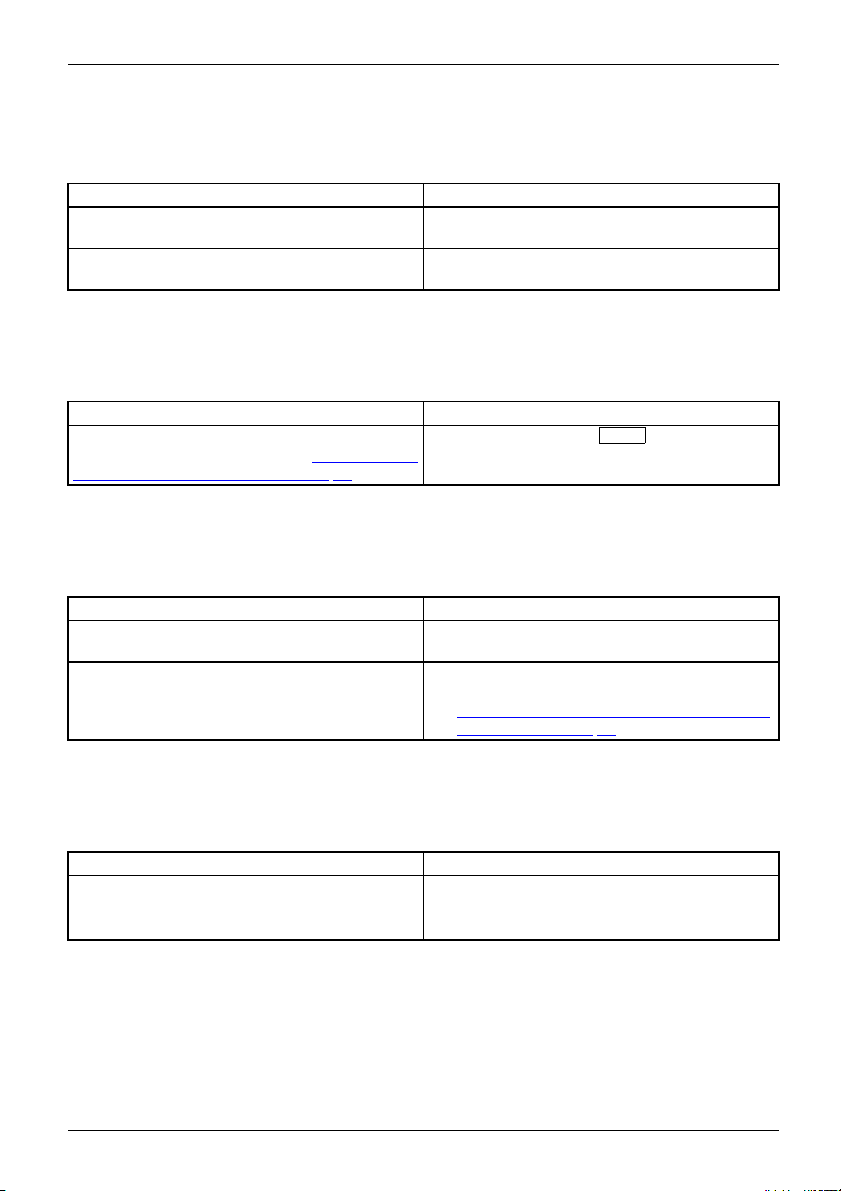
Решение проблем и советы
Время суток или дата в ноутбуке не
соответствуют действительн
ВремясутокнесоответствующееПоказаниявременисутокне соответствуютдействительностиНеправильныедата/времясутокДатанесоответствуетд ействительност и
Причина Устранение неисправностей
Время суток, дата установле
После включения ноутбука время суток и
дата остаются неправильно настроенными.
ны неправильно.
ым
► Настройте в BIOS-Setup-Uti
или дату в меню Main.
► Обратитесь в магазин или в нашу систему
интерактивной помощи Service Desk.
lity время суток
При вводе определенных знаков на клавиатуре
пишутся только цифры
Причина Устранение неполадок
Num
Активирован виртуальный блок цифровых
клавиш Вашего устройства, см. "
блок цифровых клавиш", Сторона 31.
Виртуальный
►Нажмитеклавишу
.
Жидкокристаллический дисплей ноутбука
остается темным
ЖидкокристаллическийдисплейТем ныйжидкокри сталлический дисплей
Причина Устранение неп
Монитор выклю
Подключены внешний монитор или
телевизор.
чен.
► Нажмите любую клавишу или
прикоснитесь к сенсорной панели.
► Нажмите комбинацию клавиш для
переключения мониторов, см.
Функциональные клавиши и комбинации
"
клавиш", Сторона 32.
оладок
Плохо читаются данные на жидкокристаллическом
дисплее ноутбука
исталлическийдисплей
исталлическийдисплей
Жидкокр
Жидкокр
Причина Устранение неисправностей
Слепящее действие отраженного света ► Поставьте ноутбук под другим углом или
Fujitsu 85
измените угол наклона дисплея.
►Повысь
те яркость изображения.
Page 90

Решение проблем и советы
Внешний монитор остается темным
Монитор
Причина Устранение неисправностей
Монитор выключен. ► Включите внешний монитор.
Экран погашен. ► Нажмите любую клавишу.
Яркость настроена на "темный". ► Настройте яркость монитора на "светлый
Вывод информации настроен на
жидкокристаллический дисплей ноутбука.
Неправильно подключены сетевой кабель
или кабель для передачи данных внешнего
монитора.
экран".
► Нажмите комбинацию клав
переключения мониторо
"
Функциональные клави
клавиш", Сторона 32.
► Выключите внешний монитор и ноутбук.
► Проверьте, правильно ли подключен
сетевой кабель к внешнему монитору и
крозетке.
► Проверьте, правильно ли подключен
кабель для передачи данных к ноутбуку
иквнешнемумонитору(еслиимеется
штекер).
► Включите внешний монитор и ноутбук.
иш для
в, см.
ши и комбинации
Данные не выводятся на внешний монитор
или перемещаются по экрану
МониторМонитор
Причина Устранение неисправностей
В качестве внешнего монитора выбран
несоответствующий монитор или настроено
несоответствующее экранное разрешение
для используемой прикладной программы.
► Завершите работу с прикладной
программой в Windows, используя
комбинацию клавиш
данный сбой не будет устранен после
завершения программы, используйте
комбинацию клавиш для переключения
на жидкокристаллический дисплей
ноутбука (см. "
и комбинации клавиш", Сторона 32).
Измените следующую настройку:
► Настройка экранного разрешения:
Настройте разрешение дисплея, как
описано в документации к Вашей
операционной системе.
► Выбор монитора: Выберите монитор 1
или 2, как описано в документации к
Вашей операционной системе.
Alt+F4
Функциональные клавиши
. Если
86 Fujitsu
Page 91
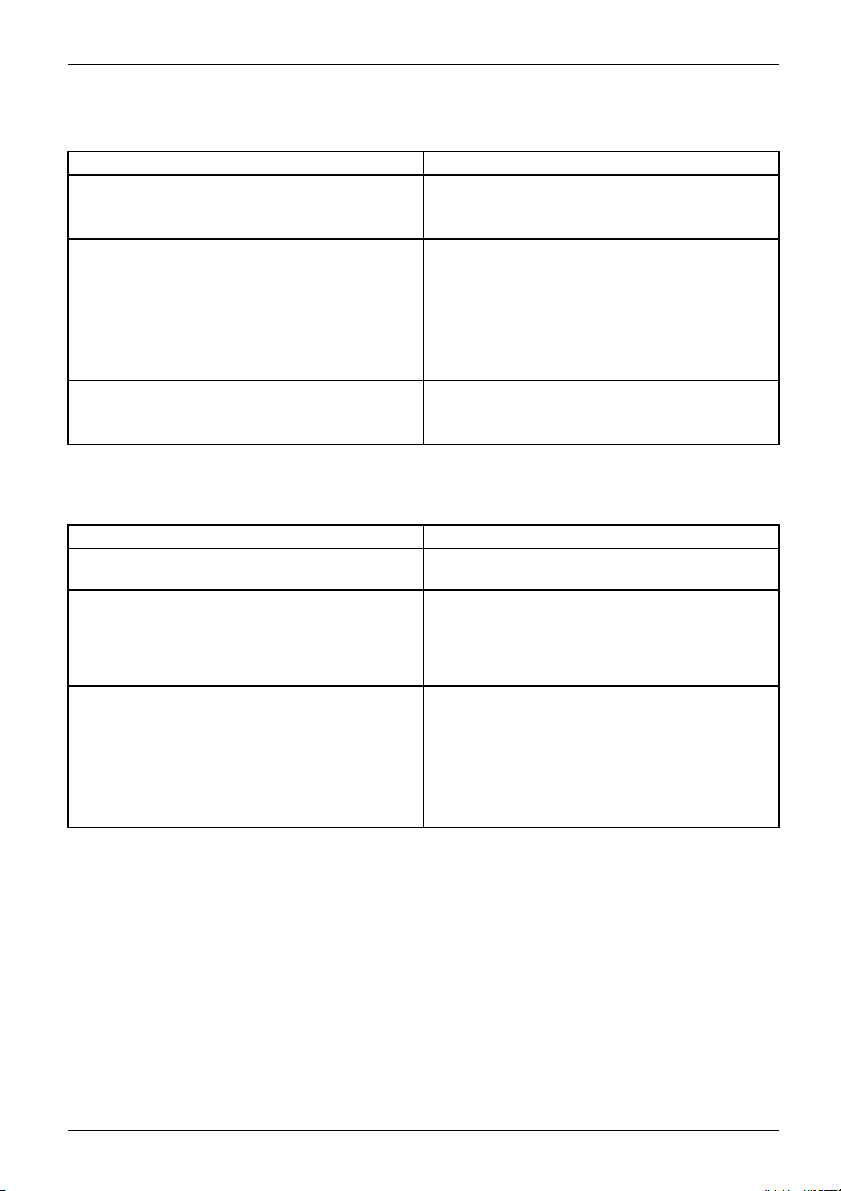
Решение проблем и советы
Ноутбук не запускается после включения
Ноутбук
Причина Устранение неисправностей
Неправильно установлен аккумулятор. ► Проверьте, правильно ли установлен
аккумулятор.
►Включитеноутбук.
Аккумулятор разряжен.
► Зарядите аккумулятор.
или
► Установите заряженный аккумулятор.
или
► Подключите сетевой адаптер к
ноутбуку.
Адаптер подсоединен неправильно. ► Проверьте, правильно ли подсоединен
адаптер.
►Включитеноутбук.
Ноутбук прекратил работу
НоутбукЗавершениережима
Причина Устранение неисправностей
Ноутбук работает в режиме
энергосбережения.
Сбой вызван прикладной программой. ► Завершите работу с прикладной
Аккумулятор разряжен.
► Завершите режим энергосбережения.
программой или перезагрузите ноутбук
(комбинацией клавиш для перезагрузки
операционной системы или кнопкой
сетевого выключателя ON/OFF).
► Зарядите аккумулятор.
или
► Установите заряженный аккумулятор.
или
► Подключите сетевой адаптер к
ноутбуку.
Fujitsu 87
Page 92

Решение проблем и советы
Принтер не печатает
Принтернепечатает
Причина Устранение неисправностей
Принтер не включен. ► Проверьте, включен ли принтер
Принтер неправильно подключ
Драйвер принтера повреж
установлен или установл
драйвер.
ен.
ден, неправильно
ен неверный
ли он к работе (см. документаци
принтер).
► Проверьте, правильно ли подк
кабель для передачи данных
ноутбуком и принтером.
► Проверьте, правильно ли
кабель для передачи данн
ноутбуком и принтером.
► Проверьте, загружен ли правильный
драйвер принтера (см. документацию на
принтер).
подключен
ых между
Радиосвязь с одной из сетей не работает
йизсетейнеработает
Радиосвязьсодно
Причина Устранение неисправностей
Радиокомпонент выключен. ► Включите свои радиокомпоненты
Радиокомпонент включен. Несмотря на это
радиосвязь с одной из сетей не работает.
► Проверьте, подключена ли радиосвязь
► Более подробная информация по
Включение и выключение
(см. "
радиокомпонентов", Сторона 50).
через программное обеспечение.
использованию радиокомпонента
находится в файлах помощи.
иготов
юна
лючен
между
Не распознается устройство для считывания
смарт-карт
Причина
Неправильно вставлена смарт-карта. ► Проверьте, правильно ли вставлена Ваша
88 Fujitsu
Устранение неисправностей
смарт-карта в устройство для считывания
смарт-карт.
► Проверьте, поддерживает ли система
используемую Вами смарт-карту. Ваша
смарт-карта должна соответствовать
стандарту ISO 7816-1, -2, -3 и -4.
Page 93

Утерян PIN-код смарт-карты
Причина
Утерян PIN-код.
Устранение неисправностей
► Если Вы работаете в сети, обратитесь к
Утеряна смарт-карта
Причина
Утеряна смарт-карта.
Устранение неисправностей
► Если Вы работаете в сети, обратитесь к
Решение проблем и советы
администратору Вашей системы, который
может разблокировать Ваш ноутбук с
помощью PIN-кода администратора.
администратору Вашей системы, который
может произвести запуск Вашего ноутбука
смарт-картой администратора.
Fujitsu 89
Page 94

Решение проблем и советы
Сообщения о сбоях на экране
СообщенияосбояхнаэкранеСбой
Ниже описываются сообщения о сбоях, поступающие от BIOS-Setup. Сообщения
о сбоях, выводимые операционной системой или программами, приведены
в документации на данные программы.
В случае повторного появления сообщения о сбое, несмотря на предпринятые
меры по устранению неисправности, обратитесь в магазин, в котором Вы
приобрели ноутбук, или в нашу сервисную службу.
Сообщение о сбоях/Причи
на
CMOS Battery Bad
Повторение данного со
означает, что предохр
ноутбука разряжена
System CMOS checks
общения о сбое
анительная батарея
.
um bad - Default configuration
used
Конфигурация сис
недействительны
темы содержит
еданные.
Extended memory failed at o ffset: xxxx Failing Bits:
zzzz zzzz
При тестировании расширения памяти
произошла ошибка в адресе xxxx.
Failure Fixed Disk n
Неправильная настройка жесткого диска.
Keyboard controller error
rd error
Keyboa
uck key
nn St
Operating system not found
Устранение неисправнос
тей
► Свяжитесь с магазином, в котором Вы
приобрели ПК, или с нашей сервисной
службой.
►Выключитеноутбук.
►Включитеноутбук.
► Нажмите функциональную клавишу
F2
для вызова BIOS-Setup.
► Выберите в BIOS-Setup меню Exit .
► Выберите позицию Load Se tup Defaults.
► Выберите OK и нажмите клавишу ввода.
► Проверьте, правильно ли вставлен
дополнительный модуль памяти.
► Произведите запуск BIOS-Setup (подменю
Primary Master) и выберите правильную
настройку.
► Выключите ноутбук клавишей сетевого
выключателя.
►Подожди
ноутбук
Если Вы
► Провер
перез
те3-5секундивновьвключите
.
пользуетесь внешней клавиатурой:
ьте ее подключе н и е и
агрузите ноутбук.
► Проверьте, не нажата ли какая-либо
клавиша.
► Проверьте в BIOS-Setup, правильно ли
установлен жесткий диск.
► Убедитесь в том, что операционная
система установлена на
соответствующем диске.
90 Fujitsu
Page 95

Решение проблем и советы
Сообщение о сбоях/Причина Устранение неисправностей
Press <F1> to resume, <F2> to SETUP
Данное сообщение о сбое появляется в
случае ошибки во время самотестирования
перед запуском операционной системы.
Previous boot incomplete - Default configuration
usedПо причине сбоя во время предыдущего
► Нажмите функциональную клавишу
для запуска операционной системы.
► Нажмите функциональную клавишу
для вызова BIOS-Setup.
► Нажмите по требованию функциональную
F1
клавишу
.
запуска системы для определенных настроек
используются стандартные значения.
Проверьте настройки в BIOS-Setup.
Real Time clock error
► Свяжитесь с магазином, в котором Вы
приобрели ПК, или с нашей сервисной
службой.
nnnnK Shadow RAM failed at offset: xxxx Failing
Bits: zzzz
► Свяжитесь с магазином
приобрели ПК, или с наш
, в котором Вы
службой.
System battery is d
ead - Replace and run SETUP
► Свяжитесь с магазином, в котором Вы
приобрели ПК, или с нашей сервисной
службой.
System cache error - Cache disabled
► Свяжитесь с магазином, в котором Вы
приобрели ПК, или с нашей сервисной
службой.
System timer error
►Свяжитесьсма
приобрели ПК,
газином, в котором Вы
или с нашей сервисной
службой.
F1
F2
ей сервисной
Fujitsu 91
Page 96

Teхнические данные
Teхнические данные
Teхническиеданные
LIFEBOOK
Техническиеданные
Условия окружающей среды
Рабочая температура 5 °C .... 35 °C / 41 °F .... 95 °F
Температ ура при
транспортировке
Относительная
влажность воздуха
Рабочая высота над
уровнем моря
Габаритные размеры
Ширина x глубина x
высота
Вес Устройство с
Оперативная память
Гнезда
Разреше
памяти
нные модули
LIFEBOOK U729 LIFEBOOK U749 LIFEBOOK U759
–10 °C .... 60 °C / 14 °F .... 140 °F
20 % .... 80 % (без конденсации)
до 2000 м
302 mm x 209 mm x
19,0 mm /
11,89” x 8,23” x 0,75”
ЖК-экраном без
сенсорной функции:
•от1,11кг/
2,44 lbs
Устройство с
сенсорным экраном:
•от1,21кг/
2,67 lbs
2гнезда2
4 Гб, 8 Гб или 16 Гб DDR4 - 2400 МГц SO-DIMM
60-pin DDR4 - 2400 SO-DIMM с общей емкостью макс. 32 Гб
332,6 mm x 234 mm x
19,0 mm /
13,09” x 9,21” x 0,75”
Уст ройс тво с
ЖК-экраном без
сенсорной функции:
•от1,49кг/
3,28 lbs
Уст ройс тво с
сенсорным экраном:
•от1,65кг/
3,63 lbs
378mmx256mmx
19,2 mm /
14,88” x 10,08” x 0,76”
Уст ройс тво с
ЖК-экраном без
сенсорной функции:
•от1,74кг/
Уст ройс тво с
сенсорным экраном:
•от1,95кг/
3,83 lbs
4,3 lbs
Список параметров для данного устройства содержит дальнейшие технические
данные. Список параметров Вы можете найти на Вашем устройстве или в
Интернете на сайте "
92 Fujitsu
http://www.fujitsu.com/fts/support/".
Page 97

Аккумулятор
Сведения об аккумуляторах, используемых на Вашем ноутбуке, Вы найдете
в Интернете на сайте "
Teхнические данные
http://www.fujitsu.com/fts/support/".
Номинальное
LIFEBOOK U729:
3-элементный аккумулятор 45
Втч
10,8 В 14,4 В
LIFEBOOK U749/U759:
4-элементный аккумулятор 50
Втч
напряжение
Номинальная емкость
4170 мА/ч 3490 мА/ч
Тип Лит ий -ионный
Возможность замены
Может быть выполнена пользователем см. главу "
установка аккумулятора", Сторона 40
Миниатюрный элемент питания CR1632
Тип Литий-металлический
Возможность замены
Может быть выполнена уполномоченным поставщиком услуг
Сетевой адаптер для ноутбука
анные
Техническиед
Электротехнические данные
Первичная обмотка
Номинальное напряжение
Номинальная частота
Вторичная обмотка
Номинальная мощность 65 Вт
Номинальное напряжение 19 В
Максимальный номинальный ток 3,42 A
Можновлюбоевремязаказатьдополнительныйсетевойадаптери
дополнительный сетевой кабель.
100 В - 240 В (автоматически)
50Гц–60Гц(автоматически)
Снятие и
Fujitsu 93
Page 98

Teхнические данные
Сетевой адаптер для порта-репликатора
Техническиеданные
Электротехнические данные
Номинальное напряжение
Номинальная частота
Вторичная обмотка
Номинальная мощность
Номинальное напряжение 19 В
Максимальный номинальный ток
Можно в любое время заказать дополнительный сетевой адаптер и
дополнительный сетевой кабель.
100 В – 240 В (автоматически)
50 Гц - 60 Гц (автоматически)
80 Вт / 90 Вт
4,22 A / 4,74 A
94 Fujitsu
Page 99

Указания изготовителя
Указания изготовителя
Утилизация отходов и их повторное
использование
Указания
Если замена элемента питания/аккумулятора со стороны пользователя не предусмотрена,
для выполнения замены и утилизации обратитесь к уполномоченному поставщику услуг.
Информацию по этой теме Вы найдете на Вашем ноутбуке или на нашем Интернет-сайте
https://www.fujitsu.com/emeia/about/local/csr/recycling/").
("
Прочая сертификационная маркировка
Сертификационнаямаркировка
Прочая сертификационная маркировка (при наличии) содержится в приложении
"Manual Appendix - Additional Certifications".
При наличии подобной маркировки Вы можете найти это приложение в
Интернете на сайте "
по эксплуатации Вашего устройства.
http://support.ts.fujitsu.com/Manuals/" вместе с руководством
Fujitsu 95
Page 100
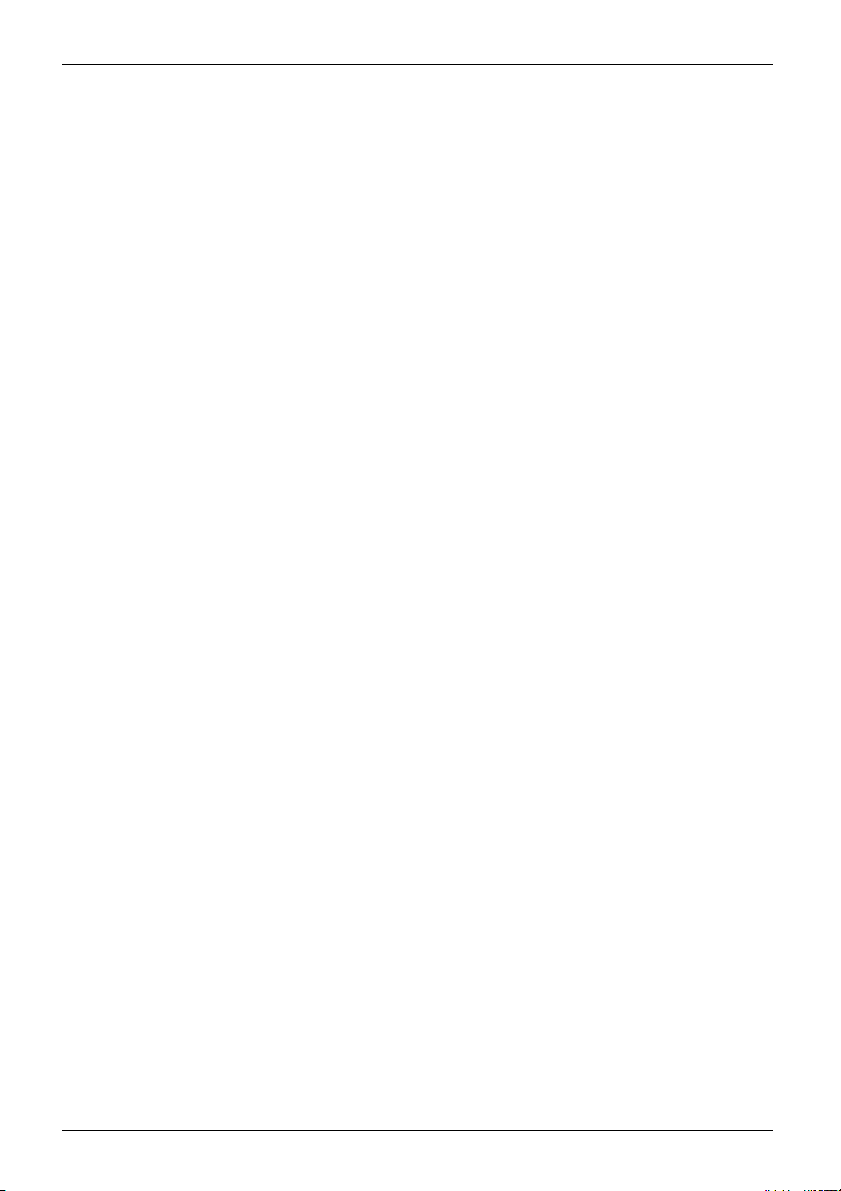
Указатель
Указатель
А
Аккумулятор 39
зарядка 39
Саморазряд 39
см. "Аккумулятор" 39
срок службы 39
уход и техническое обслуживание 39
хранение 39
Аудиопорты 71
Б
Батарея
см. "Аккумулятор" 39
Блок цифровых клавиш 29
В
Важные указания 18
Ввод в эксплуатацию 22
Веб-камера 38
Виртуальный блок цифровых клавиш 31
Возврат к предыдущему знаку табуляции 34
Восстановление операционной системы 84
Время суток несоответствующее 85
Выбор места установки 23
Г
Гнездо
карты памяти 44
Гнездо интер фей са VGA 6 6
Готовность к работе 23
Громкость
увеличение 33
уменьшение 33
остается темным 85
плохо читаются данные 85
слепящее действие отраженного
света 85
указания 36
уменьшение яркости 33
чистка 21
З
Завершение режима
энергосбережения 87
Зарядная емкость, Аккумулятор 39
Защита от кражи 59
Защита паролем 59
Защитные функции 57
И
Извлечение карты памяти
см. Расширение памяти 74
Измеритель уровня зарядки
аккумулятора 39
Индикатор
дисковод 26
Caps Lock 27
F Lock 26
Num Lock 26
Scroll Lock 27
Индикатор аккумулятора 26
Индикатор батареи
см. Индикатор аккумулятора 26
Индикатор режима ожидания Standby 26
Индикаторрежимаработы 26
Индикаторы состояния 25
использование Security Lock 59
Д
Дата не соответствует действительности 85
Датчик вен на руках 58
настройка 58
Динамики 45
включение 33
выключение 33
Дисковод
индикатор 26
Ж
Жесткий диск
восстановление содержимого 84
Жидкокристаллический дисплей
96 Fujitsu
К
Карта памяти
извлечение 44
обращение 44
установка 44
Клавиатура 29
Фоновая подсветка 34
чистка 21
Клавиша абзаца (ENTER) 30
Клавиша возврата 30
Клавиша возврата (Backspace) 30
Клавиша переключения 30
Клавиша регистра 30
Клавиша табуляции 30
